Canon DC40 Manuel utilisateur
Vous trouverez ci-dessous de brèves informations sur le DC40. Ce caméscope DVD est conçu pour capturer des vidéos et des photos sur des disques DVD. Il offre des fonctionnalités telles que l'enregistrement direct sur DVD, la lecture facile, le zoom, la stabilisation d'image et divers modes d'enregistrement pour des prises de vue créatives.
PDF
Télécharger
Document
PUB.DIM-750 English Caméscope DVD Manuel d’instruction Français DVD-Camcorder Bedienungsanleitung Deutsch Videocamera DVD Manuale di istruzioni Italiano Veuillez lire aussi le manuel d’instruction suivant (version electronique sur fichier PDF). Lesen Sie bitte auch die folgende Anleitung (elektronische Version als PDF-Datei). Si prega di leggere anche il seguente manuale di istruzioni (versione elettronica su file PDF). • Digital Video Software PUB. DIM-718 Digital Video Software Manuel d’instruction F Version 19 D Bedienungsanleitung Manuale di Istruzioni I Ce manuel d’instruction explique comment installer le logiciel, connecter le caméscope à l’ordinateur et transférer des photos à partir d’un disque ou d’une carte mémoire sur un ordinateur. Diese Bedienungsanleitung erläutert, wie Sie die Software installieren, den Camcorder an einen Computer anschließen und Standbild von einer Disk oder einer Speicherkarte auf einen Computer herunterladen. Questo manuale di istruzioni illustra la modalità d’installazione dei programmi, come collegare fra loro videocamera e computer e come scaricare nel computer stesso le immagini fisse presenti nel disco o nella scheda di memoria. Si vous travaillez avec le système d’exploitation Windows, utilisez le disque DIGITAL VIDEO SOLUTION DISK For Windows fourni avec l’appareil. Si vous travaillez avec le système d’exploitation Macintosh, utilisez le disque DIGITAL VIDEO SOLUTION DISK For Macintosh fourni avec l’appareil. Bei Einsatz des Windows-Betriebssystems ist die mitgelieferte DIGITAL VIDEO SOLUTION DISK For Windows zu verwenden. Bei Einsatz des Macintosh-Betriebssystems ist die mitgelieferte DIGITAL VIDEO SOLUTION DISK For Macintosh zu verwenden. Se si usa il sistema operativo Windows, utilizzare il DIGITAL VIDEO SOLUTION DISK For Windows in dotazione. Se si usa il sistema operativo Macintosh, utilizzare il DIGITAL VIDEO SOLUTION DISK For Macintosh in dotazione. PAL Consignes relatives à l’utilisation Introduction AVERTISSEMENT : AFIN D’ÉVITER TOUT RISQUE D’ÉLECTROCUTION, NE PAS ENLEVER LE COUVERCLE (NI LE DOS). CET APPAREIL NE CONTIENT PAS DE PIÉCES RÉPARABLES PAR L’UTILISATEUR. POUR TOUTE RÉPARATION, S’ADRESSER À UNE PERSONNE QUALIFIÉE. AVERTISSEMENT : POUR RÉDUIRE LES RISQUES D’INCENDIE OU DE CHOC ÉLECTRIQUE, NE PAS EXPOSER CET APPAREIL À LA PLUIE NI À L’HUMIDITÉ. ATTENTION : POUR RÉDUIRE LES RISQUES D’INCENDIE OU DE CHOC ÉLECTRIQUE, AINSI QUE LA PRODUCTION DE PARASITES, UTILISER UNIQUEMENT LES ACCESSOIRES RECOMMANDÉS. ATTENTION : DÉCONNECTEZ LA PRISE SECTEUR DE LA PRISE D’ALIMENTATION QUAND L’APPAREIL N’EST PAS UTILISÉ. La fiche d'alimentation est utilisée pour mettre l'appareil hors tension. La fiche d'alimentation doit rester accessible afin de permettre sa déconnexion rapide en cas d'accident. La plaque d’identification CA-570 est située sur le dessous de l’appareil. L’utilisation de n’importe quel autre appareil que l’adaptateur secteur compact CA-570 peut endommager le caméscope. APPAREIL À RAYONNEMENT LASER DE CLASSE 1 Union européenne (et EEE) uniquement. Ce symbole indique que, conformément à la directive DEEE (2002/96/CE) et à la réglementation de votre pays, ce produit ne doit pas être jeté avec les ordures ménagères. Vous devez le déposer dans un lieu de ramassage prévu à cet effet, par exemple, un site de collecte officiel des équipements électriques et électroniques (EEE) en vue de leur recyclage ou un point d'échange de produits autorisé qui est accessible lorsque vous faites l'acquisition d'un nouveau produit du même type que l'ancien. Toute déviation par rapport à ces recommandations d'élimination de ce type de déchet peut avoir des effets négatifs sur l'environnement et la santé publique car ces produits EEE contiennent généralement des substances qui peuvent être dangereuses. Parallèlement, votre entière coopération à la bonne mise au rebut de ce produit favorisera une meilleure utilisation des ressources naturelles. Pour obtenir plus d'informations sur les points de collecte des équipements à recycler, contactez votre mairie, le service de collecte des déchets, le plan DEEE approuvé ou le service d'enlèvement des ordures ménagères. Pour plus d'informations sur le dépôt et le recyclage des produits DEEE, consultez le site www.canon-europe.com/environment. (EEE : Norvège, Islande et Liechtenstein) 2 Les avantages des DVD ENREGISTREMENT Avec un DVD, vous appuyez uniquement sur la touche marche/arrêt et le caméscope trouve automatiquement un espace libre sur le disque ( 31). Ne perdez plus de temps à avancer ou rebobiner la bande pour trouver l’emplacement à partir duquel vous pouvez commencer un nouvel enregistrement. Vous ne risquez plus d’enregistrer par erreur par dessus un enregistrement précieux! LECTURE Sélectionnez simplement une scène sur l’écran d’index! Insérez simplement votre disque finalisé* dans un lecteur de DVD et choisissez immédiatement la scène que vous souhaitez reproduire sur l’écran d’index ( 37). Il n’est pas nécessaire de reproduire tout l’enregistrement ni d’avancer ou de rembobiner la bande pour tourner la scène que vous souhaitez. * La finalisation est nécessaire pour que les disques DVD enregistrés puissent être reproduits sur les lecteurs de DVD ordinaires ( 101). PARTAGE DE VOS ENREGISTREMENTS VIDÉO Utilisateurs Windows** : Avec le logiciel Roxio MyDVD for Canon fourni, vous pouvez créer facilement des copies de vos DVD est les donner à votre famille et à vos amis, et transférer vos enregistrement sur un ordinateur pour le monter plus tard. ** Systèmes Windows 2000/Windows Me/ Windows XP. Pour en savoir plus sur Roxio MyDVD for Canon, veuillez contacter directement le centre de service clientèle de Sonic Solutions ( 109). 3 Présentation des DVD Vous avez probablement entendu parlé des disques DVD qui sont disponibles en divers types et en deux tailles différentes - les DVD les plus courant ont une taille de 12 cm et les mini DVD ont une taille de 8 cm. Ce caméscope utilise des disques DVD-R de 8 cm (comme le disque fourni) ou des disques DVD-RW (en vente dans le commerce). Quel disque choisir? DVD-R DVD-RW Peut être enregistré uniquement une fois. Vous pouvez enregistrer dessus plusieurs fois. Vous ne pouvez pas monter ou supprimer des enregistrements. Vous pouvez supprimer des scènes ou initialiser le disque et enregistrer à nouveau. Maintenant que j’ai un disque... quel standard de disque dois-je choisir pour l’initialiser ? Mode VIDEO Mode VR* Une fois finalisé, un disque enregistré en mode VIDEO peut être reproduit sur la plupart des lecteurs de DVD. Cependant, vous ne pouvez pas monter les enregistrements. Vous pouvez monter facilement les enregistrements. Cependant, vous pouvez reproduire le disque uniquement sur les lecteurs de DVD compatibles DVD-RW en mode VR. * Video Recording 4 Différentes fonctions disponibles selon le disque Les fonctions et fonctionnalités du caméscope disponibles varient selon le type de disque utilisé et les spécifications sélectionnées lors de l’initialisation du disque. Fonction Type/spécifications du disque DVD-R DVD-RW Mode VIDEO Mode VIDEO Montage de scènes avec ce caméscope (suppression de scènes, édition du montage) – – Suppression d’une scène ou d’une photo immédiatement après son enregistrement – Initialisation du disque en vue de sa réutilisation pour l’enregistrement – Mode VR 87 88 94 92 Attribution d’un titre au disque 93 Finalisation du disque en vue de sa lecture sur un lecteur de DVD 101 Ajout d’enregistrements sur un disque finalisé * – ** 104 Copie de photos 96 Conversion de photos en scènes photomovie 98 Montage de scènes sur un ordinateur 108 * La lecture ne peut pas être garantie avec tous les appareils de DVD externes (lecteurs de DVD, enregistreurs de DVD, etc.). ** Vous devez définaliser le disque dans un premier temps. • Disques recommandés : les performances de ce caméscope ont été testées en utilisant les disques fournis et disques DVD Hitachi-Maxell de la série HG. Si vous souhaitez utiliser un autre support DVD, contactez directement le centre de service clientèle du fabricant. • Essayer d’enregistrer ou de reproduire, dans ce caméscope, des disques DVD enregistrés, initialisés ou finalisés par d’autres appareils numériques peut entraîner une perte de données. • Quand vous achetez des nouveaux disques DVD-RW, vous devez les initialiser avec ce caméscope avant de les utiliser pour la première fois. • Pour une plus grande compatibilité avec des appareils de DVD externes, nous vous recommandons d'utiliser le mode VIDEO. 5 Table des matières Introduction Les avantages des DVD..................................................................................3 Présentation des DVD .....................................................................................4 Différentes fonctions disponibles selon le disque............................................5 À propos de ce manuel....................................................................................9 Vérification des accessoires fournis ..............................................................11 Guide des composants..................................................................................12 Affichages sur l’écran ....................................................................................16 Préparatifs Étape 1 : Préparation de l’alimentation électrique .........................................19 Étape 2 : Préparation du caméscope ............................................................22 Étape 3 : Utilisation de la télécommande sans fil ..........................................23 Étape 4 : Ajustement de l’écran LCD ............................................................24 Étape 5 : Changement de la langue d’affichage............................................25 Étape 6 : Réglage du fuseau horaire, de la date et de l’heure ......................26 Étape 7 : Insertion d’une carte mémoire........................................................28 Étape 8 : Insertion et retrait d’un disque........................................................29 Fonctions de base Enregistrement Enregistrement de séquences vidéo .............................................................31 Enregistrement de photos .............................................................................33 Utilisation du zoom ........................................................................................35 Sélection du rapport d’aspect de vos enregistrements (Écran large 16/9è ou 4:3) ..........................................................................36 Lecture Lecture de séquences vidéo..........................................................................37 Affichage des photos .....................................................................................39 Réglage du volume........................................................................................41 Agrandissement des images .........................................................................42 Sélection de l’affichage des données d’enregistrement ................................43 Fonctions avancées Programmes d’enregistrement Utilisation des programmes d’enregistrement ...............................................44 Sélection du programme d’enregistrement....................................................45 Utilisation des modes Nuit et Super Nuit..............................................46 Utilisation des modes Scène spéciale....................................................47 Utilisation du mode de programme d’exposition automatique ..................49 Utilisation du mode de l’exposition automatique avec priorité vitesse ....50 Utilisation du mode de l’exposition automatique avec priorité ouverture ................................................................................51 Options d’enregistrement supplémentaires Ajustement manuel de l’exposition ................................................................52 Réglage manuel de la mise au point .............................................................53 Changement du mode de mise au point........................................................55 Utilisation de la mini torche vidéo ..................................................................56 Utilisation du flash .........................................................................................57 Utilisation du retardateur ...............................................................................59 6 F Introduction Changement des réglages FUNC. Changement des réglages avec la touche FUNC. ........................................60 Liste des réglages disponibles (FUNC.) ........................................................61 Changement de la méthode de mesure ........................................................63 Réglage de la balance des blancs.................................................................64 Affectation d’effets d’amélioration de l’image ................................................66 Prise de vue en rafale et Bracketing de l’exposition......................................67 Création d’images panoramiques..................................................................69 Utilisation des effets numériques...................................................................71 Sélection de la taille et la qualité des photos.................................................77 Capture d’une photo pendant l’enregistrement d’une séquence vidéo .........79 Changement des réglages du MENU Changement des réglages avec la touche MENU.........................................80 Liste des réglages disponibles (MENU) ........................................................81 Configuration Camera (zoom numérique, stabilisateur d’image, etc.).....................................81 Operations du DVD (photomovie, finalisation, etc.) ...............................83 Operations des photos (initialisation de la carte, copie disque-carte, etc.) ..............................83 Configuration de l’affichage (luminosité de l’écran LCD, langue, etc.) ............................................84 Configuration du système (volume, bip, sélection du support , etc.) ........................................85 Configuration de la date/heure...............................................................86 Fonctions de montage Options de disque (DVD-RW en mode VR uniquement) Création d’un montage ..................................................................................87 Effacement de scènes ...................................................................................88 Division d’une scène......................................................................................90 Protection du disque......................................................................................91 Initialisation du disque ...................................................................................92 Changement du titre du disque .....................................................................93 Options de photo Effacement de photos....................................................................................94 Copie de photos entre le disque et la carte mémoire ....................................96 Conversion des photos en scènes photomovie.............................................98 Protection de photos sur la carte mémoire....................................................99 Initialisation d’une carte mémoire ................................................................100 Finalisation du disque Préparation de votre disque afin de le reproduire sur un lecteur de DVD ...101 Lecture de votre disque sur un lecteur de DVD de salon ou intégré à un ordinateur..............................................................................103 Enregistrement de séquences vidéo supplémentaires sur un disque finalisé ......................................................................................104 Connexions extérieures Connexion à un téléviseur et à un magnétoscope Lecture sur l’écran d’un téléviseur...............................................................105 Enregistrement sur un magnétoscope.........................................................107 Connexion à un ordinateur Transfert des enregistrements sur un ordinateur.........................................108 Roxio MyDVD for Canon......................................................................108 7 Transfert de photos sur un ordinateur (Transfert direct)..............................113 Transfert des photos avec les réglages d’ordre de transfert .......................116 Impression Impression des photos ................................................................................118 Sélection des paramètres d’impression.......................................................121 Sélection des paramètres de recadrage......................................................122 Impression avec les réglages d’ordre d’impression.....................................123 En cas de problème Dépannage ..................................................................................................125 Liste des messages.....................................................................................130 À faire et à ne pas faire Précautions de manipulation .......................................................................134 Maintenance/Divers.....................................................................................138 Informations additionnelles Schéma fonctionnel .....................................................................................141 Accessoires en option .................................................................................142 Caractéristiques...........................................................................................144 Index............................................................................................................146 8 À propos de ce manuel Merci d’avoir acheté le Canon DC40. Veuillez lire ce manuel attentivement avant d’utiliser le caméscope et le conserver à titre de référence future. Si votre caméscope ne fonctionne pas correctement, reportez-vous au tableau de la section Dépannage ( 125). F Conventions utilisées dans le manuel : précautions relatives au fonctionnement du caméscope. : rubriques additionnelles qui complètent les procédures de fonctionnement de base. : numéro de la page de référence. Les lettres majuscules sont utilisées pour les touches du caméscope et de la télécommande sans fil. [ ] sont utilisés pour les options de menu affichées sur l’écran. “Écran” fait référence à l’écran LCD et à l’écran du viseur. Les photos présentées dans le manuel sont des exemples de photos pris avec un appareil fixe. Introduction Étape 6 : Réglage du fuseau horaire, de la date et de l’heure Réglage du fuseau horaire/heure d’été Option de menu indiquée avec sa position par défaut MENU ( 80) CONFIG. CON FIG. D/H D/HEURE EURE ZONE ZO NE HORAI HORAIRE RE PARIS PARIS 1. Mettez le caméscope sous tension. 2. Appuyez sur la touche MENU pour ouvrir le menu. Touches et commutateurs à utiliser 3. Utilisez le sélecteur polyvalent ( ) pour sélectionner le menu [CONFIG. D/HEURE] et appuyez sur ( ). 4. Utilisez le sélecteur polyvalent ( ) pour sélectionner l’option [ZONE HORAIRE] et appuyez sur ( ). Le réglage du fuseau horaire apparaît. Le réglage par défaut est Paris. 5. Utilisez le sélecteur polyvalent ( ) pour sélectionner votre fuseau À propos du sélecteur polyvalent Utilisez le sélecteur polyvalent pour sélectionner les options d’un menu et changer les réglages. Poussez le sélecteur polyvalent comme un joystick, vers le haut, le bas, la gauche ou la droite ( / / / ) pour choisir une option. D’autres fois, appuyez directement sur le sélecteur polyvalent ( ) pour valider une sélection ou changer un réglage. 9 À propos du commutateur d’alimentation Outre la mise du caméscope sous et hors tension, le commutateur d’alimentation détermine également le mode de fonctionnement de l’appareil. Pour mettre le caméscope sous tension : Déplacez le commutateur d’alimentation sur la position ON tout en maintenant enfoncé le bouton de verrouillage. Pour changer le mode de fonctionnement : De la position ON, faites glisser brièvement le commutateur Touche de d’alimentation vers la touche MODE, puis relâchez-le. Cette action verrouillage basculera le mode de fonctionnement entre l’enregistrement (CAMERA - indicateur rouge) et lecture (PLAY - indicateur vert). À propos des modes de fonctionnement Le mode de fonctionnement du caméscope est déterminé par la position du commutateur d’alimentation et du commutateur / . Mode de fonctionnement Indicateur du Commutateur mode de / fonctionnement CAMERA (Rouge) PLAY (Vert) Icône affiché (Séquences vidéo) CAMERA (Rouge) ou * (Photos) PLAY (Vert) ou * Fonctionnement Enregistrement de séquences vidéo sur le disque Lecture de séquences vidéo à partir du disque Enregistrement de photos sur la carte mémoire ou sur le disque Affichage de photos à partir de la carte mémoire ou du disque 31 37 33 39 * Dépend de si vous avez choisi d’enregistrer les photos sur le disque ou sur la carte mémoire. Marques de commerce et marques déposées • miniSD™ est une marque de commerce de SD Card Association. • Windows® est une marque déposée de Microsoft Corporation aux États-Unis et/ou dans les autres pays. • Macintosh et Mac OS sont des marques commerciales d’Apple Computer Inc., enregistrées aux États-unis et dans les autres pays. • est une marque de commerce de DVD Format/Logo Licensing Corporation. • Fabriqué sous licence de Dolby Laboratories. Le terme “Dolby” et le sigle double D sont des marques commerciales de Dolby Laboratories. • Les autres noms de produits non mentionnés ci-dessus peuvent être des marques de commerce ou des marques déposées de leur compagnie respective. 10 Vérification des accessoires fournis Batterie d’alimentation BP-208 Télécommande sans fil WL-D86 Pile bouton au lithium CR2025 pour la télécommande sans fil Multicâble MTC-100 Câble USB IFC-300PCU Adaptateur Péritel PC-A10 SCART* Disque DVD-R vierge (Mini DVD 8 cm) CD-ROM du logiciel DIGITAL VIDEO SOLUTION DISK** CD-ROM du logiciel Roxio MyDVD for Canon F Introduction Adaptateur secteur compact CA-570 (incluant le cordon d’alimentation) * Europe uniquement. **Inclut la version électronique du manuel d’instructions du Digital Video Softwareau format PDF. 11 Guide des composants Vue latérale gauche Vue avant Touche D.EFFECTS ( 71)/ 37) Touche / (lecture/pause) ( Touche LIGHT ( 56)/ Touche (arrêt) ( 37) Touche (contrôle d'enregistrement) ( 32) / Touche (flash) ( 57) / Touche (arrière rapide) ( 38) / Touche écran d’index – ( 37) Touche DRIVE MODE ( 67) / Touche (avance rapide) ( 38) / Touche écran d’index + ( 37) Unité de fixation de la batterie ( 19) Touche RESET (réinitialisation) ( 125) Molette de sélection de mode ( 44) 12 Touche FINALIZE ( 101) Logement de la carte mémoire ( 28) Sélecteur polyvalent ( 9) Touche EXP (exposition) ( 52) / Touche FOCUS (mise au point) ( 53) / Touche BATT. (retrait de la batterie) ( 19) Numéro de série Flash ( 57) Couvercle du logement du disque ( 29) Mini torche vidéo ( 56) Capteur de télécommande ( 23) Microphone stéréo Prise DC IN ( 19) Vue arrière F Introduction Viseur ( 22) Indicateur CARD (accès a la carte) ( 33) / Indicateur CHARGE ( 19) Touche FUNC. ( 60 ) Touche MENU ( 80) Touche (impression/partage) ( 110, 113, 119) Écran LCD ( 24) Touche DISPLAY ( 43) Touche BACKLIGHT ( 24) Touche WIDE SCR ( 36) / Touche PLAYLIST ( 87) Commutateur / (séquences vidéo/ photos) ( 10) Levier de réglage dioptrique du viseur ( 22) Prise AV OUT ( 105, 107) Indicateur du mode de fonctionnement ( 10) CAMERA (rouge), PLAY (vert) Indicateur DISC (accès au disque) ( 31) Touche marche/arrêt ( 31) Commutateur d’alimentation ( 10) Connecteur USB ( 108, 113, 118) 13 Vue de dessus Vue de dessous Haut-parleur ( 41) Sangle de poignée ( 22) Levier de zoom ( 35) Touche PHOTO ( 33) Filetage pour trépied ( 32) 14 Commutateur OPEN (ouvrez le couvercle du logement du disque) ( 29) Dispositif de fixation de la courroie ( 143) Télécommande sans fil WL-D86 F Introduction Touche START/STOP ( 31) Touche FUNC. ( 60 ) Touche MENU ( 80) Touche PLAYLIST ( 87) Touches de navigation ( / / / ) Touches PREV./NEXT (précédente/suivante) Saut de scène ( 38) / Saut de page d’index ( 37) Touche SEARCH ( 38) / Touche SLOW ( 38) Touche PLAY ( 37) Touche PAUSE ( 37) Touche STOP ( 37) Touche PHOTO ( 33) Touches du zoom ( 35) Touche SET Touche SEARCH ( 38) / Touche SLOW ( 38) Touche DISP. (affichage sur l’écran) ( 43) 15 Affichages sur l’écran Enregistrement de séquences vidéo + Enregistrement de photos 16 Mode de fonctionnement ( 10) Programme d’enregistrement ( 44) Balance des blancs ( 64) Effets d’image ( 66) Effets numériques ( 71) Mode d’enregistrement ( 61) Qualité/taille de la photo ( 77) Retardateur ( 59) Type de disque DVD-R, DVD-RW ( 4) Spécifications du disque (mode VIDEO, mode VR ) ( 4) Marque de disque finalisé ( 101) Rappel d’enregistrement Mise au point manuelle ( 53) Stabilisateur d’image ( 82) Fonctionnement du disque Code temporel (heures : minutes : secondes) Durée d’enregistrement restante sur le disque ( 31) Mode d’écran large ( 36) Filtre anti-vent ( 83) Mode du capteur de télécommande ( 23) Mini torche vidéo ( 56) Marqueur de niveau ( 85) Zoom ( 35), 52) Exposition ( Mode de mesure ( 63) Mode d’acquisition ( 67) Nombre de photos disponibles sur la carte, sur le disque Charge restante de la batterie Avertissement de bougé du caméscope ( 81) Flash ( 57) Mémorisation de l’exposition/autofocus pendant l’enregistrement d’une photo ( 55) Cadre AF (autofocus) ( 55) Rappel d’enregistrement Le caméscope compte de 1 à 10 secondes quand vous démarrez l’enregistrement. C’est pratique pour éviter les scènes trop courtes. Nombre de photos disponibles sur la carte clignote en rouge : pas de carte Fonctionnement du disque Enregistrement, Pause à l’enregistrement, Lecture, Pause à la lecture, Avance rapide, Lecture arrière rapide, Lecture au ralenti, Lecture arrière au ralenti, Lecture image par image, Lecture arrière image par image en rouge : aucune photo supplémentaire ne peut être enregistrée • Lors de l’affichage des photos, l’affichage apparaît toujours en vert. • En fonction des conditions d’enregistrement, les nombre de photos disponibles affiché peut ne pas diminuer même après avoir réaliser un enregistrement, ou peut diminuer de 2 photos à la fois. Durée d’enregistrement restante Quand il n’y a plus d’espace restant sur le disque, “ FIN” apparaît et l’enregistrement s’arrête. Affichage d’accès à la carte/au disque “ ” est affiché à côté du nombre de photos disponibles pendant que le caméscope écrit sur la carte mémoire ou sur le disque. en vert : 6 photos ou plus F en jaune : 1 à 5 photos Introduction Charge restante de la batterie • Quand “ ” clignote en rouge, remplacez la batterie d’alimentation par une autre complètement chargée. • Quand vous fixez une batterie d’alimentation déchargée, le caméscope peut se mettre hors tension sans afficher “ ”. • En fonction des conditions dans lesquels le caméscope et la batterie d’alimentation sont utilisés, la charge réelle de la batterie peut ne pas être indiquée correctement. 17 Lecture de séquences vidéo (Écran d’index) Numéro de scène courante / Nombre total de scènes ( 37) Date et heure d’enregistrement Lecture de séquences vidéo (Pendant la lecture) Fonctionnement du disque Durée de lecture (heures : minutes : secondes) Numéro de scène Code de données ( 43) Affichage des photos Numéro de l’image ( 85) Image actuelle /nombre total d'images enregistrées sur la carte mémoire, enregistrées sur le disque Taille de la photo Code de données ( 43) Marque de protection de l’image ( 99) 18 Étape 1 : Préparation de l’alimentation électrique Préparatifs Le camescope peut être alimenté par la batterie d’alimentation ou connecté à une source d’alimentation secteur. Chargez la batterie d’alimentation avant son utilisation. F Fixation et chargement de la batterie d’alimentation 1. Mettez le caméscope hors tension. 2. Fixez la batterie d’alimentation sur le caméscope. Prise DC IN Indicateur CHARGE Faites glisser l’extrémité du connecteur de la batterie dans la direction de la flèche et poussez doucement jusqu’à ce que vous entendiez un déclic. Préparatifs 3. Connectez le cordon d’alimentation à l’adaptateur. 4. Branchez le cordon d’alimentation sur une prise de courant. 5. Connectez l’adaptateur secteur sur la prise DC IN du caméscope. Touche BATT. L’indicateur CHARGE clignote. L’indicateur reste allumé quand la charge est terminée. Retirez le cache-prise de la batterie avant d’attacher la batterie. Une fois que la batterie est complètement chargée : 1. Déconnectez l’adaptateur secteur du caméscope. 2. Débranchez le cordon d’alimentation secteur de la prise de courant et de l’adaptateur. Pour retirez la batterie d’alimentation : Maintenez pressée la touche BATT. pour détacher la batterie et retirez-la de ses rails en la tenant par sa partie inférieure. 19 Durée de charge, d’enregistrement et de lecture avec la batterie d’alimentation BP-208 La durée de charge de la batterie d’alimentation BP-208 est de 155 min. Les durées d’enregistrement et de lecture suivantes sont approximatives et varient en fonction des conditions de charge, d’enregistrement ou de lecture. Mode d’enregistrement Viseur XP LCD (normal) LCD (lumineux) Viseur SP LCD (normal) LCD (lumineux) Viseur LP LCD (normal) LCD (lumineux) Durée d’enregistrement maximum 65 min. 65 min. 65 min. 75 min. 75 min. 70 min. 80 min. 80 min. 75 min. Durée d’enregistrement typique* 40 min. 40 min. 40 min. 45 min. 45 min. 40 min. 45 min. 45 min. 35 min. Durée de lecture 75 min. 85 min. 90 min. * Durée d’enregistrement approximative avec des opérations répétées telles que la mise en marche/arrêt, l’utilisation du zoom et la mise en/hors service. Utilisation d'une prise de courant secteur Connectez à une prise de courant pour ne pas avoir à vous souciez de la charge de la batterie. Vous pouvez laisser la batterie d’alimentation attachée ; elle ne se déchargera pas. 1. Mettez le caméscope hors tension. 2. Connectez le cordon d’alimentation à l’adaptateur secteur. 3. Branchez le cordon d’alimentation sur une prise de courant. 4. Connectez l’adaptateur secteur sur la prise DC IN du caméscope. Mettez le caméscope hors tension avant de connecter ou déconnecter l’adaptateur secteur. Ne connectez pas à la prise DC IN du caméscope ni à l’adaptateur secteur compact n’importe quel appareil électrique non expressément recommandé pour être utilisé avec ce caméscope. Lors de son utilisation, l’adaptateur secteur peut émettre des bruits. Ce n’est pas un mauvais fonctionnement. 20 Pour éviter toute panne de l’appareil ou tout échauffement excessif, ne connectez pas l’adaptateur secteur compact à un convertisseur de tension pour voyage à l’étranger ou à une source d’alimentation spéciale comme celle d’un avion, d’un bateau, d’un onduleur, etc. Nous recommandons de charger la batterie d’alimentation à une température comprise entre 10 °C et 30 °C. En dehors de la plage de température de 0° C à 40° C, la charge ne démarre pas. Préparatifs Quand un adaptateur secteur compact ou une batterie d’alimentation défectueux est connecté, l’indicateur CHARGE clignote rapidement (environ deux fois par seconde) et la charge s’arrête. L’indicateur CHARGE sert aussi d’estimation grossière de l’état de la charge de la batterie. Allumé en permanence : batterie complètement chargée. Clignotant rapidement (environ deux fois par seconde) : batterie chargée à plus de 50%. Clignotant doucement (environ une fois par seconde) : batterie chargée à moins de 50%. Nous recommandons que vous prépariez des batteries d’alimentation pour une durée 2 à 3 fois plus longue que celle dont vous pourriez avoir besoin. La durée de charge de la batterie varie selons la température et la condition initiale de la charge de la batterie. Dans des environnements froids la durée d’utilisation de la batterie diminuera. F 21 Étape 2 : Préparation du caméscope Ajustement du viseur (réglage dioptrique) 1. Mettez le caméscope sous tension et laissez l’écran LCD fermé. 2. Ajustez, si nécessaire, le levier de réglage dioptrique du viseur. Attache de la sangle de poignée Ajustez la sangle de poignée de façon que vous puissiez atteindre le levier de zoom avec votre index et la touche marche/arrêt avec votre pouce. 22 Étape 3 : Utilisation de la télécommande sans fil Mise en place de la pile (Pile bouton au lithium CR2025) F 1. Appuyez sur la languette dans le sens de la flèche et retirez le porte-pile. 2. Placez la pile bouton au lithium avec la face + dirigée vers le haut. 3. Remettez en place le porte-pile. Languette Pointez la télécommande sur le capteur de télécommande du caméscope lorsque vous appuyez sur les touches. Préparatifs Utilisation de la télécommande sans fil La télécommande sans fil peut ne pas fonctionner correctement si le capteur de télécommande est situé sous une lumière trop importante ou à la lumière directe du soleil. Si la télécommande sans fil ne fonctionne pas, vérifiez si le capteur de télécommande est réglé sur [OFF ]( 85). Si le caméscope ne peut pas être commandé avec la télécommande sans fil, ou s’il peut uniquement être commandé quand la télécommande est très proche, remplacez la pile. 23 Étape 4 : Ajustement de l’écran LCD Rotation de l’écran LCD 180° 90° Le sujet peut contrôler l’image de l’écran LCD Ouvrez l’écran LCD de 90 degrés. • Vous pouvez tourner l’afficheur de 90 degrés vers le bas. • Vous pouvez tourner l’afficheur de 180 degrés vers l’objectif (permettant ainsi au sujet de contrôler l’image de l’écran LCD pendant que vous utilisez le viseur). Tourner l’afficheur de 180 degrés est également utile lorsque vous souhaitez vous inclure dans l’image lors d’un enregistrement avec le retardateur. Rétroéclairage de l’écran LCD Vous pouvez régler la luminosité de l’écran LCD sur un niveau normal ou lumineux en appuyant sur la touche BACKLIGHT. C’est pratique lors d’un enregistrement en extérieur. Touche BACKLIGHT Appuyez sur la touche BACKLIGHT. Appuyer répétitivement sur la touche BACKLIGHT met le réglage de luminosité de l’écran LCD en et hors service. Ce réglage n’affecte pas la luminosité de l’enregistrement ni celle du viseur. L’utilisation d’un réglage plus lumineux pour l’écran LCD réduira la durée d’utilisation de la batterie. 24 Étape 5 : Changement de la langue d’affichage La langue utilisée pour les affichages du caméscope et les éléments de menu peut être changée sur l’allemand, l’espagnol, le français, l’italien, le polonais, le russe, le chinois simplifié, le chinois traditionnel, le coréen, le thaï ou le japonais. MENU ( 80) CONFIG. AFFICH. LANGUE F ENGLISH 1. Mettez le caméscope sous tension. 2. Appuyez sur la touche MENU. Préparatifs 3. Utilisez le sélecteur polyvalent ( ) pour sélectionner le menu [CONFIG. AFFICH.] et appuyez sur ( ). 4. Utilisez le sélecteur polyvalent ( ) pour sélectionner l’option [LANGUE ] et appuyez sur ( ). 5. Utilisez le sélecteur polyvalent ( , ) pour sélectionner la langue souhaitée et appuyez sur ( ) pour valider. 6. Appuyez sur la touche MENU pour enregistrer le réglage et refermer le menu. Si vous avez changé la langue par erreur, suivez la marque à côté de l’option de menu pour changer le réglage. Les affichages et qui apparaissent sur l’écran quand vous modifiez les réglages d’impression et de transfert direct ne changent pas quelle que soit la langue sélectionnée. 25 Étape 6 : Réglage du fuseau horaire, de la date et de l’heure Réglage du fuseau horaire/heure d’été MENU ( 80) CONFIG. D/HEURE ZONE HORAIRE PARIS 1. Mettez le caméscope sous tension. 2. Appuyez sur la touche MENU pour ouvrir le menu. 3. Utilisez le sélecteur polyvalent ( ) pour sélectionner le menu [CONFIG. D/HEURE] et appuyez sur ( ). 4. Utilisez le sélecteur polyvalent ( ) pour sélectionner l’option [ZONE HORAIRE] et appuyez sur ( ). Le réglage du fuseau horaire apparaît. Le réglage par défaut est Paris. 5. Utilisez le sélecteur polyvalent ( ) pour sélectionner votre fuseau horaire et appuyez sur ( ) pour enregistrer le réglage. Pour ajuster l’heure d’été, sélectionnez le fuseau horaire avec marque fuseau. à côté du Réglage de la date et de l’heure MENU ( 80) CONFIG. D/HEURE DATE/HEURE 1.JAN.2006 12:00 AM 6. Utilisez le sélecteur polyvalent ( ) pour sélectionner l’option [DATE/HEURE] et appuyez sur ( ). Le jour est affiché en orange. 7. Utilisez le secteur polyvalent ( ) pour sélectionner le jour et appuyez sur ( ) pour passer au réglage du mois. • La partie suivante de la date/heure est affichée en orange. • Réglez le mois, l’année, les heures et les minutes de la même façon. • Vous n’avez pas besoin de changer tous les réglages, vous pouvez utiliser le sélecteur polyvalent ( ) pour aller au réglage particulier que vous souhaitez changer. 26 8. Appuyez sur la touche MENU pour fermer le menu et pour démarrer l’horloge. F Si vous n’utilisez pas le caméscope pendant environ 3 mois, la batterie rechargeable au lithium intégrée peut se décharger et le réglage de la date/ heure peut être annulé. Dans ce cas, rechargez la batterie au lithium intégrée ( 137) et réglez de nouveau le fuseau horaire, la date et l’heure. Vous pouvez aussi changer le format de la date ( 86). Fuseaux horaires Fuseaux horaires et différences avec le temps GMT/UTC Londres GMT/UTC Wellington (WELLINGTO) +12 Paris +1 Samoa -11 Le Caire +2 Honolulu -10 Moscou +3 Anchorage -9 Dubai +4 Los Angeles (LOS ANG.) -8 Karachi +5 Denver -7 Dacca +6 Chicago -6 Bangkok +7 New York -5 Hong Kong +8 Caracas -4 -3 Tokyo +9 Rio de Janeiro (RIO DE J.) Sydney +10 Fernando de Noronha (FERNANDO) -2 Solomon +11 Açores -1 Préparatifs Une fois que vous avez réglé le fuseau horaire, la date et l’heure, vous n’avez plus besoin de régler à nouveau l’horloge chaque fois que vous voyagez dans un autre fuseau horaire. Sélectionnez le fuseau horaire en vous référant à la date et l’heure affichées sur l’écran. 27 Étape 7 : Insertion d’une carte mémoire Ce caméscope ne fonctionne qu’avec des cartes miniSD. Insertion de la carte 1. Mettez le caméscope hors tension. Assurez-vous que l’indicateur CARD (accès a la carte) ne clignote pas avant de mettre le caméscope hors tension. 2. Ouvrez le couvercle. 3. Insérez la carte mémoire toute droite complètement dans la fente de la carte mémoire. 4. Refermez le couvercle. Ne fermez pas le couvercle de force si la carte mémoire n’est pas insérée correctement. Indicateur CARD Pour retirer la carte mémoire : Poussez d’abord la carte mémoire puis relâchez-la, et retirez-la ensuite de l’appareil. Assurez-vous d’initialiser toutes les cartes mémoire avant de les utiliser avec ce caméscope ( 100). Les performances ne peuvent pas être garanties pour toutes les cartes miniSD. 28 Étape 8 : Insertion et retrait d’un disque Insertion du disque F Préparatifs : Utilisez uniquement des disques mini DVD de 8 cm portant le logo DVD-R ou le logo DVD-RW . Avant d’insérer le disque, vérifiez que la surface d’enregistrement est propre. Le cas échéant, utilisez un chiffon de nettoyage optique doux pour retirer les empreintes de doigt, les saletés ou les traces à la surface du disque. Préparatifs 1. Déplacez le commutateur d'alimentation en position ON pour régler le caméscope en mode CAMERA ( 10). 2. Déplacez le commutateur / sur la position (Séquences vidéo). 3. Faites glissez le commutateur OPEN entièrement dans le sens de la flèche et ouvrez soigneusement le couvercle du logement du disque jusqu’à l’arrêt complet. Rétractez la sangle de poignée sous le caméscope de façon qu’elle ne gêne pas le couvercle du logement du disque. 4. Insérez le disque et appuyez au centre fermement jusqu’à ce qu’un clic retentisse, signalant qu’il est bien en place. • Insérez le disque, la face d’enregistrement orientée vers le bas, (disques simple-face – étiquette vers le haut). • Faites attention de ne pas toucher la surface d’enregistrement du disque ni la lentille du capteur. 5. Refermez le couvercle du logement du disque. Ne fermez pas le couvercle de force si le disque n’est pas inséré correctement et emboîté solidement. Lors de l’utilisation de disque DVD-R (y compris le disque vierge fourni) : Vous pouvez commencer à enregistrer des séquences vidéo une fois que l’indication de pause à l’enregistrement apparaît. Lors de l’utilisation d’un DVD-RW : Vous devez initialiser les nouveaux disques avant de pouvoir démarrer l’enregistrement. L’écran d’initialisation de disque apparaît la première fois qu’un nouveau DVD-RW est 29 inséré (il n’apparaît pas si le disque a déjà été initialisé – dans ce cas, vous pouvez lancer l'enregistrement dès que l'indicateur de pause à l'enregistrement apparaît). Utilisez le sélecteur polyvalent ( ) pour sélectionner les spécifications du disque souhaitées et appuyez sur ( ) pour valider. Pour comparer les spécifications des modes [VIDEO] et [VR], reportez-vous à Introduction aux DVD ( 4). L’appareil vous demande de confirmer les spécifications du disque que vous avez sélectionnées. Utilisez le sélecteur polyvalent ( ) pour sélectionner [OUI] et appuyez sur ( ) pour continuer, ou sélectionnez [NON] et appuyez sur ( ) pour revenir en arrière et sélectionner des spécifications différentes pour le disque. Un message de confirmation apparaît sur l’écran. Utilisez le sélecteur polyvalent ( ) pour sélectionner [OUI] et appuyez sur ( ) pour démarrer l’initialisation du disque. • L’initialisation du disque prend environ un minute. Éviter de bouger le caméscope pendant que l’opération est en cours. • Vous pouvez commencer à enregistrer des séquences vidéo une fois que l’indication de pause à l’enregistrement apparaît. L’écran d’initialisation du disque peut ne pas apparaître automatiquement si vous appuyez sur les touches du caméscope pendant que le processus de reconnaissance du disque est en cours. Dans ce cas, initialisez le disque en utilisant l’option du menu ( 92). Le processus de reconnaissance du disque peut prendre un certain temps. L’indicateur bouge pendant que le disque est lu. Attendez que le caméscope a fini de reconnaître le disque avant de démarrer l’enregistrement. Retrait du disque 1. Déplacez le commutateur d'alimentation en position ON pour régler le caméscope en mode CAMERA ( 10). 2. Faites glissez le commutateur OPEN entièrement dans le sens de la flèche et ouvrez soigneusement le couvercle du logement du disque jusqu’à l’arrêt complet. • Ne soumettez pas le caméscope à des chocs brutaux lorsque l’indicateur DISC (accès au disque) est allumé ou clignote. • Rétractez la sangle de poignée sous le caméscope de façon qu’elle ne gêne pas le couvercle du logement du disque. • L'ouverture du couvercle du logement du disque peut prendre quelque temps après que vous avez appuyé sur le commutateur OPEN. 3. Saisissez les bords du disque et retirez-le doucement de l’appareil. Faites attention de ne pas toucher la surface d’enregistrement du disque ni la lentille du capteur. 4. Refermez le couvercle du logement du disque. Lorsque vous appuyez sur le commutateur OPEN après l’enregistrement, les données importantes sont enregistrées sur le disque. Lorsque l’indicateur DISC (accès au disque) est allumé ou clignote, ne soumettez pas le caméscope à des chocs brutaux, par exemple en le posant lourdement sur une table. 30 Enregistrement de séquences vidéo Fonctions de base Enregistrement Avant de commencer l’enregistrement Réalisez un enregistrement de contrôle pour vérifier si le caméscope fonctionne correctement. Puisque les enregistrements faits sur un DVD-R ne peuvent pas être effacés, nous vous recommandons d’utiliser un disque DVD-RW (en vente dans le commerce) pour réaliser des essais d’enregistrement. F 1. Déplacez le commutateur d'alimentation en position ON pour régler le caméscope en mode CAMERA. 2. Déplacez le commutateur / sur la position (Séquences vidéo). 3. Appuyez sur la touche marche/ arrêt pour démarrer l’enregistrement. Fonctions de base Enregistrement • Appuyez de nouveau sur la touche marche/arrêt pour mettre l’enregistrement en pause. • Pendant l’enregistrement et immédiatement après avoir mis l’appareil en pause, l’indicateur DISC (accès au disque) clignote pendant que la scène est enregistrée sur le disque. Quand vous avez fini l’enregistrement : 1. Retirez le disque. 2. Mettez le caméscope hors tension. 3. Déconnectez la source d’alimentation et retirez la batterie d’alimentation. 4. Fermez l’écran LCD. Lorsque l’indicateur DISC (accès au disque) est allumé ou clignote, n’effectuez pas les actions suivantes, sous peine de perdre des données. - ne soumettez pas le caméscope à des vibrations ou à des chocs violents. - n’ouvrez pas le couvercle du logement du disque et ne retirez pas le disque. - ne déconnectez pas l’alimentation électrique et ne mettez pas le caméscope hors tension. - ne changez pas la position du commutateur / ou le mode de fonctionnement. À propos de la durée d’enregistrement : en changeant le mode d’enregistrement, vous pouvez changer la durée d’enregistrement disponible sur le disque ( 61). Lors d’un enregistrement dans un endroit lumineux, l’écran LCD peut être difficile à voir. Dans ce cas, utilisez le viseur à la place. 31 Lors d’un enregistrement dans un environnement très bruyant (tel qu’un feu d’artifice ou un concert), le son peut être déformé ou peut ne pas être enregistré au niveau réel. Ce n’est pas un mauvais fonctionnement. À propos de la fonction d’économie d’énergie : afin d’économiser l’énergie quand le caméscope est alimenté par une batterie d’alimentation, le caméscope se met automatiquement hors tension si aucune opération n’est effectuée pendant 5 minutes ( 85). Pour rétablir l’alimentation, déplacez le commutateur d'alimentation en position MODE et relâchez-le, ou déplacez-le en position puis de nouveau sur ON. À propos de l’écran LCD et du viseur : les écrans ont été réalisés avec des techniques de très haute précision, avec plus de 99,99% de pixels actifs par rapport aux spécifications. Moins de 0,01% des pixels peuvent occasionnellement avoir un défaut d’allumage ou apparaître en noir, rouge, bleu ou en vert. Cela n’a aucun effet sur les images enregistrées et ne constitue pas un mauvais fonctionnement. Lors de l’utilisation d'un trépied : lors de l’utilisation d’un trépied, ne laissez pas le viseur exposé à la lumière directe du soleil car cela pourrait le faire fondre (à cause de la concentration de lumière sur l’objectif). N’utilisez pas de trépied avec une vis de fixation plus longue que 5,5 mm. Cela pourrait endommager le caméscope. Contrôle de la dernière scène enregistrée Appuyez sur la touche puis relâchez-la. (contrôle d’enregistrement) • Le caméscope reproduit la dernière scène enregistrée et retourne en mode de pause à l’enregistrement. • Pendant le contrôle de la scène, utilisez le sélecteur polyvalent ( ) pour sélectionner l’icône et appuyez sur ( ) pour retourner en mode d’enregistrement. • Lorsque vous examinez une scène aussitôt après l’avoir enregistrée, vous pouvez également l’effacer en sélectionnant ( ) l’icône ( 88). 32 Enregistrement de photos Avant d’utiliser une carte mémoire pour la première fois, assurez-vous de l’initialiser à ce caméscope ( 100). F 1. Déplacez le commutateur d'alimentation en position ON pour régler le caméscope en mode CAMERA ( 10). 2. Déplacez le commutateur / sur la position (Photos). 3. Si nécessaire, changez le support d’enregistrement des photos en utilisant la procédure décrite à la page suivante ( 34). 4. Appuyez à mi-course sur la touche PHOTO. Fonctions de base Enregistrement • Une fois que la mise au point a été faite automatiquement, la marque devient verte et un ou plusieurs cadres de mise au point apparaissent. • Quand vous appuyez sur la touche PHOTO sur la télécommande sans fil, la photo est enregistrée immédiatement. 5. Appuyez à fond sur la touche PHOTO. L’indicateur CARD (accès a la carte) ou DISC (accès au disque) clignote pendant l’enregistrement de l’image. Lorsque l’affichage d’accès au disque/à la carte (“ ” ou “ ”) apparaît à l’écran et lorsque l’indicateur DISC (accès au disque) ou CARD (accès a la carte) est allumé ou clignote, n’effectuez pas les actions suivantes, sous peine de perdre des données. - ne soumettez pas le caméscope à des vibrations ou à des chocs violents. - n'ouvrez pas le couvercle du logement du disque ou de la carte mémoire et ne retirez pas le disque ni la carte mémoire. - ne déconnectez pas l’alimentation électrique et ne mettez pas le caméscope hors tension. - ne changez pas la position du commutateur / ou le mode de fonctionnement. Si la mise au point ne peut pas être faite sur le sujet, devient jaune. Maintenez la touche PHOTO pressée jusqu’à mi-course et ajustez la mise au point manuellement avec le sélecteur polyvalent ( ). Si le sujet est trop lumineux, “SUR EXP.” clignote. Dans ce cas, utiliser le filtre ND optionnel FS-H37U. 33 Sélection du support pour les photos Vous pouvez enregistrer des photos sur la carte mémoire ou sur le disque. La carte mémoire est le support d’enregistrement par défaut des photos. Tant que vous ne changez pas la destination d’enregistrement, les photos sont enregistrées sur le dernier support choisi. 1. Réglez le caméscope pour enregistrer ou afficher des photos ( ou ). 2. Appuyez sur la touche MENU. En utilisant le sélecteur polyvalent ( ), sélectionnez le menu [CONFIG. SYSTEME] et appuyez sur ( ). 3. Sélectionnez ( ) l’option [SEL.FORMAT ] et appuyez sur ( ). 4. Changez le réglage ( ) sur [DVD] ou [CARTE MEM] et appuyez sur ( ) pour enregistrer la sélection et refermer le menu. Pendant un enregistrement, le symbole de mode de fonctionnement change sur (DVD PHOTO) ou (CARTE PHOTO), en fonction du support sélectionné. En mode de lecture, le symbole de mode de fonctionnement change respectivement sur (DVD PHOTO) ou (CARTE PHOTO). 34 Utilisation du zoom Le zoom peut être utilisé lors de l’enregistrement de séquences vidéo ou de photos. Lors de l’enregistrement de séquences vidéo ( ), en plus du zoom optique 10x, vous pouvez aussi utiliser le zoom numérique 200x ( 81). F Zoom arrière Zoom avant Déplacez le levier de zoom vers W pour faire un zoom arrière (grand angle). Déplacez-le vers T pour faire un zoom avant (téléobjectif). Lors de l’utilisation du zoom à partir du caméscope, vous ne pouvez changer que sa vitesse ( 81). Vous pouvez sélectionner l’une des trois vitesses de zoom fixes ou une vitesse variable selon le mode d’utilisation du levier de zoom : appuyez légèrement pour un zoom lent ; appuyez plus fort pour des zooms plus rapides. Fonctions de base Enregistrement Zoom optique 10x Vous pouvez aussi utiliser les touches T et W de la télécommande sans fil. La vitesse du zoom avec la telecommande sans fil sera identique qu’avec le caméscope (quand un des niveaux de vitesse du zoom fixes est réglé) ou fixe a [VITESSE 3] (quand [VARIABLE] est réglé). Lorsque la vitesse de zoom est réglée sur [VARIABLE], elle est plus rapide en mode de pause à l’enregistrement. Restez à une distance d’au moins 1 m du sujet. En grand-angle, vous pouvez effectuer la mise au point sur un sujet situé à 1 cm. 35 Sélection du rapport d’aspect de vos enregistrements (Écran large 16/9è ou 4:3) Vous pouvez sélectionner le rapport d’aspect de votre enregistrement en fonction de votre téléviseur. Touche WIDE SCR 1. Réglez le caméscope pour enregistrer des séquences vidéo ( ). 2. Appuyez sur la touche WIDE SCR. Appuyer à plusieurs reprises sur la touche WIDE SCR permet de changer le format d’image entre l’écran large (16/9è) et 4:3. Le format d’écran large n’est pas disponible pendant un enregistrement en mode LP sur des disques initialisés en mode VIDEO (DVD-R ou DVD-RW). Sélectionner le mode d’enregistrement LP annule le format d’image 16:9. Lors d’un enregistrement en mode d’écran large, si vous réglez le stabilisateur d’image sur [OFF], vous pouvez obtenir un angle de vue plus large ( 82). Lecture d’un enregistrement pour écran large : les téléviseurs compatibles avec le système Video ID-1 basculent automatiquement en mode 16:9. Sinon, modifiez manuellement le rapport d’aspect du téléviseur. Pour lire un enregistrement sur un téléviseur avec un rapport d’aspect normal (4:3), changez le réglage [FORMAT TV] en conséquence ( 86). 36 Lecture de séquences vidéo Lecture 1. Déplacez le commutateur d’alimentation en position ON. 2. Faites-le glisser vers MODE et relâchez-le pour régler le caméscope en mode PLAY ( 10). F L’indicateur PLAY vert s’allume. 3. Déplacez le commutateur / sur la position (Séquences vidéo). L’écran d’index des scènes apparaît avec le cadre de sélection sur la première scène. Appuyez sur la touche + ou – du caméscope ou sur les touches NEXT/ PREV. de la télécommande sans fil pour passer respectivement à la page d’index suivante ou précédente. 5. Appuyez sur la touche démarrer la lecture. / Fonctions de base Lecture 4. Utilisez le sélecteur polyvalent ( , ) pour déplacer le cadre de sélection sur la scène que vous souhaitez reproduire. pour La lecture des scènes enregistrées sur le disque démarre à partir de la scène sélectionnée. Pendant la lecture : 6. Appuyez de nouveau sur la touche / pour mettre la lecture en pause. 7. Appuyez sur la touche pour arrêter la lecture et retourner à l’écran d’index des scènes. Pour utiliser le viseur, refermez l’écran LCD. À propos de l’affichage sur l’écran : pendant la lecture, le code temporel de l’enregistrement est affiché dans le coin supérieur droit de l’écran en heures : minutes : secondes. Vous pouvez aussi choisir d’afficher à la place la date et l’heure à laquelle la scène a été enregistrée ainsi que des données d’enregistrement additionnelles ( 43). Tant que le caméscope n’est pas mis hors tension, vous pouvez reprendre la lecture là où vous l'avez arrêtée pour la dernière fois. 37 Modes de lecture spéciale Recherche visuelle avant / Recherche visuelle arrière Pendant une pause à la lecture, appuyez sur la touche ou sur le caméscope ou sur la touche SEARCH ou SEARCH sur la télécommande sans fil. Appuyez répétitivement sur la touche pour augmenter la vitesse de la recherche. La recherche visuelle avant démarre à 1,5 fois la vitesse de lecture normale, puis augmente à 5, 15 et 25 fois la vitesse normale chaque fois que vous appuyez sur la touche. La recherche visuelle arrière démarre à 2,5 fois la vitesse de lecture normale, puis augmente à 5, 15 et 25 fois la vitesse de lecture normale chaque fois que vous appuyez sur la touche. Pause à la lecture Pendant la lecture normale, appuyez sur la touche sur la télécommande sans fil. Lecture avant au ralenti / / du caméscope ou sur PAUSE Lecture arrière au ralenti Pendant une pause à la lecture, appuyez sur la touche ou sur le caméscope ou sur la touche SLOW ou SLOW sur la télécommande sans fil. Appuyez répétitivement sur la touche pour augmenter la vitesse de la lecture. La lecture démarre à 1/16 fois la vitesse de lecture normale, puis augmente à 1/8, 1/4 et 1/2 fois la vitesse normale chaque fois que vous appuyez sur la touche. Saut de scènes Pendant la lecture normale, poussez le sélecteur polyvalent ( ) ou appuyez sur la touche NEXT de la télécommande sans fil pour aller directement au début de la scène suivante. Poussez ( ) ou appuyez sur la touche PREV. de la télécommande sans fil pour retourner directement au début de la scène actuelle. Poussez de nouveau sur cette option pour sauter au début de la scène précédente. Sauf pour la recherche visuelle à 1,5 fois la vitesse normale, il n’y a aucun son pendant les modes de lecture spéciale. L’image devient déformée pendant certaines lectures spéciales. La lecture au ralenti n’est pas disponible avec les disques enregistrés en mode VIDEO (DVD-R ou DVD-RW). En fonction de l’enregistrement, vous pouvez noter occasionnellement une brève interruption de l’image ou le son à l’endroit où la scène change. Pendant la lecture d’une scène photomovie, même si l’affichage peut paraître changer en fonction de la lecture avant/arrière rapide, la vitesse de lecture réelle ne change pas. 38 Affichage des photos 1. Déplacez le commutateur d’alimentation en position ON. 2. Faites-le glisser vers MODE et relâchez-le pour régler le caméscope en mode PLAY ( 10). F L’indicateur PLAY vert s’allume. 3. Déplacez le commutateur / sur la position (Photos). 4. Si nécessaire, changez le support des photos en utilisant la procédure décrite à la section Enregistrement de photos ( 34). 5. Utilisez le sélecteur polyvalent pour naviguer ( ) entre les images. Les photos suivantes peuvent ne pas être affichées correctement : les photos non enregistrées par ce caméscope, les photos modifiées ou transférées à partir d’un ordinateur (sauf les images échantillons pour la fonction de mixage de carte), et les photos dont les noms de fichier ont été changés. Lorsque l’affichage d’accès au disque/à la carte (“ ” ou “ ”) apparaît à l’écran et lorsque l’indicateur DISC (accès au disque) ou CARD (accès a la carte) est allumé ou clignote, n’effectuez pas les actions suivantes, sous peine de perdre des données. - n'ouvrez pas le couvercle du logement du disque ou de la carte mémoire et ne retirez pas le disque ni la carte mémoire. - ne déconnectez pas l’alimentation électrique et ne mettez pas le caméscope hors tension. - ne changez pas la position du commutateur / ou le mode de fonctionnement. Fonctions de base Lecture Tant que vous ne changez pas la sélection du support, le caméscope montre les photos enregistrées sur le support qui a été sélectionné en dernier. 39 Diaporama ( 60) DIAPORAMA 1. Appuyez sur la touche FUNC. 2. Utilisez le sélecteur polyvalent pour sélectionner ( [ DIAPORAMA] et appuyez sur ( ). 3. Utilisez le sélecteur polyvalent pour sélectionner ( appuyez sur ( ). ) ) [DEBUT] et Appuyez sur la touche FUNC. pour arrêter le diaporama. Écran d’index 1. Déplacez le levier de zoom vers W. L’écran d’index des photos apparaît avec les six premières images. 2. Utilisez le sélecteur polyvalent ( image. , ) pour sélectionner une • Déplacez le curseur sur l’image que vous souhaitez afficher. • Vous pouvez faire défiler les pages d’index en appuyant sur la touche + ou – . 3. Déplacez le levier de zoom vers T. L’écran d’index disparaît et l’image sélectionnée est affichée. Fonction de consultation de photos Vous pouvez aussi localiser rapidement une image donnée sans avoir à afficher toutes les images une par une. Poussez le sélecteur polyvalent ( bas. ) et maintenez-le poussé vers le Les numéros d’images défilent rapidement dans l’ordre. Quand vous relâchez le sélecteur polyvalent, l’image correspondant au numéro sélectionné est affichée. 40 Réglage du volume Pendant la lecture d’une séquence vidéo ( ) : si vous utilisez l’écran LCD pour la lecture, le caméscope reproduit le son en utilisant le haut-parleur intégré. Si vous fermez l’écran LCD, le son est coupé. F Haut-parleur Touche MENU Sélecteur polyvalent MENU 80) CONFIG. SYSTEME VOLUME Fonctions de base Lecture ( 1. Réglez le caméscope pour reproduire des séquences vidéo ( ). 2. Appuyez sur la touche MENU. 3. Utilisez le sélecteur polyvalent ( ) pour sélectionner le menu [CONFIG. SYSTEME] et appuyez sur ( ). 4. Utilisez le sélecteur polyvalent ( ) pour sélectionner l’option [VOLUME] et appuyez sur ( ). 5. Ajustez ( ) le volume comme souhaité et appuyez sur ( Pour désactiver complètement le volume, maintenez ( l’icône de volume devienne . ). ) enfoncée jusqu’à ce que 6. Appuyez sur la touche MENU pour enregistrer le réglage et refermer le menu. 41 Agrandissement des images Lors de l’affichage d’une photo ( maximum de 5 fois. ), l’image reproduite peut être agrandie un Levier de zoom Sélecteur polyvalent 1. Déplacez le levier de zoom vers T. • L’image est agrandie 2 fois et un cadre apparaît indiquant la position de la zone agrandie. • Pour élargir l’image, déplacez le levier de zoom vers T. Pour réduire l’agrandissement à moins de 2 fois, déplacez le levier de zoom vers W. • apparaît pour les images qui ne peuvent pas être agrandies. 2. Sélectionnez la partie de l’image à agrandir avec le sélecteur polyvalent. • Utilisez le sélecteur polyvalent ( , ) pour déplacer le cadre sur la partie de l’image que vous souhaitez agrandir. • Pour annuler l’agrandissement, déplacez le levier de zoom vers W jusqu’à ce que le cadre disparaisse. 42 Sélection de l’affichage des données d’enregistrement Le caméscope conserve un code de données contenant la date et l’heure d’enregistrement ainsi que d’autres données relatives à la prise de vue telles que la vitesse d’obturation et l’exposition (f-stop). Vous pouvez sélectionner les données à afficher lors de la lecture d’une séquence vidéo ( ) ou l’affichage d’une photo ( ). F Touche MENU Touche DISPLAY ( 80) CONFIG. AFFICH. DATA CODE DATE-HEURE 1. Appuyez sur la touche MENU. 2. Utilisez le sélecteur polyvalent ( ) pour sélectionner le menu [CONFIG. AFFICH.] et appuyez sur ( ). 3. Utilisez le sélecteur polyvalent ( ) pour sélectionner l’option [DATA CODE] et appuyez sur ( ). 4. Utilisez le sélecteur polyvalent ( ) pour sélectionner la combinaison de données souhaitée et appuyez sur ( ) pour valider. Fonctions de base Lecture MENU Sélecteur polyvalent En mode vous pouvez uniquement choisir d’afficher la date ou l’heure d’enregistrement, ou les deux à la fois. 5. Appuyez sur la touche MENU pour enregistrer le réglage et refermer le menu. 6. Lors de la lecture d’une séquence vidéo ou l’affichage d’une photo, appuyez sur la touche DISPLAY pour mettre en service l’affichage des codes de données. Appuyer répétitivement sur la touche DISPLAY met en et hors service les affichages sur l’écran dans l’ordre suivant : Tous les affichages sur l’écran sont en service Seul l’affichage des codes de données est en service Tous les affichages sur l’écran sont hors service 43 Utilisation des programmes d’enregistrement Fonctions avancées Programmes d’enregistrement Programme d’exposition automatique ( Exposition automatique avec priorité vitesse ( Exposition automatique avec priorité ouverture ( Enregistrement simple : Laissez le caméscope sélectionner les meilleurs réglages en fonction de votre sujet. 49) 50) 51) Enregistrement flexible : Jouissez de la liberté de modifier les réglages afin d'obtenir la photo que vous souhaitez. Auto Le caméscope effectue la mise au point, l’exposition et les autres réglages automatiquement, vous laissant uniquement cadrer et déclencher. Portrait Le caméscope utilise une grande ouverture pour faire la mise au point sur le sujet tout en laissant flous les autres détails gênants. Vitesse d’obturation lente Utilisez ce mode pour enregistrer des sujets en mouvement, par exemple le courant des rivières avec un flou de bougé. 44 Paysage Le caméscope choisit une petite ouverture pour obtenir une large profondeur de champ dans l’ensemble de la composition. Nuit Utilisez les modes de nuit pour l’enregistrement dans des conditions de faible éclairage ( 46). Sport Utilisez ce mode pour enregistrer des scènes sportives telles que du tennis ou du golf. Scène spéciale Sélectionnez l’un des 6 modes Scène spéciale pour effectuer l’enregistrement avec les réglages les plus appropriés à chaque scène ( 47). Sélection du programme d’enregistrement F Molette de sélection de mode 1. Réglez le caméscope sur un mode d’enregistrement ( ou ). 2. Tournez la mollette de sélection de mode afin de passer d’un programme d’enregistrement à un autre. Le symbole du programme d’enregistrement sélectionné apparaît. Fonctions avancées Programmes d’enregistrement Ne changez pas le programme d’enregistrement pendant l’enregistrement car la luminosité de l’image peut changer brusquement. Portrait : - l’effet de flou du fond augmente au fur et à mesure que le zoom approche de la position (T). - l’image peut ne pas apparaître douce lors de la lecture. Paysage : zoom arrière (W) permet d’obtenir une photo plus effective. Sport : l’image peut ne pas apparaître douce lors de la lecture. Vitesse d’obturation lente : - lors de l’enregistrement de séquences vidéo ( ), il est possible que la qualité d’image ne soit pas aussi bonne que dans les autres modes. - l’autofocus peut ne pas fonctionner aussi bien que dans d’autres modes. Dans ce cas, faites la mise au point manuellement. 45 Utilisation des modes Super Nuit Nuit et Les modes de nuit permettent d’enregistrer dans des conditions de faible éclairage, voire dans l’obscurité, sans sacrifier la couleur de la photo. La lampe d’appoint s’allume automatiquement lorsque cela est nécessaire, en fonction du niveau d’éclairage. Molette de sélection de mode Lampe d’appoint Sélecteur polyvalent Mode Nuit Mode Super Nuit 1. Réglez le caméscope sur un mode d’enregistrement ( ). 2. Réglez la mollette de sélection de mode sur et appuyez sur ( ). 3. Sélectionnez ( )[ NUIT] ou [ SUPERNUIT], puis appuyez sur ( ). ou Le symbole du mode sélectionné apparaît sur l'écran. Les images en mouvement peuvent laisser une traîne. La qualité de l’image peut ne pas être aussi bonne que dans les autres modes. Les points blancs peuvent apparaître sur l’écran. L’autofocus peut ne pas fonctionner aussi bien que dans d’autres modes. Dans ce cas, faites la mise au point manuellement. 46 Utilisation des modes Scène spéciale Feuillage Utilisez ce mode pour enregistrer des images de fleurs, de feuilles ou d’arbres. Utilisez ce mode pour enregistrer sur une piste de ski lumineuse. Il évite que le sujet ne soit sous-exposé. Plage Utilisez ce mode pour enregistrer sur une plage ensoleillée. Il évite que le sujet ne soit sous-exposé. Lever soleil Utilisez ce mode pour enregistrer un lever ou coucher de soleil aux couleurs vives. Feu artifice Utilisez ce mode pour enregistrer des feux d’artifice. 1. Réglez le caméscope sur un mode d’enregistrement ( ). 2. Réglez la mollette de sélection de mode sur et appuyez sur ( ). Fonctions avancées Programmes d’enregistrement Spot Utilisez ce mode pour enregistrer des scènes où le sujet est éclairé par un projecteur. F Neige ou La liste des modes Scène spéciale (SCN) apparaît. 3. Sélectionnez le mode SCN souhaité ( appuyez sur ( ). ), puis Le symbole du mode sélectionné s'affiche. Neige/Plage : - le sujet peut devenir surexposé les jours nuageux ou dans des endroits ombragés. Vérifiez l’image sur l’écran. - l’image peut ne pas apparaître douce lors de la lecture. 47 Feu Artifice : pour éviter que le caméscope bouge, nous vous recommandons d’utiliser un trépied. Assurez-vous d’utiliser un trépied, plus particulièrement en mode , car la vitesse d’obturation est ralentie. 48 Utilisation du mode de programme d’exposition automatique Le caméscope ajuste automatiquement l’ouverture et la vitesse d’obturation en fonction du sujet afin d’obtenir les meilleures conditions d’exposition. En mode d’exposition automatique , vous pouvez cadrer et enregistrer comme en mode , mais en plus vous avez la possibilité de changer certains réglages manuellement. F Réglez le caméscope sur un mode d’enregistrement ( ou ) et déplacez la mollette de sélection de mode sur . Si l’exposition optimale ne peut pas être obtenue, essayez ce qui suit : Ajustez manuellement l’exposition ( 52). Changez la méthode de mesure ( 63). Utilisez le flash ( 57). Utilisez la mini torche vidéo ( 56). Fonctions avancées Programmes d’enregistrement 49 Utilisation du mode de l’exposition automatique avec priorité vitesse Vous pouvez sélectionner une vitesse d’obturation, et le caméscope règle automatiquement l’ouverture la plus appropriée pour le sujet. Sélectionnez une vitesse d’obturation rapide pour enregistrer un sujet en mouvement rapide, et une vitesse d’obturation lente pour ajouter un flou de bougé aux objets en mouvement et accentuer la sensation de mouvement de l’image. Repères pour sélectionner la vitesse d’obturation 1/6, 1/12, 1/25 1/50 1/120 1/250, 1/500, 1/1000 1/2000 1/2, 1/3, 1/6, 1/12, 1/25 1/50 1/120 1/250, 1/500, 1/720 - Pour enregistrer un sujet dans un endroit sombre. Pour les enregistrement généraux. Pour enregistrer une scène sportive en intérieur. Pour enregistrer dans une voiture ou un train, ou pour enregistrer des sujets en mouvement, tels que des montagnes russes. Pour enregistrer une scène sportive en extérieur telle que du golf ou du tennis, un jour ensoleillé. 1. Réglez le caméscope sur un mode d’enregistrement ( ou ) et déplacez la mollette de sélection de mode sur Tv. 2. Appuyez sur ( ). Le dénominateur de la vitesse d’obturation actuelle est affiché sur un fond bleu. 3. Changez ( ) la vitesse d’obturation et appuyez sur ( enregistrer le réglage. ) pour Le dénominateur de la vitesse d’obturation clignote quand la vitesse d’obturation sélectionnée ne convient pas aux conditions d’enregistrement. Dans ce cas, ajustez de nouveau la vitesse d’obturation. Si vous utilisez une vitesse d’obturation lente dans un endroit sombre, vous pouvez obtenir une photo plus lumineuse mais la qualité de la photo peut être réduite et l’autofocus peut ne pas fonctionner correctement. Ne dirigez pas directement le caméscope sur le soleil quand la vitesse de prise de vue est réglée sur 1/1000 ou une vitesse supérieure. L’image peut trembler lors de l’enregistrement avec une vitesse de prise de vue rapide. 50 Utilisation du mode de l’exposition automatique avec priorité ouverture Vous pouvez sélectionner une valeur d’ouverture, et le caméscope règle automatiquement la vitesse d’obturation la plus appropriée pour le sujet. Utilisez une petite valeur d’ouverture (grande ouverture) pour rendre le fond flou pour un portrait, ou une grande valeur d’ouverture (faible ouverture) pour obtenir une grande profondeur de champ pour les paysages. F Valeurs d’ouverture : 1.8, 2.0, 2.4, 2.8, 3.4, 4.0, 4.8, 5.6, 6.7, 8.0 1. Réglez le caméscope sur un mode d’enregistrement ( ou ) et déplacez la mollette de sélection de mode sur Av. 2. Appuyez sur ( ). La valeur actuelle de l’ouverture est affichée sur un fond bleu. 3. Changez ( ) la valeur de l’ouverture et appuyez sur ( enregistrer le réglage. ) pour Plus la valeur d’ouverture est large, plus le diamètre d’ouverture de l’objectif est réduit. Fonctions avancées Programmes d’enregistrement Les valeurs d’ouverture disponibles varient en fonction de la position du zoom. La valeur de l’ouverture clignote quand l’ouverture sélectionnée ne convient pas aux conditions d’enregistrement. Dans ce cas, ajustez de nouveau l’ouverture. 51 Ajustement manuel de l’exposition Options d’enregistrement supplémentaires Ajustez l’exposition quand un sujet est sous-exposé (par exemple, quand des sujets en contre-jour apparaissent trop sombre sur la photo) ou surexposé (par exemple, lors de l’enregistrement de sujets sous un éclairage très fort et qu’ils apparaissent trop lumineux ou éblouissant sur la photo). Molette de sélection de mode Sélecteur polyvalent/Touche EXP Mémorisation de l’exposition 1. Réglez le caméscope sur un mode d’enregistrement ( ou ) et déplacez la mollette de sélection de mode sur une position autre que . L’exposition ne peut pas être ajustée en mode d’enregistrement 2. Poussez le sélecteur polyvalent ( Feu artifice (SCN). ) vers EXP. • Le témoin de réglage de l’exposition et la valeur neutre “±0” apparaît sur l’écran. • Si vous utilisez le zoom pendant la mémorisation de l’exposition, la luminosité de l’image peut changer. Réglage de l’exposition Pendant la mémorisation de l’exposition : Ajustez ( ) la luminosité de l’image si nécessaire. • La plage d’ajustement dépend de la luminosité de l’image au moment de la mémorisation de l’exposition. • Pousser le sélecteur polyvalent vers ( ) annule la mémorisation de l’exposition et ramène le caméscope au réglage précédent. 52 Réglage manuel de la mise au point La mise au point automatique risque de ne pas fonctionner correctement avec les sujets suivants. Dans ce cas, faites la mise au point manuellement. Surfaces réfléchissantes Sujets avec un faible contraste ou sans lignes verticales Sujets en mouvement rapide À travers des fenêtres sales ou humides F Scène de nuit Levier de zoom Molette de sélection de mode 1. Réglez le caméscope sur un mode d’enregistrement ( ou ) et déplacez la mollette de sélection de mode sur une position autre que . 2. Ajustez le zoom. 3. Poussez le sélecteur polyvalent ( ) vers FOCUS. “MF” apparaît. 4. Faites ( ) la mise au point nécessaire jusqu’à ce que l’image apparaisse nette. Pousser de nouveau le sélecteur polyvalent vers ( ) rétablit l’autofocus. Le caméscope retourne automatiquement en autofocus si vous déplacez la mollette sur . Refaites la mise au point si vous avez mis le caméscope hors tension. Fonctions avancées Options d’enregistrement supplémentaires Sélecteur polyvalent/ Touche FOCUS 53 Mise au point à l’infini Utilisez cette fonction quand vous souhaitez effectuer une mise au point sur des sujets lointains comme des montagnes ou un feu d’artifice. Après l’étape 2 ci-dessus, maintenez le sélecteur polyvalent poussé ( vers FOCUS pendant plus de 2 secondes. • “ ” apparaît. • Pousser de nouveau le sélecteur polyvalent vers ( ) ) rétablit l’autofocus. Si vous utilisez le zoom ou le sélecteur polyvalent ( ) en mode de mise au point à l’infini, “ ” change sur “MF” et le caméscope retourne au mode de mise au point manuelle. 54 Changement du mode de mise au point Vous pouvez changer le mode de sélection du cadre AF (autofocus). 9 points AiAF En fonction des conditions de prise de vue, un ou plusieurs (Sélection automatique) cadres de mise au point parmi les 9 disponibles sont automatiquement choisis et la mise au point est réalisée. Point central Parmi les neuf cadres disponibles le cadre de mise au point central est sélectionné pour la mise au point. C’est pratique pour vous assurer que la mise au point est faite exactement où vous le souhaitez. Sélection du cadre AF Vous pouvez sélectionner l’un des neuf cadres AF sur lequel vous voulez faire la mise au point. F 1. Réglez le caméscope pour enregistrer des photos ( ) et déplacez la mollette de sélection de mode dans une position autre que . Ce réglage diffère en fonction de la position de la mollette de sélection de mode. : 9 points AiAF seulement. , , , , , *: 9 points AiAF ou point central. , , : sélection du cadre AF * Excepté le programme d’enregistrement Feu artifice. ) le mode de mise au point. • 9 points AiAF : quatre cadres apparaissent aux coins de l’écran pendant la sélection ; ces coins n’apparaissent pas pendant l’enregistrement proprement dit. • Point central : un cadre de mise au point unique apparaît au centre de l’écran. • Sélection du cadre AF : les 9 cadres AF apparaissent à l'écran. Sélectionnez le cadre ( ) sur lequel vous voulez effectuer la mise au point. Fonctions avancées Options d’enregistrement supplémentaires 2. Sélectionnez ( 55 Utilisation de la mini torche vidéo Vous pouvez allumer la mini torche vidéo (lampe d’appoint) à n’importe quel moment, quel que soit le programme d’enregistrement utilisé. Touche LIGHT Mini torche vidéo Réglez le caméscope sur un mode d’enregistrement ( ) et appuyez sur la touche LIGHT. • “ ” apparaît sur l’écran. • Appuyez de nouveau pour mettre la mini torche vidéo hors service. 56 ou Utilisation du flash Vous pouvez utiliser le flash intégré pour enregistrer des photos dans un lieu sombre. Le flash est muni d’une fonction de mode anti-yeux rouges. (automatique) (anti-yeux rouges, automatique) (flash en service) (flash hors service) F Le flash se déclenche automatiquement en fonction de la luminosité du sujet. Le flash se déclenche automatiquement en fonction de la luminosité du sujet. La lampe d’appoint s’allume pour réduire l’effet des yeux rouges. Le flash se déclenche en permanence. Le flash ne se déclenche pas. Touche Touche PHOTO (flash) Lampe d’appoint 1. Réglez le caméscope pour enregistrer des photos ( sélectionnez un programme d’enregistrement autre que artifice (SCN). 2. Appuyez sur la touche (flash). ) et Feux • Appuyez répétitivement sur la touche permet de choisir le mode de flash. • Le symbole “ ” disparaîtra 4 secondes plus tard. 3. Appuyez sur la touche PHOTO, d’abord jusqu’à mi-course pour mettre en service l’autofocus puis complètement pour enregistrer la photo. La portée du flash est de 1 à 2 m environ. La portée dépend des conditions d’enregistrement. La portée du flash diminue en mode de prise de vues en rafale. Pour que le mode anti-yeux rouge soit efficace, le sujet doit regarder en direction de la lampe d’appoint. Le degré de réduction dépend de la distance et de chaque individu. Le mode anti-yeux rouges ne fonctionne pas en mode d’assemblage. Le flash ne pourra pas se déclencher dans les cas suivants : - lorsque vous réglez manuellement l’exposition en mode (automatique) ou (anti-yeux rouges). - pendant un bracketing auto. Le mode de flash ne peut pas être sélectionné quand l’exposition est mémorisée ou après la première photo en mode d’assemblage. Fonctions avancées Options d’enregistrement supplémentaires Flash 57 Nous recommandons de ne pas utiliser le flash quand le convertisseur grand angle ou le convertisseur télé en option sont en place. Leur ombre apparaît sur l’écran. À propos de la lampe d’appoint pour l’autofocus : quand vous appuyez sur la touche PHOTO jusqu’à mi-course, si le sujet est trop sombre, la lampe d’appoint peut s’allumer brièvement pour permettre au caméscope de faire une mise au point plus précise (lampe d’appoint pour l’autofocus). Vous pouvez aussi régler [LAMPE AF] en position [OFF] afin que la lampe d’appoint ne s’allume pas. - il est possible que le caméscope ne puisse pas faire la mise au point même si la lampe d’appoint pour l’autofocus s’allume. - la luminosité de la lampe d’appoint pour l’autofocus peut être gênante. Nous vous conseillons d’éteindre la lampe d’appoint dans des lieux publics, tels que les restaurants ou les théâtres. 58 Utilisation du retardateur Touche PHOTO F Touche marche/arrêt Touche MENU Sélecteur polyvalent MENU ( 80) CONFIG. CAMERA RETARDATEUR OFF 1. Réglez le caméscope sur un mode d’enregistrement ( ou ). Lors de l’enregistrement de séquences vidéo ( ) , réglez le caméscope en mode de pause à l’enregistrement. Pour annuler le retardateur, réglez-le en position [OFF]. 5. Appuyez sur la touche MENU pour fermer le menu. “ ” apparaît. Lors de l’enregistrement d’une séquence vidéo : 6. Appuyez sur la touche marche/arrêt. Le caméscope démarre l’enregistrement après un compte à rebours de 10 secondes (2 secondes lors de l’utilisation de la télécommande sans fil). Le compte à rebours apparaît sur l’écran. Fonctions avancées Options d’enregistrement supplémentaires 2. Appuyez sur la touche MENU. 3. En utilisant le sélecteur polyvalent ( , ) sélectionnez le menu [CONFIG. CAMERA] puis sélectionnez l’option [RETARDATEUR]. 4. Réglez-le ( ) sur [ON ] et appuyez sur ( ) pour enregistrer le réglage. Lors de l’enregistrement d’une photo : 6. Appuyez sur la touche PHOTO, d’abord jusqu’à mi-course pour mettre en service l’autofocus puis complètement pour enregistrer la photo. Le caméscope enregistre la photo après un compte à rebours de 10 secondes (2 secondes lors de l’utilisation de la télécommande sans fil). Le compte à rebours apparaît sur l’écran. Une fois que le compte à rebours a commencé, vous pouvez aussi appuyer sur la touche marche/arrêt (lors de l’enregistrement d’une séquence vidéo) ou la touche PHOTO (lors de l’enregistrement d’une photo) pour annuler le retardateur. Le retardateur est annulé si vous mettez le caméscope hors tension. 59 Changement des réglages avec la touche FUNC. Changement des réglages FUNC. De nombreuses fonctions du caméscope peuvent être sélectionnées à partir du menu qui apparaît quand vous appuyez sur la touche FUNC. Pour connaître les réglages qui peuvent être changés en utilisant ce menu, reportez-vous à Liste des réglages disponibles (FUNC.) ( 61). Touche FUNC. Sélecteur polyvalent 1. Appuyez sur la touche FUNC. En mode d’enregistrement ( ou ): 2. Utilisez le sélecteur polyvalent ( ) pour sélectionner la fonction que vous souhaitez changer. 3. Utilisez le sélecteur polyvalent ( ) pour vous déplacer parmi les options disponibles sur la barre inférieure. Reportez-vous aux pages suivantes pour en savoir plus sur le réglage de l’option [REGLAGE] pour la fonction de balance des blancs ( 64), de l’option [PERSONNALISE] pour la fonction d’effet d’image ( 66) ou de l’option [MULTI ECRAN] pour la fonction d’effet numérique ( 74). 4. Appuyez sur la touche FUNC. pour enregistrer les réglages et refermer le menu. Les symboles des fonctions ou les options de réglage non disponibles apparaissent en gris dans la colonne de gauche. Appuyez sur la touche FUNC. à n’importe quel moment pour refermer le menu. 60 Liste des réglages disponibles (FUNC.) Les éléments de menu disponibles varient en fonction du mode de fonctionnement. Les réglages par défaut apparaissent en caractères gras. Pour les détails sur chaque fonction, reportez-vous à la page correspondante. F CAMERA, PLAY, , : reportez-vous au mode de fonctionnement ( 10). : séquences vidéo/photos sur le disque. : photos sur la carte mémoire. Éléments de menu Mode de mesure de la lumière Balance des blancs Effets d’image EVALUATIVE, SPOT PONDERE CENTRALE, 63 AUTO, LUMIERE NATURELLE, OMBRE, OMBRAGE, LUMIERE TUNGSTENE, LUM.FLUORESCENTE, LUM.FLUORESCENTE H, REGLAGE 64 EFFET D'IMAGE OFF, ECLATANT, NEUTRE, CONTRASTE BAS, TONS CHAIR DOUX, PERSONNALISE 66 VUE PAR VUE, CONTINU, RAFALE HTE VITESSE, BRACKETING, ASSEMBLAGE EFFETS OFF, MULTI ECRAN, FONDU, EFFET, MIX CARTE EFFETS OFF, N ET B HAUTE QUALITE, DUREE STD., Mode LONG. DUREE d’enregistrement MODE PHOTO OFF, S FIN/640x480, Enregistrement S NORMAL/640x480 de photo Taille/qualité de L 2304x1736, M1 1632x1224, M2 1280x960, S 640x480 SUPER FIN, FIN, NORMAL la photo Suppression de – photo 1 – Protection de photo 1 1 67 69 71 – 79 77 Fonctions avancées Changement des réglages FUNC. Mode d’acquisition Effets numériques CAMERA Options de réglage 94 99 Lors de l’enregistrement de photos avec le mode d’acquisition réglé sur [VUE PAR VUE], cette option du menu n’apparaît que si vous appuyez sur la touche FUNC. lors de la visualisation de la photo pendant le temps indiqué par le réglage [VISUALIS.] (ou aussitôt après l’avoir enregistrée, quand le réglage est sur [OFF]). Mode d’enregistrement : vous pouvez choisir parmi XP, SP ou LP. Les durées d’enregistrement approximatives avec le disque DVD-R vierge fourni sont les suivantes : XP : 20 min., SP : 30 minutes, LP : 60 minutes. Enregistrer en mode LP vous offre une durée d’enregistrement plus longue ; cependant, en fonction de la condition du disque (utilisation prolongée, imperfections, etc.) l’image et le son enregistrés en mode LP peuvent être 61 déformés. Nous vous recommandons d’utiliser le mode XP ou SP pour les enregistrements importants. En fonction du mode d’enregistrement, vous pouvez noter occasionnellement une brève interruption de l’image à l’endroit où la scène change. Le caméscope utilise un débit binaire variable (VBR) pour le codage des données vidéo et la durée réelle de l’enregistrement peut varier en fonction du contenu des scènes. PLAY Éléments de menu Options de réglage Ajout au montage 1 Déplacement d’une scène 2 Division d’une scène Suppression d’une scène Conversion en scène Copie [ ] Copie [ ] Suppression de photo Diaporama Protection de photo Ordre d’impression Ordre de transfert TTES SCENES, 1 SCENE, ANNULER 1 2 62 – – – – – – – ANNULER, DEBUT OFF, ON 0~ 99 UNITES OFF, ON Cette option est disponible uniquement à partir de l’écran d’index original des séquences vidéo. Cette option est disponible uniquement à partir de l’écran d’index de montage. 87 87 90 88 98 96 96 94 39 99 123 116 Changement de la méthode de mesure Vous pouvez choisir le mode de mesure de la lumière. EVALUATIVE PONDERE CENTRALE SPOT ( 60) Convient aux prises de vue dans des conditions ordinaires, y compris les scènes en contre-jour. Le caméscope divise les images en plusieurs zone pour la mesure de la lumière et évalue les conditions d’éclairage complexes afin d’obtenir la meilleure exposition possible du sujet. Fait la moyenne de la lumière mesurée sur toute la scène en mettant un accent sur le sujet au centre de l’image. Mesure la zone située à l’intérieure du cadre de mesure spot AE. Utilisez ce réglage pour ajuster l’exposition sur un sujet situé au centre de l’écran. F EVALUATIVE Fonctions avancées Changement des réglages FUNC. 1. Réglez le caméscope pour enregistrer des photos ( ) et déplacez la mollette de sélection de mode en position , Tv ou Av. 2. Appuyez sur la touche FUNC. 3. Sélectionnez d’abord ( ) le symbole de la mesure de la lumière actuelle dans la colonne de gauche, puis sélectionnez ( ) l’option souhaitée sur la barre inférieure. 4. Appuyez sur la touche FUNC. pour sauvegarder les réglages et fermer le menu. 63 Réglage de la balance des blancs Vous pouvez choisir un des réglages préréglés pour reproduire les couleurs plus fidèlement, ou régler une balance des blancs personnalisée pour obtenir le réglage qui convient le mieux à vos conditions spécifiques de prise de vue. Les réglages sont réalisés automatiquement par le caméscope. Utilisez ce réglage pour les scènes en extérieur. Pour enregistrer à l’extérieur par une journée ensoleillée. AUTO LUMIERE NATURELLE OMBRE OMBRAGE LUMIERE TUNGSTENE LUM.FLUORESCENTE LUM.FLUORESCENTE H REGLAGE Pour enregistrer dans des endroits ombragés. Pour enregistrer par une journée nuageuse. Pour enregistrer sous un éclairage tungstène ou un éclairage fluorescent de type tungstène (3 longueurs d’onde). Pour enregistrer sous un éclairage blanc chaud, blanc froid ou un éclairage fluorescent de type blanc chaud (3 longueurs d’onde). Pour enregistrer à la lumière du jour ou sous un éclairage fluorescent de type lumière du jour (3 longueurs d’onde). Utilisez la balance des blancs personnalisée pour que les sujets blancs apparaissent blancs sous un éclairage de couleur. Feuille blanche ou papier (si vous choisissez REGLAGE) Levier de zoom Molette de sélection de mode Touche FUNC. Sélecteur polyvalent ( 60) AUTO 1. Réglez le caméscope sur un mode d’enregistrement ( ou ) et déplacez la mollette de sélection de mode sur une position autre que ou . 2. Appuyez sur la touche FUNC. 64 3. Sélectionnez d’abord ( ) le symbole de la balance des blancs actuelle dans la colonne de gauche, puis sélectionnez ( ) l’option souhaitée sur la barre inférieure. Si vous sélectionnez un réglage de la balance des blancs autre que [ passez directement à l’étape 5. Pour régler la balance des blancs quand vous avez choisi [ REGLAGE], F REGLAGE] : 4. Dirigez le caméscope sur un objet blanc, faites un zoom avant jusqu’à ce que la partie blanche remplisse tout l’écran et appuyez sur ( ). • Gardez le caméscope dans cette position sur l’objet blanc jusqu’à la fin de l’étape 5. • clignote et s’arrête de clignoter quand l’ajustement est terminé. 5. Appuyez sur la touche FUNC. pour sauvegarder les réglage et fermer le menu. Fonctions avancées Changement des réglages FUNC. En fonction du type d’éclairage fluorescent, il se peut qu’une balance des couleurs optimale ne puisse pas être obtenue avec [LUM.FLUORESCENTE] ou [LUM.FLUORESCENTE H]. Si les couleurs ne paraissent pas naturelles à l’écran, ajustez-les avec [AUTO] ou [REGLAGE]. Si vous avez réglé une balance des blancs personnalisée : - en fonction de la source lumineuse, peut continuer à clignoter. Le résultat sera quand même meilleur qu’avec le réglage automatique. - recommencez le réglage quand les conditions d’éclairage changent. - mise hors service du zoom numérique. Le caméscope conserve le réglage de la balance des blancs personnalisée même si vous le mettez hors tension. La balance des blancs personnalisée peut offrir de meilleurs résultats dans les cas suivants : - conditions d’éclairage changeantes - gros-plans - sujets avec une seule couleur (ciel, mer ou forêt) - sous certains éclairages à lampe au mercure et de type fluorescent 65 Affectation d’effets d’amélioration de l’image Vous pouvez réaliser un enregistrement avec différents effets de saturation des couleurs et de contraste. EFFET D'IMAGE OFF ECLATANT NEUTRE CONTRASTE BAS TONS CHAIR DOUX PERSONNALISE ( 60) Enregistre sans effet d’amélioration de l’image. Accentue le contraste et la saturation de couleurs. Réduit le contraste et la saturation de couleurs. Enregistrement des sujets avec des reliefs atténués. Adoucissement des détails dans la zone de tonalité de la peau afin de donner une apparence plus avantageuse au sujet. Vous permet d’ajuster la luminosité, le contraste, la netteté et la profondeur des couleurs de l’image. [LUMIN.] : (-) Image plus sombre, (+) Image plus claire [CONTRASTE] : (-) Zones d’ombre et de lumière moins marquées, (+) Zones d’ombre et de lumière plus marquées [NETTETE] : (-) Contours plus vagues, (+) Contours plus nets [PROF COUL] : (-) Couleurs plus fades, (+) Tons plus riches EFFET D'IMAGE OFF 1. Réglez le caméscope sur un mode d’enregistrement ( ou ) et déplacez la mollette de sélection de mode sur . 2. Appuyez sur la touche FUNC. 3. Sélectionnez d’abord ( ) le symbole de l’effet d’image actuel dans la colonne de gauche, puis sélectionnez ( ) l’option souhaitée sur la barre inférieure. Pour régler l’effet d’image personnalisé quand vous avez choisi [ PERSONNALISE] : 4. Appuyez sur ( ). Sélectionnez ( ) l’option de réglage personnalisé (luminosité, netteté et profondeur de couleur) et ajustez ( ) chaque réglage comme souhaité. Appuyez de nouveau sur ( ) et enregistrez les ajustements personnalisés. 5. Appuyez sur la touche FUNC. pour sauvegarder les réglage et fermer le menu. [TONS CHAIR DOUX] : pour obtenir les meilleurs effets, utilisez cette fonction lors de l’enregistrement d’une personne en gros plan. Notez que les zones similaires à la couleur de la chair peuvent perdre leurs détails. 66 Prise de vue en rafale et Bracketing de l’exposition VUE PAR VUE CONTINU (Prise de vue en rafale) RAFALE HTE VITESSE (Prise de vue en rafale grande vitesse) BRACKETING Enregistre une seule photo. Capture une série de photos tant que vous maintenez la touche PHOTO enfoncée. Pour le nombre d’images par seconde, reportez-vous au tableau de la page suivante. F Le caméscope enregistre une image fixe avec trois réglages différents de l’exposition (sombre, normal, lumineux avec un décalage de 1/2 EV), vous permettant de choisir la prise de vue la que vous aimez le mieux. Touche DRIVE MODE Touche PHOTO 1. Réglez le caméscope pour enregistrer des photos sur la carte ( / ) et déplacez la mollette de sélection de mode dans une position autre que . Si vous êtes en train d’enregistrer des photos sur le disque ( pour les photos ( 34). ), changez le support 2. Appuyez répétitivement sur la touche DRIVE MODE pour choisir le mode d’acquisition souhaité. 3. Appuyez sur la touche PHOTO jusqu’à mi-course pour mettre en service la mise au point automatique. Fonctions avancées Changement des réglages FUNC. Molette de sélection de mode Prise de vue en rafale [CONTINU]/[RAFALE HTE VITESSE] : 4. Appuyez sur la touche PHOTO complètement et maintenez-la dans cet état. Une série de photos est enregistrée aussi longtemps que vous maintenez la touche PHOTO pressée. [BRACKETING] : 4. Appuyez à fond sur la touche PHOTO. Trois photos dans des expositions différentes sont enregistrées sur la carte mémoire. 67 Le mode d’acquisition peut aussi être sélectionné à partir du menu FUNC ( 60). La touche DRIVE MODE ne peut pas être utilisée lorsque le menu FUNC. est affiché. Nombre maximum de prises de vue en rafale par enregistrement : Images par seconde Taille de la photo L 2304x1736 M1 1632x1224 M2 1280x960 S 640x480 Vitesse normale Grande vitesse Utilisation du flash Nombre maximum de prises de vue en rafale 1,8 images 1,8 images 1,8 images 10 images 2,1 images 3,1 images 1,8 images 10 images 2,5 images 4,2 images 2,1 images 60 images 2,5 images 4,2 images 2,1 images 60 images Ces chiffres sont approximatifs et varient selon les conditions d’enregistrement et les sujets. Le nombre réel d’images par secondes est inférieur quand “ ” (avertissement de bougé du caméscope) est affiché sur l’écran. 68 Création d’images panoramiques Vous pouvez prendre une série de photos se chevauchant et les fusionner sur un ordinateur en une grande image panoramique en utilisant le logiciel fourni (PhotoStitch). Pour plus d’informations sur la procédure, consultez le manuel d’instructions du logiciel, disponible sur le CD-ROM qui accompagne le logiciel. F Touche PHOTO Touche FUNC. Sélecteur polyvalent 60) VUE PAR VUE 1. Réglez le caméscope pour enregistrer des photos sur la carte ( / ) et déplacez la mollette de sélection de mode dans une position autre que . Si vous êtes en train d’enregistrer des photos sur le disque ( pour les photos ( 34). ), changez le support 2. Appuyez sur la touche FUNC. 3. Sélectionnez d’abord ( ) le symbole du mode d’acquisition actuel dans la colonne de gauche, puis sélectionnez l’option ( ) [ ASSEMBLAGE] souhaitée sur la barre inférieure et appuyez sur ( ). Fonctions avancées Changement des réglages FUNC. ( L’écran du mode d’assemblage apparaît. 4. Sélectionnez ( ) la direction dans laquelle vous souhaitez prendre la séquence de photos. 5. Sélectionnez le programme d’enregistrement et faites un zoom sur le sujet. • L’ajustement de la mise au point et de l’exposition manuelles ne peut pas être utilisé avec le mode d’assemblage. • Une fois que la séquence a démarré, vous ne pouvez plus changer le programme d’enregistrement, ni le zoom. 6. Appuyez sur la touche PHOTO pour enregistrer la première image. Le nombre d’images enregistrées jusqu’à présent ainsi que la direction et le numéro de l’image suivante apparaissent sous l’image. 69 7. Enregistrez l’image suivante de façon qu’elle chevauche une partie de la précédente. Répétez cette étape jusqu’à ce que vous ayez parcouru toute l’image panoramique. • Essayez d’intégrer un objet distinctif (repère, etc.) dans la partie se chevauchant. Un léger écart de la zone de chevauchement peut être corrigé avec le logiciel. • Vous pouvez reprendre une photo en utilisant le sélecteur polyvalent ( ) pour annuler la dernière photo enregistrée et retourner à la précédente. • Un maximum de 26 images peut être enregistré. 8. Appuyez sur la touche FUNC. après la dernière image. Composez chaque image de façon qu’elle chevauche 30 à 50% de l’image adjacente. Essayez de garder un désalignement vertical de moins de 10%. N’incluez pas un sujet en mouvement dans la partie en chevauchement. N’essayez pas d’assembler des images qui comprennent à la fois des sujets éloignés et proches. Elles pourraient apparaître voilées ou doubles. 70 Utilisation des effets numériques Les effets numériques comprennent des fondus, des effets vidéo, un écran multi-images et un mixage de carte. Tous les effets numériques sont disponibles uniquement lors de l’enregistrement de séquences vidéo ( ), sauf l’effet [N ET B] (Noir et blanc), qui est aussi disponible lors de l’enregistrement de photos ( ). Fondus ( F 73) Démarrez ou terminez vos scènes avec un fondu sur ou à partir du noir. Fondu au déclenchement (FONDU DEC) Saut (SAUT) Basculement (RETOURNE.) Rayon (RAYON) Effet de volets en coins (COIN) Puzzle (PUZZLE) Marée (MAREE) Fonctions avancées Changement des réglages FUNC. Zigzag (ZIGZAG) Effet de volet (VOLET) 71 Effets ( 73) Ajoute du piquant à vos enregistrements. Le son est enregistré normalement. Noir et blanc (N ET B) Mosaïque (MOSAIQUE) Vague (VAGUE) Sépia (SEPIA) Art (ART) Ballon (BALLON) Cube (CUBE) Masque de couleur (M.COULEUR) Écran multi-images ( Miroir (MIROIR) 74) Capture les sujets en mouvement en une série de 4, 9 ou 16 photos et les affiche sur un écran partagés. Le son est enregistré normalement. Écran de 4 images Mixage de carte ( Écran de 9 images Écran de 16 images 75) Combine une photo de la carte mémoire avec votre enregistrement. Mettez hors service les effets numériques [EFFETS OFF] quand vous ne les utilisez pas. Le caméscope conserve le dernier réglage utilisé même si vous le mettez hors service les effets numériques ou si vous changez le programme d’enregistrement. Cependant, vous devez sélectionner de nouveau la photo à utiliser avec l’effet de mixage de carte. 72 Sélection d’un fondu ( 60) EFFETS OFF F 1. Réglez le caméscope pour enregistrer des séquences vidéo ( ) et déplacez la mollette de sélection de mode dans une position autre que . 2. Appuyez sur la touche FUNC. 3. Sélectionnez d’abord ( ) le symbole de l’effet numérique actuel dans la colonne de gauche, puis sélectionnez l’option ( ) [ FONDU] souhaitée sur la barre inférieure et appuyez sur ( ). 4. Sélectionnez ( ) un fondu dans la liste. Une démonstration du fondu sélectionné apparaît sur l’écran actuel et une petite animation apparaît aussi dans le coin droit de la barre inférieure. 5. Appuyez sur la touche FUNC. pour sauvegarder les réglage et fermer le menu. Le symbole du fondu sélectionné apparaît. 6. Appuyez sur la touche D.EFFECTS. Fonctions avancées Changement des réglages FUNC. • Le symbole devient vert et l’effet de fondu est mis en service. • Appuyer de nouveau sur la touche D.EFFECTS met hors service le fondu. 7. Entrée en fondu : appuyez sur la touche marche/ arrêt en mode de pause à l’enregistrement. Sortie en fondu : appuyez sur la touche marche/arrêt en mode d’enregistrement. Sélection d’un effet ( 60) EFFETS OFF 1. Réglez le caméscope sur un mode d’enregistrement ( ou ) et déplacez la mollette de sélection de mode sur une position autre que . 2. Appuyez sur la touche FUNC. 3. Sélectionnez d’abord ( ) le symbole de l’effet numérique actuel dans la colonne de gauche, puis sélectionnez l’option ( ) [ EFFET] souhaitée sur la barre inférieure et appuyez sur ( ). Lors de l’enregistrement de photo sur la carte mémoire, seul l’effet [ disponible. Sélectionnez-le et allez ensuite directement à l’étape 5. N ET B] est 73 4. Sélectionnez ( ) un effet dans la liste. Une démonstration de l’effet sélectionné apparaît sur l’écran actuel et une petite animation apparaît aussi dans le coin droit de la barre inférieure. 5. Appuyez sur la touche FUNC. pour sauvegarder les réglage et fermer le menu. Le symbole de l’effet sélectionné apparaît. 6. Appuyez sur la touche D.EFFECTS. • Le symbole devient vert et l’effet est mis en service. • Appuyer de nouveau sur la touche D.EFFECTS met l’effet hors service. Utilisation de l’écran multi-images ( 60) EFFETS OFF 1. Réglez le caméscope pour enregistrer des séquences vidéo ( ) et déplacez la mollette de sélection de mode dans une position autre que ou . 2. Appuyez sur la touche FUNC. 3. Sélectionnez d’abord ( ) le symbole de l’effet numérique actuel dans la colonne de gauche, puis sélectionnez l’option ( ) [ MULTI ECRAN] souhaitée sur la barre inférieure et appuyez sur ( ). 4. Sélectionnez ( ) l’option [VITESSE] et réglez la vitesse de transition ( ). • • • • Manuelle [MANUEL] : pour la capture manuelle des images. Rapide : toutes les 4 images Modérée [MODERE] : toutes les 6 images Lente [LENT] : toutes les 8 images 5. Sélectionnez ( ) l’option [PARTAGE] et réglez ( ) le nombre d’images séparées à capturer. 6. Appuyez sur ( ) pour enregistrer le réglage et appuyez sur la touche FUNC. pour fermer le menu. “ ” apparaît. 7. Appuyez sur la touche D.EFFECTS. • “ ” devient vert. • [RAPIDE], [MODERE], [LENT] : le nombre d’images réglées est capturé à la vitesse réglée. Pour annuler l’écran multiimages, appuyez sur la touche D.EFFECTS. • [MANUEL] : les images sont capturées chaque fois que vous appuyez sur la touche D.EFFECTS. Le cadre bleu indiquant l’image séparée suivante de la séquence disparaît après la dernière image. Maintenir pressée la touche D.EFFECTS pendant plus d’une seconde annule les images les unes après les autres. 74 Combinaison d’images (mixage de carte) Vous pouvez choisir une des images échantillons (y compris des cadres d’image, des fonds et des animations) parmi celles qui se trouvent sur le disque DIGITAL VIDEO SOLUTION DISK fourni, et les combiner avec votre enregistrement en direct pour ajouter une note de gaîté à vos séquences vidéo. F Réglage de l’incrustation couleur de la carte [CHR. CARTE] Combine les cadres avec vos enregistrements. L’enregistrement vidéo apparaît à la place de la zone bleue de l’image de mixage de carte. Ajustement du niveau de mixage : zone bleue de la photo. Réglage de l’incrustation luminance de la carte [LUMI. CARTE] Combine des illustrations ou un titre avec vos enregistrements. L’enregistrement vidéo apparaît à la place de la zone claire de l’image de mixage de carte. Ajustement du niveau de mixage : zone claire de la photo. Combine les fonds avec vos enregistrements. Enregistrez votre sujet devant un fond bleu et n’importe quelle partie du sujet qui n’est pas bleue est superposée sur l’image avec l’image échantillon qui sert de fond. Ajustement du niveau de mixage : zone bleue de l’enregistrement vidéo. Animation de la carte [ANIM. CARTE] Combine les animations avec vos enregistrements. Vous pouvez choisir parmi trois types d’effets d’animation de la carte. Fonctions avancées Changement des réglages FUNC. Incrustation couleur du caméscope [CHR. CAM.] • Coin : l’animation apparaît dans le coin supérieur gauche et le coin inférieur droit de l’écran. • Droit : l’animation apparaît en haut et en bas de l’écran et se déplace vers la droite et vers la gauche. • Aléatoire : l’animation se déplace aléatoirement sur l’écran. Ajustement du niveau de mixage : zone bleue de l’image d’animation de la carte. 75 Molette de sélection de mode Touche FUNC. Sélecteur polyvalent ( 60) EFFETS OFF 1. Réglez le caméscope pour enregistrer des séquences vidéo ( ). 2. Téléchargez un échantillon d’image du CD-ROM fourni vers la carte mémoire. Reportez-vous à la section Ajout de photos sur la carte mémoire à partir de l'ordinateur du manuel d'instructions du Digital Video Software (fichier PDF). 3. Réglez la molette de sélection de mode sur une position autre que . 4. Appuyez sur la touche FUNC. 5. Sélectionnez d’abord ( ) le symbole de l’effet numérique actuel dans la colonne de gauche, puis sélectionnez l’option ( ) [ MIX CARTE] souhaitée sur la barre inférieure et appuyez sur ( ). 6. Sélectionnez ( ) l’option [CHOIX IMAGE], puis sélectionnez ( ) la photo que vous souhaitez combiner. 7. Sélectionnez ( ) l’option [TYPE MIXAGE] et réglez ( ) un type de mixage approprié pour l’image que vous avez sélectionnée. Si vous avez sélectionné [ANIM. CARTE], sélectionnez ( ( ) le type d’animation que vous préférez. ) [TYPE ANIM.] et réglez 8. Si vous souhaitez ajuster le niveau de mixage, sélectionnez ( ) [NIVEAU MIX.] et réglez ( ) le niveau que vous préférez. 9. Appuyez sur ( ) pour enregistrer les réglages et appuyez sur la touche FUNC. pour refermer le menu. “ ” apparaît. 10.Appuyez sur la touche D.EFFECTS. • “ ” devient vert et l’image combinée apparaît. • Les photos ne peuvent pas être enregistrées sur la carte mémoire tant que la fonction de mixage de carte est activée. 76 Sélection de la taille et la qualité des photos Les photos sont enregistrées sur la carte mémoire ou le disque en utilisant la compression JPEG (Joint Photographic Experts Group). F Vous pouvez sélectionner la taille et la qualité des photos. En règle générale sélectionnez une grande taille d’image pour les photos de grande qualité (par exemple, destinées à être imprimées ou agrandies) ; ou une petite taille d’image si vous souhaitez enregistrer plus d’images sur la carte mémoire ou souhaitez obtenir des fichiers de plus petite taille (par exemple, pour les attacher à des messages électroniques ou les utiliser pour une page Web). Nombre de photos approximatif pouvant être enregistrées sur une carte mémoire : Taille de l’image Qualité d’image Carte 16 Mo Carte 128 Mo Carte 256 Mo L 2304x1736 3 45 90 6 70 145 15 155 310 M1 1632x1224 9 85 175 13 135 275 25 250 500 M2 1280x960 15 140 280 20 215 430 S 640X480 40 75 105 170 395 690 955 1525 795 1380 1900 3040 Taille de l’image Qualité d’image DVD-R et DVD-RW Mode VIDEO DVD-RW Mode VR L 2304x1736 M1 1632x1224 M2 1280x960 S 640X480 545 855 1815 1025 1585 2910 1630 2495 4595 7945 9999 9999 545 855 1820 1025 1590 2915 1635 2500 4605 7960 11680* 19470* Fonctions avancées Changement des réglages FUNC. Nombre de photos approximatif pouvant être enregistrées sur un disque : : super fin, : fin, : normal * Ce nombre est le nombre de photos qui peuvent être enregistrées sur le disque ; cependant, le nombre maximum de photos restantes affiché sur l’écran sera 9999. Selon le nombre d'images sur la carte mémoire ou le disque (Windows : plus de 1800 images; Macintosh : plus de 1000 images), il est possible que vous ne puissiez pas télécharger les images dans un ordinateur. Essayez d’utiliser un lecteur de carte pour télécharger les photos enregistrées sur la carte mémoire. La connexion à une imprimante à la norme PictBridge ne fonctionne pas si la carte mémoire contient plus de 1800 images. Pour des meilleures performances, nous vous recommandons de limiter le nombre d’images sur la carte mémoire à moins de 100. 77 ( 60) L 2304x1736/FIN 1. Réglez le caméscope pour enregistrer des photos ( ). 2. Appuyez sur la touche FUNC. 3. Sélectionnez d’abord ( ) le symbole de la taille et de la qualité de l’image actuelle dans la colonne de gauche, puis sélectionnez ( ) l’option souhaitée sur la barre inférieure. Le numéro à droite indique le nombre approximatif d’images pouvant être enregistrées sur la carte mémoire ou le disque avec le réglage de taille/qualité d’image actuel. 4. Si vous souhaitez changer aussi la qualité de l’image : appuyez sur ( ) et sélectionnez ( ) la qualité d’image souhaitée sur la barre inférieure. Vous pouvez appuyer de nouveau sur ( de l’image (étape 3). ) pour retourner à la sélection de la taille 5. Appuyez sur la touche FUNC. pour sauvegarder les réglage et fermer le menu. 78 Capture d’une photo pendant l’enregistrement d’une séquence vidéo Pendant l’enregistrement d’une séquence vidéo sur le disque, vous pouvez capturer simultanément les mêmes images comme photos sur la carte mémoire sans interrompre votre enregistrement pour changer de mode. La taille de la photo est S 640x480 et ne peut pas être changée, mais la qualité de l’image peut être sélectionnée. ( 60) F MODE PHOTO OFF 1. Réglez le caméscope pour enregistrer des séquences vidéo ( ). 2. Appuyez sur la touche FUNC. 3. Sélectionnez d’abord ( ) le symbole d’enregistrement de l’image actuel dans la colonne de gauche, puis sélectionnez ( ) l’option souhaitée sur la barre inférieure. 4. Appuyez sur la touche FUNC. pour sauvegarder les réglage et fermer le menu. 5. Pendant l’enregistrement d’une séquence vidéo, appuyez sur la touche PHOTO. Les photos ne peuvent pas être enregistrées simultanément sur le disque. La qualité de la photo est légèrement inférieure à celle d’une photo de la même taille enregistrée en mode . Les photos ne peuvent pas être enregistrées sur une carte mémoire pendant un enregistrement en écran large ou quand un effet numérique est en service. Fonctions avancées Changement des réglages FUNC. La photo est enregistrée sur la carte mémoire pendant que l’écran continue de montrer l’enregistrement vidéo. 79 Changement des réglages avec la touche MENU Changement des réglages du MENU Vous pouvez modifier beaucoup d’aspects du fonctionnement de votre caméscope sur le menu de réglage qui apparaît après que vous appuyez sur la touche MENU. Pour connaître les réglages qui peuvent être changés en utilisant ces menus, reportez-vous à Liste des réglages disponibles (MENU) ( 81). Touche MENU Sélecteur polyvalent Sélection des menus et des réglages 1. Appuyez sur la touche MENU. 2. Utilisez le sélecteur polyvalent ( ) pour sélectionner le menu de réglage dans la colonne gauche et appuyez sur ( ). 3. Sélectionnez ( ) le réglage que vous souhaitez changer et appuyez sur ( ) pour valider. 4. Sélectionnez ( ) l’option souhaitée et appuyez sur ( enregistrer le réglage. ) pour 5. Appuyez sur la touche MENU. Les options du menu non disponibles apparaissent en noir. Appuyez sur la touche MENU à n’importe quel moment pour refermer le menu. 80 Liste des réglages disponibles (MENU) Les éléments de menu disponibles varient en fonction du mode de fonctionnement. Les réglages par défaut apparaissent en caractères gras. Pour les détails sur chaque fonction, reportez-vous à la page correspondante. Les fonctions pour lesquelles aucune page de référence n’apparaît sont expliquées sous les tableaux. F CAMERA, PLAY, , : reportez-vous au mode de fonctionnement ( 10). : séquences vidéo/photos sur le disque. : photos sur la carte mémoire. Configuration Camera (zoom numérique, stabilisateur d’image, etc.) CONFIG. CAMERA CAMERA Éléments de menu OBT.LENT A. ZOOM NUM. LAMPE AF VITESSE ZOOM ANTI-VENT RETARDATEUR ON, OFF OFF, 40X, 200X AUTO, OFF VARIABLE, VITESSE 3, VITESSE 2, VITESSE 1 ON , OFF ON, OFF CENTRE, ZONE AF AUTO, OFF OFF, 2S, 4S, 6S, 8S, 10S ON , OFF ON , OFF 58 59 OBT.LENT A. : le caméscope utilise automatiquement la vitesse lente pour obtenir des enregistrements plus lumineux dans les endroits avec un éclairage insuffisant. Le caméscope utilise des vitesses d’obturation jusqu’à 1/25 (1/12 lors de l’enregistrement de photos). La vitesse d’obturation lente automatique ne peut être utilisée que si la mollette de sélection de mode est en position ou . Lors de l’enregistrement de photos, réglez le mode du flash sur (flash hors service). Si une traînée apparaît sur l’image, réglez la vitesse lente sur [OFF]. Si “ ” (avertissement de bougé du caméscope) apparaît, nous vous recommandons de stabiliser le caméscope en le montant, par exemple, sur un trépied. Fonctions avancées Changement des réglages du MENU STAB. IMAGE PRIORITE MAP MESURE SPOT FILT. ND VISUALIS. Options de réglage ZOOM NUM. : détermine le fonctionnement du zoom numérique. Quand le zoom numérique est en service, le caméscope commute automatiquement sur le zoom numérique quand vous utilisez le zoom au-delà de la plage du zoom optique. Avec le zoom numérique, l’image est traitée numérique et plus l’effet de zoom est important plus la résolution de l’image est détériorée. 81 Le témoin du zoom numérique apparaît en bleu clair pour la plage de 10x à 40x et en bleu foncé pour la plage de 40x à 200x. Le zoom numérique ne peut pas être utilisé en mode d’enregistrement Nuit ou avec l’écran multi-images. STAB. IMAGE : le stabilisateur d’image compense le bougé du caméscope même en position téléobjectif maximale. Le stabilisateur d’image est conçu pour compenser un niveau normal de bougé du caméscope. Il arrive que le stabilisateur d’image ne soit pas efficace lors d’enregistrements dans des endroits sombres, en utilisant le mode Nuit. Le stabilisateur d’image ne peut pas être mis hors service quand la molette de sélection de mode est réglée sur . Nous recommandons de mettre le stabilisateur d’image hors service lors de l’utilisation d’un trépied. PRIORITE MAP : le caméscope enregistre la photo uniquement après que la mise au point a été réalisée. Réglez sur [OFF] si vous souhaitez enregistrer une photo dès que vous appuyez sur la touche PHOTO. Quand le réglage est sur [OFF], aucun cadre de mise au point n’apparaît. La priorité à la mise au point ne peut pas être mise hors service quand la molette de sélection de mode est réglée sur . En mode d’enregistrement Feu artifice (SCN), le réglage est mis automatiquement hors service. MESURE SPOT : détermine le cadre qui sera utilisé pour mesurer la lumière lorsque la méthode de mesure dans le menu FUNC. est réglée sur [SPOT]. [CENTRE] : l’exposition sera ajustée en fonction du sujet au centre de l’image. [ZONE AF] : l’exposition sera liée aux cadres de mise au point automatique et ajustée en fonction du ou des sujets dans un ou plusieurs cadres AF sélectionnés. Le point AE de spot est réglé sur [CENTRE] dans tous les modes d’enregistrement, excepté , Tv ou Av. Le dernier réglage sera mémorisé, même si vous changez la position de la mollette de sélection de mode. FILT. ND : mettra automatiquement en service le filtre ND (densité neutre) dans les environnements trop clairs. Le filtre ND ne peut être utilisé que si la mollette de sélection de mode est réglée sur . VISUALIS. : permet de choisir le temps d’affichage d’une photo après qu’elle a été enregistrée sur la carte mémoire. Vous pouvez supprimer ( 94) ou protéger ( 99) l’image si vous appuyez sur la touche FUNC. pendant le contrôle de l’image (ou aussitôt après l’avoir enregistrée, quand le réglage est sur [OFF]). Cette option n’est pas disponible quand (prise de vue en rafale), (prise de vue en rafale grande vitesse) ou (bracketing auto) est sélectionné. 82 ANTI-VENT : quand cette fonction est en service, le caméscope réduit le bruit de fond du vent lors d’un enregistrement en extérieur. Réglez la molette de sélection de mode sur une position autre que . Certains sons de basse fréquence sont aussi supprimés en même temps que le son du vent. Nous vous recommandons de laisser le filtre anti-vent en position [OFF] pour la plupart des environnements d’enregistrement. F Operations du DVD (photomovie, finalisation, etc.) OPERATION DVD CAMERA Éléments de menu 1 2 – VIDEO, VR NON, OUI NON, OUI NON, OUI NON, OUI – 92 101 104 89 NON, OUI NON, OUI – Cette option est disponible uniquement en mode de séquences vidéo originaux. Cette option est disponible uniquement en mode de montage. DONNEES DVD : affiche un écran dans lequel vous pouvez vérifier les informations relatives au disque. Operations des photos (initialisation de la carte, copie disque-carte, etc.) Ces informations comprennent le titre, le type (DVD-R ou DVD-RW) et les spécifications du disque (mode VIDEO ou VR), ainsi que des icônes indiquant si le disque est finalisé ( ) ou protégé ( ). 89 91 98 93 Fonctions avancées Changement des réglages du MENU DONNEES DVD INITIAL. DVD FINALISER DEFINALISER EFFACER FILMS 1 EFFACER MONTAGE 2 PROTEGER LE DVD PHOTOMOVIE TITRE DVD PLAY Options de réglage 83 OPERATION PHOTO PLAY Éléments de menu Options de réglage SUPPR ORD. NON, OUI ANNUL. ORD. NON, OUI EFFACE IMAGES NON, OUI INITIAL. CARTE NON, OUI TOUTCOPIER NON, OUI [ ] TOUTCOPIER NON, OUI [ ] PROTEGER 1 ORDRE IMPRES. 1 ORDRE TRANSFER 1 1 124 117 95 100 96 96 99 123 116 Cette option est disponible uniquement si vous appuyez sur la touche MENU dans l’écran d’index. Configuration de l’affichage (luminosité de l’écran LCD, langue, etc.) CONFIG. AFFICH. Éléments de menu LUMINOSITE MIROIR LCD DATA CODE NIVEAU LANGUE MODE DEMO Options de réglage CAMERA PLAY ON, OFF DATE, HEURE, DATE-HEURE, DONNEE CAM., D/H P. VUE DATE, HEURE, DATE-HEURE ON, OFF DEUTSCH, ENGLISH, ESPAÑOL, FRANÇAIS, ITALIANO, POLSKI, , , , , , ON, OFF LUMINOSITE : ajuste la luminosité de l’écran LCD. Utilisez le sélecteur polyvalent ( ) pour ajuster la luminosité comme vous le souhaitez. Le changement de la luminosité de l’écran LCD n’affecte pas le viseur ni l’enregistrement. MIROIR LCD : si vous tournez l’écran LCD de 180 degrés pour faire face au sujet, l’image affichée est une image miroir (inversée) de façon que l’image sur l’affichage corresponde à la vue du sujet. Tous les affichages sur l’écran sont aussi inversés. 84 43 25 - NIVEAU : une ligne horizontale apparaîtra au centre de l’écran. Vous pouvez améliorer le cadrage de l’image en vous référant au marqueur de niveau. MODE DEMO : le mode de démonstration montre les principales fonctions du caméscope. Il démarre automatiquement si vous laissez le caméscope sous tension sans mettre en place un support d’enregistrement pendant plus de 5 minutes, quand vous utilisez l’adaptateur secteur. F Pour annuler le mode de démonstration après qu’il a démarré, appuyez sur n’importe quelle touche, mettez le caméscope hors tension ou insérez un support d’enregistrement. Configuration du système (volume, bip, sélection du support, etc.) CONFIG. SYSTEME Éléments de menu Options de réglage CARTE MEM, TELECOMMANDE VOLUME BIP SONORE MODE ECO IMAGE N. FORMAT TV ON, PLAY DVD OFF VOL ELEVE, VOL BAS, OFF ON, OFF EFFACER, CONTINU TV STANDARD, TV 16/9E 34 41 - TELECOMMANDE : permet au caméscope d’être commandées avec la télécommande sans fil. BIP SONORE : un bip sonore accompagne certaines opérations telles que la mise sous tension du caméscope, le compte à rebours de la minuterie, etc. Il sert aussi de bip d’avertissement en cas de condition anormale. MODE ECO : afin d’économiser l’énergie quand le caméscope est alimenté par une batterie d’alimentation, le caméscope se met automatiquement hors tension si aucune opération n’est effectuée pendant 5 minutes. 30 secondes environ avant que le caméscope se mette hors tension, le message “ MISE HORS TENS AUTO” apparaît. Fonctions avancées Changement des réglages du MENU SEL.FORMAT CAMERA IMAGE N. : sélectionnez la méthode définissant la numérotation des photos à utiliser pour une nouvelle carte mémoire ou un disque. Un numéro d’image consécutif compris entre 0101 et 9900 est affecté automatiquement aux images et les images sont stockées dans des dossiers contenant 100 images maximum. Les dossiers sont numérotés de 101 à 998. [EFFACER] : la numérotation des images redémarre à partir de 101-0101 chaque fois que vous insérez une nouvelle carte mémoire ou un nouveau disque. Si la carte mémoire ou le disque contient déjà des fichiers image, toute nouvelle image se verra attribuer le numéro consécutif à celui de la dernière image enregistrée sur la carte ou le disque. 85 [CONTINU] : la numérotation des images démarre à partir du numéro suivant le dernier numéro enregistré par le caméscope. Si la carte mémoire ou le disque contient déjà une image avec un numéro d’image plus grand, la numérotation des images commencera à partir du numéro suivant la dernière image sur le support d’enregistrement. Cette méthode est pratique pour organiser les images sur un ordinateur. Nous vous recommandons d’utiliser ce réglage. Le réglage [IMAGE N.] est commun à la carte mémoire et au disque. FORMAT TV : pour afficher l’image dans son intégralité et dans le rapport d’aspect approprié, sélectionnez le réglage en fonction du type de téléviseur auquel sera connecté le caméscope. [TV STANDARD] : téléviseurs avec un rapport d’aspect de 4:3. [TV 16/9E] : téléviseurs avec un rapport d’aspect de 16:9. Configuration de la date/heure CONFIG. D/HEURE Éléments de menu Options de réglage CAMERA PLAY ZONE HORAIRE DATE/HEURE FORMAT DATE A.M.J. :(2006.1.1 AM12:00), M.D,Y (JAN.1,2006 12:00AM), D.M.Y (1.JAN.2006 12:00AM) FORMAT DATE : change le format de la date affichée (y compris le format de la date pour l’impression). 86 26 Création d’un montage Fonctions de montage Options de disque (DVD-RW en mode VR uniquement) Créez un montage pour editer facilement vos séquences vidéo (par exemple, changez l’ordre dans lequel les scènes enregistrées sont reproduites ou montez les scène en ne gardant que les meilleures parties et en coupant le reste) sans affecter vos enregistrements originaux. Après avoir créé un montage, vous aurez deux écrans d’index : celui de vos enregistrements originaux (l’écran d’index des scènes) et celui correspondant à la liste de lecture que vous avez créée (écran d’index du montage). F Disponible uniquement avec les disques DVD-RW enregistrés en mode VR. Ajout de scènes au montage 1. Réglez le caméscope pour reproduire des séquences vidéo ( ). 2. Sur l’écran d’index, sélectionnez ( , ) la scène que vous souhaitez ajouter au montage et appuyez sur la touche FUNC. Pour ajouter toutes les séquences vidéo, il n’est pas nécessaire de sélectionner une scène particulière. 3. Sélectionnez ( ) l’icône (AJOUTER AU MONTAGE) et appuyez sur ( ). 4. Sélectionnez ( ) [TTES SCENES], pour ajouter tous les films au montage, ou [1 SCENE] pour n’ajouter que la scène sélectionnée, puis appuyez sur ( ). 5. Sélectionnez ( ) [OUI] et appuyez sur ( ). Déplacement de scènes dans le montage 1. Réglez le caméscope pour reproduire des séquences vidéo ( ). 2. Appuyez sur la touche PLAYLIST pour afficher l’écran d’index du montage. 3. Sélectionnez ( , ) la scène que vous souhaitez déplacer. La scène à déplacer est marquée par un cadre de sélection orange. 4. Appuyez sur la touche FUNC. 5. Sélectionnez ( ) l’icône (CHANGER) et appuyez sur ( ). 6. Déplacez ( , ) le marqueur rouge jusqu’à l’emplacement où vous souhaitez déplacer la scène, puis appuyez sur ( ). 7. Sélectionnez ( ) [OUI] et appuyez sur ( ) pour déplacer la scène à la destination sélectionnée. Fonctions de montage Options de disque (DVD-RW en mode VR uniquement) Quand l’opération est terminée, “AJOUTE AU MONTAGE” est affiché. Appuyez sur la touche PLAYLIST pour passer en revue les scène dans l’écran d’index du montage. 87 Effacement de scènes Vous pouvez effacer les scènes que vous ne souhaitez pas garder. N’oubliez pas que lorsque vous effacez des scènes dans le montage, vous n’affectez pas vos enregistrements originaux. En revanche, si vous supprimez un enregistrement original, il sera également effacé du montage. cette option est uniquement disponible avec les disques DVD-RW (mode VIDEO ou VR). Cependant avec les disques DVD-RW enregistrées en mode VIDEO, seule la dernière scène peut être supprimée et uniquement pendant son contrôle immédiatement après l’enregistrement de la scène ( 32). Faites attention lors de l’effacement d’enregistrements originaux. Une fois effacée une scène originale ne peut plus être récupérée. Il n’est pas possible d’effacer des scènes d'un disque protégé ( 91). Il se peut que vous ne puissiez pas effacer des scènes dont la durée est inférieure à 5 secondes. Effacement d’une seule scène Cette option est uniquement disponible avec les disques DVD-RW enregistrés en mode VR. 1. Réglez le caméscope pour reproduire des séquences vidéo ( ). 2. Dans l’écran d’index, sélectionnez ( , ) la scène que vous souhaitez supprimer, puis appuyez sur la touche FUNC. 3. Sélectionnez ( ) l’icône (EFFACER) et appuyez sur ( ). 4. Sélectionnez ( ) [OUI] et appuyez sur ( ) pour effacer la scène. Pour effacer une scène uniquement dans le montage Après l’étape 1 ci-dessus, appuyez sur la touche PLAYLIST pour afficher l’écran d’index du montage et continuez la procédure telle qu’elle est décrite. Effacement d’une scène après l’enregistrement Tant que vous n’avez pas mis le caméscope hors tension ou changé le mode de fonctionnement après l’enregistrement d’une scène, vous pouvez l’effacer lors de son contrôle. Cette option est uniquement disponible avec les disques DVD-RW (mode VIDEO ou VR). 1. Immédiatement après l’enregistrement d’une scène ( ), appuyez sur (touche de contrôle d’enregistrement). 2. Pendant le contrôle de la scène, utilisez le sélecteur polyvalent ( ) pour sélectionner l’icône et appuyez sur ( ). 3. Sélectionnez ( ) [OUI] et appuyez sur ( ) pour effacer la scène. Ne changez pas la position du commutateur d’alimentation ou du commutateur / alors que la suppression de la scène est en cours. 88 Effacement de toutes les scènes Cette option est uniquement disponible avec les disques DVD-RW enregistrés en mode VR. MENU ( 80) OPERATION DVD F EFFACER FILMS 1. Réglez le caméscope pour reproduire des séquences vidéo ( ). 2. Appuyez sur la touche MENU. 3. Utilisez le sélecteur polyvalent ( , ) pour effacer le menu [OPERATION DVD] puis sélectionnez l’option [EFFACER FILMS]. 4. Sélectionnez ( ) [OUI] et appuyez sur ( ) pour effacer toutes les scènes. L’effacement de toutes les scènes originales efface aussi tout le montage. 5. Appuyez sur la touche MENU pour fermer le menu. Pour effacer tout le montage Après l’étape 1 ci-dessus, appuyez sur la touche PLAYLIST pour afficher l’écran d’index du montage, et à l’étape 3, sélectionnez l’option [EFFACER MONTAGE]. Continuez la procédure telle qu’elle est décrite. Fonctions de montage Options de disque (DVD-RW en mode VR uniquement) 89 Division d’une scène Vous pouvez diviser vos enregistrements afin de garder uniquement les meilleures parties et d’éliminer plus tard le reste. N’oubliez pas que quand vous divisez des scènes dans le montage, vous n’affectez pas vos enregistrements originaux. Les scènes photomovie et les scènes crées par conversion d’une seule photo en scène ne peuvent pas être divisées. Disponible uniquement avec les disques DVD-RW enregistrés en mode VR. Division de scènes 1. Réglez le caméscope pour reproduire des séquences vidéo ( ). 2. Dans l’écran d’index, sélectionnez ( , ) la scène que vous souhaitez diviser et appuyez sur la touche FUNC. 3. Sélectionnez ( ) l’icône (PARTAGER) et appuyez sur ( ). La scène est reproduite. 4. À l'emplacement auquel vous voulez diviser la scène, appuyez sur ( ). 5. Vous pouvez utiliser les icônes suivantes et les modes de lecture spéciale ( 38) pour placer la scène à un emplacement précis. / / : sauter au début de la scène actuelle/suivante. : une image en arrière/à l’avance. 6. Sélectionnez ( 7. Sélectionnez ( ) l’icône et appuyez sur ( ). ) [OUI] et appuyez sur ( ) pour diviser la scène. La seconde partie de la scène (qui commence à partir du point de division) est ajoutée comme une scène séparée immédiatement après l’originale. Pour diviser une scène uniquement dans le montage Après l’étape 1 ci-dessus, appuyez sur la touche PLAYLIST pour afficher l’écran d’index du montage et continuez la procédure telle qu’elle est décrite. 90 Protection du disque Vous pouvez protéger tout le disque afin d’éviter d’effacer accidentellement des enregistrements importants. Disponible uniquement avec les disques DVD-RW enregistrés en mode VR. F Initialiser le disque ( 92) efface définitivement tous les enregistrement du disque même si celui-ci est protégé. MENU ( 80) OPERATION DVD PROTEGER LE DVD 1. Réglez le caméscope pour reproduire des séquences vidéo ou afficher des photos enregistrées sur le disque ( ou / ). 2. Appuyez sur la touche MENU. 3. Utilisez le sélecteur polyvalent ( , ) pour sélectionner le menu [OPERATION DVD] puis sélectionnez l’option [PROTEGER LE DVD]. 4. Sélectionnez ( ) [OUI] et appuyez sur ( ) pour protéger le disque. 5. Appuyez sur la touche MENU pour fermer le menu. Fonctions de montage Options de disque (DVD-RW en mode VR uniquement) 91 Initialisation du disque Vous devez initialiser les disques DVD-RW la première fois que vous les insérez dans le caméscope et vous pouvez avoir besoin d’initialiser un disque si vous obtenez le message “ERREUR DVD”. Vous pouvez aussi choisir d’initialiser le disque si vous souhaitez supprimer tous les enregistrements du disque ou pour changer les spécifications du disque. Initialiser le disque efface définitivement tous les enregistrements du disque même si celui-ci est protégé. Les enregistrements originaux ne peuvent pas être récupérés. Initialisez tous les disques DVD-RW avant de les utiliser avec ce caméscope. MENU ( 80) OPERATION DVD INITIAL. DVD 1. Réglez le caméscope pour enregistrer ou reproduire des séquences vidéo ou pour enregistrer ou reproduire des photos sur le disque ( , , / ou / ). 2. Appuyez sur la touche MENU. 3. Utilisez le sélecteur polyvalent ( , ) pour sélectionner le menu [OPERATION DVD], puis sélectionnez l’option [INITIAL. DVD]. 4. Sélectionnez ( ) les spécifications du disque et appuyez sur ( ). • Mode [VIDEO] : la plupart des lecteurs de DVD pourront reproduire le disque, mais en dehors du titre du disque, les enregistrements ne peuvent pas être montés avec le caméscope. • Mode [VR] : vous avez la possibilité de monter les enregistrements avec le caméscope, mais le disque peut uniquement être reproduit dans les lecteurs de DVD de salon et d’ordinateur compatibles VR. 5. L’appareil vous demande de confirmer les spécifications du disque que vous avez sélectionnées. Sélectionnez ( ) [OUI] et appuyez sur ( ). Sélectionnez [NON] et appuyez sur ( ) pour revenir en arrière et sélectionner des spécifications différentes pour le disque. 6. Sélectionnez ( ) [OUI] et appuyez sur ( ) pour initialiser le disque. L’initialisation du disque prend environ un minute. Éviter de bouger le caméscope pendant que l’opération est en cours. 7. Une fois que le menu [OPERATION DVD] s’affiche, appuyez sur la touche MENU pour fermer le menu. 92 Changement du titre du disque Vous pouvez donner un titre au disque avant de le finaliser. Ce titre s'affichera dans l’écran d’index lors de la lecture du disque finalisé sur la plupart des lecteurs de DVD. MENU ( 80) OPERATION DVD F TITRE DVD 1. Réglez le caméscope pour reproduire des séquences vidéo ( ). 2. Appuyez sur la touche MENU. 3. Utilisez le sélecteur polyvalent ( , ) pour sélectionner le menu [OPERATION DVD] puis sélectionnez l’option [TITRE DVD]. 4. Sélectionnez ( , ) un caractère à la fois et appuyez sur ( ) pour l’ajouter au titre. • Sélectionnez [REVENIR] et appuyez sur ( ) pour effacer le dernier caractère du titre. • Vous pouvez régler un titre de 20 caractères maximum. 5. Une fois que vous avez fini d’écrire le titre, sélectionnez [VALIDER] et appuyez sur ( ). 6. Sélectionnez ( ) [OUI] et appuyez sur ( ) pour enregistrer le titre. 7. Appuyez sur la touche MENU pour fermer le menu. Fonctions de montage Options de disque (DVD-RW en mode VR uniquement) 93 Effacement de photos Options de photo Vous pouvez effacer les photos enregistrées sur la carte mémoire ou sur le disque (DVD-RW uniquement), une à la fois ou toutes en même temps. Faites attention lors de l’effacement des images. Les images effacées ne peuvent pas être récupérées. Les images protégées sur la carte mémoire et les images sur un disque protégé ne peuvent pas êtres effacées. Effacement d’une seule image Photos sur le disque : cette option est uniquement disponible avec les disques DVD-RW enregistrés en mode VR. ( 60) EFFACER L'IMAGE 1. Réglez le caméscope pour afficher des photos ( ). 2. Appuyez sur la touche FUNC. 3. Sélectionnez ( ) le symbole [ EFFACER L'IMAGE], puis appuyez sur ( ). 4. Sélectionnez ( ) [EFFACER] et appuyez sur ( ) pour effacer les photos. 5. Appuyez sur la touche FUNC. pour fermer le menu. Effacement d’une seule image après l’enregistrement Vous pouvez effacer la dernière photo enregistrée lors de sa visualisation pendant le temps indiqué par le réglage [VISUALIS.] (ou aussitôt après l’avoir enregistrée, quand le réglage est sur [OFF]). Photos sur le disque : cette option est uniquement disponible avec les disques DVD-RW (mode VIDEO ou VR). ( 60) EFFACER L'IMAGE 1. Lors du contrôle de la photo après sont enregistrement ( ), appuyez sur la touche FUNC. 2. Sélectionnez ( ) le symbole [ EFFACER L'IMAGE], puis appuyez sur ( ). 3. Sélectionnez ( ) l’option [EFFACER] et appuyez sur ( ) pour effacer la photo. 4. Appuyez sur la touche FUNC. pour fermer le menu. 94 Effacement de toutes les images Photos sur le disque : cette option est uniquement disponible avec les disques DVD-RW enregistrés en mode VR. MENU ( 80) OPERATION PHOTO F EFFACE IMAGES 1. Réglez le caméscope pour afficher des photos ( ). 2. Appuyez sur la touche MENU. 3. Utilisez le sélecteur polyvalent ( , ) pour sélectionner le menu [OPERATION PHOTO] puis sélectionnez l’option [EFFACE IMAGES]. 4. Sélectionnez ( ) [OUI] et appuyez sur ( ) pour effacer les photos. Toutes les photos non protégées sur le support actuellement sélectionné seront effacées. 5. Appuyez sur la touche MENU pour fermer le menu. Fonctions de montage Options de photo 95 Copie de photos entre le disque et la carte mémoire Vous pouvez copier sur le disque des photos enregistrées sur la carte mémoire (par exemple, pour les ajouter à une scène photomovie ( 98)), ou du disque sur la carte mémoire (par exemple, pour régler des commandes d’impression pour une imprimante compatible DPOF ( 123)). Copie d’une seule image ( 60) COPIE [ ] / COPIE [ 1. Réglez le caméscope pour afficher des photos ( ] ). Sélectionnez comme support pour les photos, le support à partir duquel vous souhaitez copier les photos. 2. Appuyez sur la touche FUNC. 3. Sélectionnez ( ) le symbole [ ] (du disque vers la carte) ou [ ] (de la carte vers le disque). 4. Sélectionnez ( ) [EXECUTER] et appuyez sur ( ) pour copier la photo. 5. Appuyez sur la touche FUNC. pour fermer le menu. Copie de toutes les images MENU ( 80) OPERATION PHOTO TOUTCOPIER [ ] TOUTCOPIER [ ] 1. Réglez le caméscope pour afficher des photos ( ). Sélectionnez comme support pour les photos, le support à partir duquel vous souhaitez copier les photos. 2. Appuyez sur la touche MENU. 3. Utilisez le sélecteur polyvalent ( , ) pour sélectionner le menu [OPERATION PHOTO], puis sélectionnez l’option [TOUTCOPIER [ ]] (du disque vers la carte) ou l’option [TOUTCOPIER [ ]] (de la carte vers le disque). La taille totale de tous les fichiers d’image et l’espace disponible sur le support de destination sont affichés. 4. Sélectionnez ( ) [OUI] et appuyez sur ( ) pour copier les photos. 5. Appuyez sur la touche MENU pour fermer le menu. 96 Les photos qui n’ont pas été enregistrées avec cet appareil peuvent ne pas être copiées correctement. Quand l’espace libre sur la destination de la copie n’est pas suffisant, la copie est annulée sans copier toutes les images. La copie peut prendre un certain temps en fonction du nombre et de la taille totale des fichiers d’image. F Fonctions de montage Options de photo 97 Conversion des photos en scènes photomovie Les photos sont enregistrées en utilisant la compression JPEG, mais un lecteur de DVD reconnaît uniquement le standard MPEG. C’est pourquoi, pour afficher les photos comme des scènes sur votre DVD, commencez par créer une scène photomovie – c’est-à-dire un diaporama de toutes les photos sur le disque, où chaque image sera affichée pendant 3 secondes environ. Conversion d’une seule image ( 60) CONVERT. EN SCENE 1. Réglez le caméscope pour afficher des photos ( ). 2. Sélectionnez ( ) la photo que vous souhaitez convertir en scène et appuyez sur la touche FUNC. 3. Sélectionnez ( ) le symbole [ CONVERT. EN SCENE] et appuyez sur ( ). 4. Sélectionnez ( ) l’option [EXECUTER] et appuyez sur ( ) pour convertir la photo. L’image sera ajoutée en tant que nouvelle scène dans l’index des enregistrements originaux. 5. Appuyez sur la touche FUNC. pour fermer le menu. Conversion de toutes les images MENU ( 80) OPERATION DVD PHOTOMOVIE 1. Réglez le caméscope pour afficher des photos enregistrées sur le disque ( / ). Si vous souhaitez ajouter des photos enregistrées sur la carte mémoire à votre scène photomovie, copiez-les d’abord sur le disque ( 96). 2. Appuyez sur la touche MENU. 3. Utilisez le sélecteur polyvalent ( , ) pour sélectionner le menu [OPERATION DVD] puis sélectionnez l’option [PHOTOMOVIE]. 4. Sélectionnez ( ) [OUI] et appuyez sur ( ) pour créer la séquence vidéo de photos. 5. Appuyez sur la touche MENU pour fermer le menu. Le diaporama sera ajouté en tant que nouvelle scène dans l’index des enregistrements originaux. Si pendant la création de la scène photomovie le disque devient plein, l’opération est annulée. Même après avoir été converties en scènes photomovie, les photos originales restent enregistrées sur le disque sans aucun changement. Si vous créez des scènes photomovie sur un DVD-RW initialisé en mode VR, vous ne pourrez transférer aucun enregistrement sur l'ordinateur en utilisant MyDVD for Canon. 98 Protection de photos sur la carte mémoire Vous pouvez protéger les photos enregistrées sur la carte mémoire des effacements accidentels pendant l’affichage d’une seule photo ou sur l’écran d’index. F L’initialisation de la carte mémoire ( 100) efface définitivement toutes les photos enregistrées, même celles qui sont protégées. Protection d’une seule image ( PROTEGER 60) 1. Réglez le caméscope pour afficher les photos enregistrées sur la carte mémoire ( / ). 2. Appuyez sur la touche FUNC. L’option est aussi disponible pendant l’enregistrement de photos ( ) mais uniquement si vous appuyez sur la touche FUNC. pendant la visualisation de la photo ( 82) pendant le temps indiqué par le réglage [VISUALIS.] (ou aussitôt après l’avoir enregistrée, quand le réglage est sur [OFF]). 3. Sélectionnez ( 4. Sélectionnez ( photos. ) l’option [ PROTEGER] et appuyez sur ( ). ) [ON] et appuyez sur ( ) pour protéger les Pour annuler la protection, sélectionnez [OFF]. “ ” apparaît et l’image ne peut plus être effacée. Protection des photos à partir de l’écran d’index MENU ( 80) OPERATION PHOTO PROTEGER 1. Réglez le caméscope pour afficher les photos enregistrées sur la carte mémoire ( / ). 2. Déplacez le levier de zoom vers W. Fonctions de montage Options de photo 5. Appuyez sur la touche FUNC. pour fermer le menu. L’écran d’index des photos apparaît avec six photos maximum. 3. Appuyez sur la touche MENU et utilisez le sélecteur polyvalent ( , ) pour sélectionner le menu [OPERATION PHOTO] puis sélectionnez l’option [ PROTEGER]. 4. Amenez ( , ) le curseur sur l’image que vous souhaitez protéger et appuyez sur ( ). Répétez cette étape pour sélectionner d’autres photos comme vous le souhaitez. • “ ” apparaît sur l’image. • Pour annuler la protection, appuyez de nouveau sur ( ). 5. Appuyez sur la touche MENU pour fermer le menu et retourner à l’écran d’index. 99 Initialisation d’une carte mémoire Initialiser une nouvelle carte mémoire la première fois que vous l’insérez dans le caméscope. Vous pouvez avoir besoin d’initialiser une carte si vous obtenez le message “ERREUR AU NIVEAU DE LA CARTE” ou vous pouvez choisir de le faire pour effacer toutes les données enregistrées sur la carte. L’initialisation de la carte mémoire efface définitivement toutes les photos enregistrées, même celles qui sont protégées. Les photos originales ne peuvent pas être récupérées. Initialisez toutes les cartes mémoires avant de les utiliser avec ce caméscope. MENU ( 80) OPERATION PHOTO INITIAL. CARTE 1. Réglez le caméscope pour afficher les photos enregistrées sur la carte mémoire ( / ). 2. Appuyez sur la touche MENU. 3. Utilisez le sélecteur polyvalent ( , ) pour sélectionner le menu [OPERATION PHOTO] puis sélectionnez l’option [INITIAL. CARTE]. 4. Sélectionnez ( ) [OUI] et appuyez sur ( ). Un écran de confirmation apparaît. 5. Sélectionnez de nouveau ( ) [OUI] et appuyez sur ( 6. Appuyez sur la touche MENU pour fermer le menu. 100 ). Préparation de votre disque afin de le reproduire sur un lecteur de DVD Finalisation du disque Afin de reproduire le disque que vous avez enregistré sur un lecteur de DVD, un lecteur de DVD intégré à un ordinateur ou un autre appareil numérique, vous devez commencer par le finaliser. Pour afficher les photos sur un lecteur de DVD, vous devez au préalable les convertir en scènes photomovie ( 98). F Veillez à finaliser le disque à température ambiante. Si cette procédure n’est pas correctement réalisée en raison de températures élevées, laissez le caméscope refroidir avant de le réutiliser. Placez le caméscope sur une table ou toute autre surface stable avant d’entamer la procédure. Si le caméscope est soumis à de légers impacts (par exemple, s'il est placé sur une table ou si le câble AV est déconnecté) après que vous avez appuyé sur la touche FINALIZE ou sélectionné l’option du menu, vous risquez de perdre définitivement des données. Lors de la finalisation d’un disque, alimentez toujours le caméscope avec l’adaptateur secteur compact. La finalisation ne peut pas être démarrée si le caméscope est alimenté uniquement avec la batterie d’alimentation. Ne déconnectez pas l’adaptateur secteur pendant que la finalisation du disque est en cours. Cela peut interrompre le processus et entraîner une perte de données. En fonction du type de disque et des spécifications du disque après la finalisation du disque, il se peut que vous ne puissiez pas initialiser le disque, monter vos enregistrements ou ajouter de nouveaux enregistrements au disque. Ne finalisez pas avec ce caméscope des disques qui n’ont pas été enregistrés avec lui. Restrictions après la finalisation du disque Enregistrements Montage des supplémentaires enregistrements DVD-R en mode VIDEO DVD-RW en mode VIDEO DVD-RW en mode VR – – * Initialisation du disque Définalisation du disque – – Finalisation du disque Le temps nécessaire pour terminer la finalisation du disque varie en fonction des conditions d’enregistrement de la scène et de la quantité d’espace libre restant sur le disque. La finalisation du disque peut aussi être lancée à partir de la touche FINALIZE ou à partir du menu [OPERATION DVD] en utilisant la touche MENU ( 80). – – * Vous devez définaliser le disque dans un premier temps. 101 Touche FINALIZE 1. Réglez le caméscope pour enregistrer ou reproduire des séquences vidéo ou pour enregistrer ou reproduire des photos sur le disque ( , , / ou / ). 2. Appuyez sur la touche FINALIZE. 3. Sélectionnez [OUI] et appuyez sur ( ) pour démarrer la finalisation. • Une barre de progression et le temps restant sont affichés. • Évitez de bouger le caméscope pendant que la finalisation du disque est en cours. • Si vous utilisez un disque finalisé dans un mode d'enregistrement, la marque de finalisation “ ” apparaît à côté de l’affichage du type de disque. 102 Lecture de votre disque sur un lecteur de DVD de salon ou intégré à un ordinateur F Après avoir finalisé votre disque, vous pouvez le reproduire sur un lecteur de DVD compatible avec les DVD-R ou DVD-RW ou sur le lecteur de DVD d’un ordinateur. Sur la plupart des lecteurs de DVD, recherchez le logo de compatibilité DVD-R/RW . Reportez-vous aussi au manuel d’instruction de votre lecteur ou enregistreur de DVD. Lecture du disque sur un lecteur de DVD 1. Mettez le téléviseur et le lecteur de DVD sous tension. 2. Insérez un disque finalisé dans le lecteur de DVD. 3. Sélectionnez la scène que vous souhaitez reproduire sur l’écran d’index. Lecture d’un disque sur le lecteur de DVD intégré à un ordinateur 1. Insérez un disque finalisé dans le lecteur de DVD de l’ordinateur. 2. Si votre logiciel de lecture de DVD ne démarre pas automatiquement lorsque le DVD est inséré, lancez-le manuellement. • Reportez-vous aussi au manuel d’instruction et à l’aide en ligne de votre logiciel de lecture de DVD. • Pour afficher les photos enregistrées sur le disque, fermez dans un premier temps tout logiciel de lecture de DVD en cours d’exécution. Vous devez avoir un logiciel de lecture de DVD installé sur votre ordinateur pour reproduire le DVD. Finalisation du disque Les disques DVD-RW enregistrés en mode VR peuvent uniquement être reproduits sur des lecteurs de DVD compatibles avec le mode VR. En fonction de votre lecteur/enregistreur de DVD, il se peut que vous ne puissiez pas reproduire le disque. Pour afficher sur un lecteur de DVD les photos enregistrées sur le disque, vous devez les convertir individuellement en scènes ou créer une scène photomovie ( 98) avant de finaliser le disque. La résolution des scènes photomovie est inférieure à celle des photos originales. 103 Enregistrement de séquences vidéo supplémentaires sur un disque finalisé Vous pouvez définaliser un disque pour permettre l’enregistrement de scènes supplémentaires après l’avoir finalisé. Cette option est uniquement disponible avec les disques DVD-RW en mode VIDEO. Veillez à définaliser le disque à température ambiante. Si cette procédure n’est pas correctement réalisée en raison de températures élevées, laissez le caméscope refroidir avant de le réutiliser. Placez le caméscope sur une table ou toute autre surface stable avant d’entamer la procédure. Si le caméscope est soumis à de légers impacts (par exemple, s'il est placé sur une table ou si le câble AV est déconnecté) après que vous avez sélectionné l’option du menu, vous risquez de perdre définitivement des données. Lors de la finalisation d’un disque, alimentez toujours le caméscope avec l’adaptateur secteur compact. La définalisation ne peut pas être démarrée si le caméscope est alimenté uniquement avec la batterie d’alimentation. Ne déconnectez pas l’adaptateur secteur pendant que la définalisation du disque est en cours. Sinon, le processus de finalisation pourrait être interrompu et le disque pourrait ne plus être reconnu. Seuls les disques qui ont été finalisés avec ce caméscope peuvent être définalisés avec ce caméscope. Le disque peut être définalisé DVD-R en mode VIDEO DVD-RW en mode VIDEO – – DVD-RW en mode VR MENU ( 80) Vous pouvez enregistrer des scènes supplémentaires même sans avoir définalisé le disque. OPERATION DVD DEFINALISER 1. Réglez le caméscope pour enregistrer ou reproduire des séquences vidéo ou pour enregistrer ou reproduire des photos sur le disque ( , , / ou / ). 2. Appuyez sur la touche MENU. 3. Utilisez le sélecteur polyvalent ( , ) pour sélectionner le menu [OPERATION DVD] puis sélectionnez l’option [DEFINALISER]. 4. Sélectionnez ( ) [OUI] et appuyez sur ( ) pour démarrer la définalisation. • Une barre de progression s’affiche. • Évitez de bouger le caméscope pendant que la définalisation du disque est en cours. 5. Une fois que le menu [OPERATION DVD] s’affiche, appuyez sur la touche MENU pour fermer le menu. 104 Lecture sur l’écran d’un téléviseur Connexions extérieures Connexion à un téléviseur et à un magnétoscope Sélection du type de téléviseur Pendant la lecture, réglez l’option [FORMAT TV] en fonction du téléviseur auquel le caméscope est connecté. – [TV 16/9E] : téléviseurs avec un rapport d’aspect de 16:9 ou [TV STANDARD] : téléviseurs avec un rapport d’aspect de 4:3 ( 86). F Schéma de connexion (téléviseurs sans borne Péritel) Lorsque vous connectez le multicâble MTC-100 au caméscope, veillez à insérer le câble bien droit et dans le sens adéquat – en alignant les marques sur le connecteur du câble avec celles sur la prise AV OUT. Parcours du signal Téléviseurs avec une prise d’entrée S-vidéo Téléviseurs avec des prises audio/vidéo INPUT Multicâble MTC-100 (fourni) S-VIDEO INPUT VIDEO AUDIO VIDEO L R AUDIO L R Ouvrez le couvre-prises Connexions extérieures Connexion à un téléviseur et à un magnétoscope 105 Schéma de connexion (téléviseurs avec une prise Péritel) Parcours du signal Multicâble MTC-100 (fourni) Ouvrez le couvre-prises Adaptateur Péritel PC-A10 SCART 1. Mettez tous les appareils hors tension avant de commencer les connexions. Téléviseurs sans prise Péritel : 2. Connectez le multicâble MTC-100 à la prise AV OUT du caméscope et aux prises audio et vidéo du téléviseur ou du magnétoscope. • Connectez la fiche blanche à la prise audio blanche L (gauche) et la fiche rouge à la prise audio rouge R (droite). • Si votre téléviseur ou magnétoscope est muni d’une entrée S-vidéo, connectez la fiche noire à la prise S-VIDEO et ne connectez pas la fiche jaune. Sinon, connectez la fiche jaune à la prise VIDEO jaune. Téléviseurs avec prise Péritel : 2. Insérez la fiche Péritel PC-A10 dans la prise du téléviseur ou du magnétoscope et connectez le multicâble MTC-100 à la prise AV OUT du caméscope et aux bornes de la prise Péritel. Connectez la fiche blanche à la prise audio blanche L (gauche), la fiche rouge à la prise audio rouge R (droite) et la fiche jaune à la prise VIDEO jaune. 3. Lors d’une connexion à un téléviseur, réglez le sélecteur d’entrée sur VIDEO. Lors d’une connexion à un magnétoscope, réglez le sélecteur d’entrée sur LINE. Nous recommandons d’alimenter le caméscope avec l’adaptateur secteur compact. La qualité de l’image est meilleure lors de la connexion à un téléviseur muni d’une prise S-VIDEO. L'adaptateur Péritel PC-A10 SCART fourni est uniquement pour la sortie. 106 Enregistrement sur un magnétoscope Vous pouvez copier vos enregistrements en connectant le caméscope à un magnétoscope ou à un appareil vidéo numérique. Pour le schéma de connexion indiquant comment connecter le caméscope à un magnétoscope, reportez-vous à la section précédente Lecture sur l’écran d’un téléviseur ( 105). F 1. Réglez le caméscope pour reproduire des séquences vidéo ( ) et mettez en place un disque enregistré. 2. Appareil connecté : insérez une cassette vierge et mettez l’appareil en mode pause à l’enregistrement. 3. Ce caméscope : localisez la scène que vous souhaitez copier et mettez la lecture en pause juste un peu avant le début de la scène. 4. Ce caméscope : reprenez la lecture de la séquence vidéo. 5. Appareil connecté : commencez l’enregistrement quand la scène que vous souhaitez copier apparaît. Arrêtez l’enregistrement quand la copie est terminée. 6. Ce caméscope : arrêtez la lecture. Nous recommandons d’alimenter le caméscope avec l’adaptateur secteur compact. Par défaut, les affichages sur l’écran sont intégrés au signal vidéo de sortie, mais vous pouvez sélectionner de mettre hors service les affichage sur l’écran ou sélectionner les données qui seront affichées à la place ( 43). Connexions extérieures Connexion à un téléviseur et à un magnétoscope 107 Transfert des enregistrements sur un ordinateur Connexion à un ordinateur Utilisateurs Windows uniquement : avec le câble USB fourni et le logiciel Roxio MyDVD for Canon vous pouvez transférer les séquences vidéo et les photos que vous avez enregistrées, à partir du disque sur un ordinateur et les monter facilement. Pour plus de détails sur l’utilisation de Roxio MyDVD for Canon, reportez-vous aussi au didacticiel ou à l’aide en ligne du logiciel. Roxio MyDVD for Canon Copie en appuyant sur une seule touche (Windows XP uniquement) Insérez un disque DVD vierge dans le lecteur de DVD (avec capacité de gravure) de votre ordinateur, connectez le caméscope et en appuyant uniquement sur la touche (impression/partage), créez une copie de votre DVD qui vous pouvez offrir immédiatement à quelqu’un ( 110). Vous pouvez transférer vos enregistrements en vue de les monter sur votre ordinateur ( 111). Transfert des enregistrements sur votre ordinateur Création d’une Transférez vos enregistrements sur l’ordinateur et même si votre ne possède pas de graveur de DVD, utilisez votre caméscope copie de sauvegarde de votre pour créer une copie de votre DVD ( 112). DVD Configuration minimum requise Système d’exploitation : Microsoft Windows 2000, Windows Me, Windows XP Matériel minimum : Pentium III 1 GHz ou supérieur (1,5 GHz ou supérieur recommandé) 128 Mo de RAM (256 Mo ou plus recommandés) Go d’espace sur le disque dur (20 Go ou plus recommandés) Carte vidéo et affichage prenant en charge au moins une résolution 1024 x 768, 16 bits couleur Configuration logicielle requise : Microsoft Windows Media Player 9 ou supérieur Connexion Internet (pour l’enregistrement de l’utilisateur). Après avoir installé le logiciel Roxio MyDVD for Canon : vous aurez besoin d’une connexion à Internet pour compléter l’enregistrement de l’utilisateur. Sans réaliser l’enregistrement en ligne de l’utilisateur, vous ne pouvez utiliser aucune fonction du logiciel. Pour le soutien technique pour Roxio MyDVD for Canon : Canon Inc. et les centres de service après vente Canon associés ne fournissent pas de soutien technique pour le logiciel Roxio MyDVD for Canon. Pour toute question ou problème technique concernant le logiciel, son installation et son utilisation, veuillez contacter directement le service après vente de Sonic Solutions ou consulter en lignes les pages Internet indiquées dans le tableau d’information présenté à la page suivante. L’opération risque de ne pas fonctionner correctement selon les spécifications et réglages de votre ordinateur. 108 • Amérique du Nord Services sur le Web : http://support.roxio.com Assistance téléphonique : 866-279-7694 (numéro gratuit) ou 905-482-5555 (Canada uniquement), de 9h à 18h, heure américaine du Pacifique - sauf week-ends et jours fériés F • Europe Services sur le Web : Allemagne http://www.roxio.com/en/support/de/emc/index.jhtml France http://www.roxio.com/en/support/fr/emc/index.jhtml Royaume-Uni http://www.roxio.com/en/support/uk/ Assistance téléphonique : Allemagne 0900-1735096 ; France 0892-460909 ; Royaume-Uni 0906-7320288, de 13h à 22h, GMT - sauf week-ends et jours fériés • Chine/Taïwan Services sur le Web : http://www.sonictaiwan.com/support/techsupport.aspx [email protected] Assistance téléphonique : 02-2658-8765 (Taïwan) Installation du logiciel Démarrez votre ordinateur et insérez le CD-ROM du logiciel Roxio MyDVD for Canon dans le lecteur de CD ou DVD de votre ordinateur. Continuez la procédure d’installation en suivant les indications sur l’écran. Si le programme d’installation ne s’exécute pas automatiquement : 1. Ouvrez Windows “Poste de travail”. 2. Double-cliquez sur l’icône du lecteur de CD-ROM ou de DVD dans lequel vous avez inséré le disque. 3. Double-cliquez sur le fichier “SETUP.EXE” afin de l’exécuter. (Notez qu’il est possible que le suffixe “.EXE” ne s’affiche pas sur certains ordinateurs.) En fonction de la vitesse de votre connexion Internet, l’enregistrement peut prendre un certain temps. Connexions extérieures Connexion à un ordinateur Une fois l’installation de Roxio MyDVD for Canon terminées, assurez-vous de vous connecter à Internet pour procéder à l’enregistrement en ligne. La première fois que vous connectez le caméscope à l’ordinateur, vous devez installer le logiciel et l’enregistrer en ligne. La prochaine fois que vous connectez le caméscope, il vous suffit d'exécuter le logiciel comme décrit à la section suivante ( 110). 109 Connexion du caméscope et démarrage du logiciel 1. Alimentez le caméscope avec l’adaptateur secteur compact. 2. Démarrez l’ordinateur et mettez le caméscope sous tension, puis réglez-le pour reproduire des séquences vidéo ( ). 3. Connectez le caméscope à l’ordinateur en utilisant le câble USB. 4. Lancez le programme à partir d’un raccourci sur le bureau ou du menu Démarrer de Windows. Vérifiez l’orientation du câble USB est assurez-vous de le connecter correctement. Ne connectez pas le caméscope à un ordinateur avec le câble USB pendant les opérations suivantes : - suppression de toutes les - réglage du titre du disque scènes - initialisation du disque - protection du disque - finalisation ou définalisation du disque Les copies de DVD et les DVD de sauvegarde créés avec MyDVD for Canon ne peuvent pas être définalisé avec le caméscope. Copie en appuyant sur une seule touche (Windows XP uniquement) Si votre ordinateur est équipé d’un graveur de DVD, vous pouvez réaliser une copie de votre DVD et le graver sur une support vierge dans le graveur de votre ordinateur en appuyant sur une seule touche et sans avoir besoin de démarrer le logiciel. 1. Connectez le caméscope à l’ordinateur mais ne démarrez pas MyDVD for Canon. Étapes 1 à 3 ci-dessus. 2. Insérez un disque finalisé dans le caméscope et un DVD-R/RW neuf dans le graveur de DVD de votre ordinateur. • Pour réaliser une copie d’un DVD-RW enregistré en mode VR, insérez un DVD-RW vierge dans le graveur de DVD de votre ordinateur. Pour réaliser une copie d’un disque enregistré en mode VIDEO, vous pouvez insérer un DVR-R ou DVD-RW vierge. • Quand toutes les connexions ont été effectuées et que le logiciel reconnaît qu’il y a un support vierge dans le lecteur de DVD, la touche (impression/partage) s’allume et le message “APP. POUR COPIER DVD” apparaît sur l’afficheur du caméscope. • Si vous n’avez pas réalisé l’enregistrement en ligne de l’utilisateur après l’installation du logiciel ( 109), la touche (impression/partage) ne s’allume pas même si toutes les préparations ont été réalisés correctement. • Si la touche (impression/partage) ne s’allume pas même si vous avez réalisé l’enregistrement en ligne de l’utilisateur, vérifiez que l’icône apparaît dans la barre d’outils du bureau de votre ordinateur. Sinon, déconnectez le câble USB, redémarrez l’ordinateur et reconnectez le caméscope à l’ordinateur. 110 3. Une fois que l’éclairage bleu de la touche est allumé, appuyez sur la touche (impression/partage). • La touche clignote pendant que la copie est en cours et s’éteint une fois que la copie est terminée. • Le disque copié est finalisé automatiquement et éjecté du graveur. F Il est possible que l’opération ne fonctionne pas correctement si vous connectez simultanément plusieurs caméscopes Canon à l’ordinateur. Transfert des enregistrements sur l’ordinateur Vous pouvez transférer les séquences vidéo et les photos enregistrées sur un disque, même s’il n’a pas été encore finalisé, sur votre ordinateur pour les monter plus tard. 1. Connectez le caméscope à l’ordinateur et lancez MyDVD for Canon comme décrit précédemment ( 110). 2. Cliquez sur l’option “DVD vidéo” dans l’onglet Nouveau projet. 3. Cliquez sur l’icône “Ouvrir disque”. 4. Cliquez sur le bouton “Importer”. Connexions extérieures Connexion à un ordinateur Si l’opération est interrompue : “OPERATION ANNULEE” est affiché sur l’écran du caméscope. Le message disparaît lorsque vous retirez le disque ou exécutez le programme Roxio MyDVD for Canon. Lorsque l’indicateur DISC (accès au disque) est allumé ou clignote, n’effectuez pas les actions suivantes, sous peine de perdre des données. - ne soumettez pas le caméscope à des vibrations ou à des chocs violents. - n’ouvrez pas le couvercle du logement du disque et ne retirez pas le disque. - ne déconnectez pas le câble USB. - ne mettez pas le caméscope ou l’ordinateur hors tension. - ne changez pas la position du commutateur / ou le mode de fonctionnement. Vous avez besoin d’un logiciel de lecture de DVD sur votre ordinateur pour reproduire le disque. Nous recommandons que vous alimentiez votre caméscope avec l’adaptateur secteur compact pendant qu’il est connecté à l’ordinateur. Reportez-vous aussi au manuel d’instructions de l’ordinateur. Pour en savoir plus sur les restrictions lors de l’utilisation de MyDVD for Canon, reportez-vous aussi à la section “README” de l’aide en ligne du logiciel. Les scènes photomovie créées sur un disque initialisé en mode VIDEO ne peuvent pas être transférées sur un ordinateur en utilisant MyDVD for Canon. Si vous créez des scènes photomovie sur un DVD-RW initialisé en mode VR, vous ne pourrez transférer aucun enregistrement sur l'ordinateur en utilisant MyDVD for Canon. Selon le nombre et la longueur des scènes enregistrées, la copie en appuyant sur une seule touche peut être longue. Les miniatures des scènes et des photos importées sont affichées sur l’écran du projet vidéo. 5. Pour sauvegarder le projet, cliquez sur “Enregistrer le projet” dans la palette Tâches du projet. Les scènes et les photos affichées sur l’écran principal sont sauvegardées. 111 Les scènes photomovie créées sur un disque initialisé en mode VIDEO ne peuvent pas être transférées sur un ordinateur en utilisant MyDVD for Canon. Si vous créez des scènes photomovie sur un DVD-RW initialisé en mode VR, vous ne pourrez transférer aucun enregistrement sur l'ordinateur en utilisant MyDVD for Canon. Création de copies de sauvegarde de votre DVD Vous pouvez créer une copie de sauvegarde de votre disque finalisé sur un disque DVD ordinaire de 12 cm. Même si votre ordinateur n'est pas doté d’un graveur de DVD, vous pouvez utiliser le caméscope proprement dit pour créer un disque de sauvegarde sur un mini disque DVD de 8 cm. 1. Connectez le caméscope à l’ordinateur et lancez MyDVD for Canon comme décrit précédemment ( 110). 2. Insérez un disque finalisé dans le caméscope et un disque neuf dans le graveur de DVD de votre ordinateur. • Pour réaliser une copie d’un DVD-RW enregistré en mode VR, insérez un DVD-RW vierge dans le graveur de DVD de votre ordinateur. Pour réaliser une copie d’un DVD-R ou DVD-RW enregistré en mode VIDEO, vous pouvez insérer un DVR-R ou DVD-RW vierge. • Vous pouvez aussi utiliser un DVD-RW qui a été complètement effacé à la place du disque neuf. Cependant, en fonction de la condition du disque, l’opération peut prendre plus de temps. Pour effacer complètement un DVD-RW, vous avez besoin d’un logiciel de création/gravure de DVD installé sur votre ordinateur. 3. Cliquez sur l’option “Créer un DVD de sauvegarde” dans l’onglet Nouveau projet. 4. Sélectionnez le caméscope comme “Périphérique source”. 5. Sélectionnez le graveur de DVD de l’ordinateur comme “Périphérique cible”. Si votre ordinateur ne possède pas de graveur de DVD, sélectionnez aussi le caméscope comme “Périphérique cible”. 6. Cliquez sur le bouton “Copier” et suivez les indications sur l’écran. • Quand l’écran “Création du disque réussie” apparaît, cliquez sur “OK” pour terminer la tâche et éjecter le disque de sauvegarde. • Quand l’écran “Insérer un DVD vierge ou réinscriptible dans le lecteur” apparaît, si le plateau d’un autre lecteur DVD de l’ordinateur que celui que vous avez sélectionné à l’étape 5 est éjecté, cliquez sur “Annuler” et répétez l’opération à partir de l’étape 4. Dans ce cas, si le DVD source est un DVD-RW, certains enregistrements sur le disque peuvent être endommagés. 112 Transfert de photos sur un ordinateur (Transfert direct) Avec le câble USB et le logiciel Digital Video Software fournis, vous pouvez transférer les photos sur l’ordinateur en appuyant simplement sur la touche (impression/partage). F Préparatifs La première fois que vous connectez le caméscope sur l’ordinateur, vous devez installer le logiciel et effectuer le réglage de démarrage automatique. À partir de la deuxième fois, vous avez besoin uniquement de connecter le caméscope à l’ordinateur pour transférer les images. 1. Installez le logiciel Digital Video Software fourni. Reportez-vous à la section Installation des logiciels du manuel d’instruction de Digital Video Software (fichier PDF). 2. Réglez le caméscope pour afficher des photos ( ). 3. Connectez le caméscope à l’ordinateur en utilisant le câble USB. Reportez-vous à la section Connexion du caméscope à un ordinateur du manuel d’instruction de Digital Video Software (fichier PDF). 4. Effectuez le réglage de démarrage automatique. • Reportez-vous à la section Démarrage de CameraWindow du manuel d’instruction de Digital Video Software (fichier PDF). • Le menu de transfert direct apparaît sur l’écran du caméscope et la touche s’allume. Connexions extérieures Connexion à un ordinateur Des performances correctes ne peuvent pas être garanties pour les disques enregistrés sur un autre appareil numérique puis insérés dans ce caméscope. Lorsque l’indicateur DISC (accès au disque) ou CARD (accès à la carte) est allumé ou clignote, n’effectuez pas les actions suivantes, sous peine de perdre des données. - ne soumettez pas le caméscope à des vibrations ou à des chocs violents. - n’ouvrez pas le couvercle du logement du disque/de la carte et ne retirez pas le disque ou la carte mémoire. - ne déconnectez pas le câble USB. - ne mettez pas le caméscope ou l’ordinateur hors tension. - ne changez pas la position du commutateur / ou le mode de fonctionnement. Le transfert risque de ne pas fonctionner correctement selon le logiciel utilisé et les spécifications/réglages de votre ordinateur. Les fichiers image sur votre disque ou votre carte mémoire sont des fichiers de données originaux précieux. Si vous souhaitez utiliser les fichiers image sur votre ordinateur, faites-en une copie dans un premier temps, puis utilisez les fichiers copiés et conservez les originaux. 113 Ne connectez pas le caméscope à un ordinateur avec le câble USB pendant les opérations suivantes : - protection du disque - copie de photos entre le disque et la - initialisation du disque carte - finalisation ou définalisation du - suppression de tous les ordres de disque transfert - effacement de toutes les photos - suppression de tous les ordres d’un disque ou d’une carte d’impression Nous recommandons que vous alimentiez votre caméscope avec l’adaptateur secteur compact pendant qu’il est connecté à l’ordinateur. Reportez-vous aussi au manuel d’instructions de l’ordinateur. Utilisateurs de Windows XP et Mac OS X : votre caméscope est muni du protocole PTP (Picture Transfer Protocol) permettant de télécharger des photos (JPEG uniquement) en connectant simplement le caméscope à un ordinateur avec un câble USB sans avoir besoin d’installer un logiciel à partir du disque DIGITAL VIDEO SOLUTION DISK. Transfert d’images TOUTES LES IMAGES... Permet de transférer toutes les images sur l’ordinateur. NOUVELLES IMAGES... Permet de transférer sur l’ordinateur uniquement les images qui ne l’ont pas encore été. TRANSF. ORDRE... Permet de transférer sur l’ordinateur les images avec un ordre de transfert. Les ordres de transfert ( 116) sont uniquement disponibles pour les images enregistrées sur une carte mémoire. SÉLEC. ET TRANSF.... Permet de sélectionner les photos à transférer sur l’ordinateur. PAPIER PEINT... Permet de sélectionner la photo à transférer et de la définir comme l’image d’arrière-plan du bureau de votre ordinateur. Touche Sélecteur polyvalent 114 1. Sélectionnez ( ) une option de transfert. 2. Appuyez sur la touche . [ TOUTES LES IMAGES] [ NOUVELLES IMAGES] [ TRANSF. ORDRE] : • Les photos sont transférées et affichées sur l’ordinateur. • Le caméscope retourne au menu de transfert une fois que le transfert est terminé. • Pour annuler le transfert, sélectionnez ( ) [ANNULER] appuyez sur ( appuyez sur la touche MENU. Si vous sélectionnez [ SÉLEC. ET TRANSF.] ou [ F ) ou PAPIER PEINT] : 3. Sélectionnez ( ) l’image que vous souhaitez transférer. 4. Appuyez sur la touche . • [ SÉLEC. ET TRANSF.] : la photo sélectionnée est transférée et affichée sur l’ordinateur. Pour continuer le transfert, sélectionnez une autre photo. • [ PAPIER PEINT] : l’image sélectionnée est transférée sur l’ordinateur et affichée comme arrière-plan du bureau. • La touche clignote pendant le transfert des images. • Appuyez sur la touche MENU pour retourner au menu de transfert. Vous pouvez appuyez sur ( ) pour transférer les images, au lieu de la touche . Avec [ TOUTES LES IMAGES], [ NOUVELLES IMAGES] ou [ TRANSF. ORDRE], un message de confirmation apparaît. Sélectionnez [OK] et appuyez sur ( ). Quand le caméscope est connecté à l’ordinateur et l’écran de sélection des photos affiché, appuyez sur la touche MENU pour retourner au menu de transfert. Même quand les photos enregistrées sur le disque sont transférées correctement sur l’ordinateur, elles sont toujours marquées comme non transférées (“NOUVELLES IMAGES”). Connexions extérieures Connexion à un ordinateur 115 Transfert des photos avec les réglages d’ordre de transfert Vous pouvez marquer les photos à transférer sur l’ordinateur parmi celles enregistrées sur la carte mémoire comme un ordre de transfert. Ces réglages d’ordre de transfert sont compatibles avec les standards Digital Print Order Format (DPOF). 998 photos au maximum peuvent être sélectionnées. Sélection de photos à transférer (ordre de transfert) Ne connectez pas un câble USB au caméscope pendant le réglage des ordres de transfert. ( 60) ORDRE DE TRANSFER 1. Réglez le caméscope pour afficher les photos enregistrées sur la carte mémoire ( / ). 2. Appuyez sur la touche FUNC. 3. Sélectionnez d’abord ( ) le symbole [ ORDRE DE TRANSFER] et appuyez sur ( ). Réglez-le ( ) sur [ON] et appuyez sur ( ). Pour annuler l’ordre de transfert, sélectionnez [OFF]. 4. Appuyez sur la touche FUNC. pour fermer le menu. Réglage des ordres de transfert à partir de l’écran d’index MENU ( 80) OPERATION PHOTO ORDRE TRANSFER 1. Réglez le caméscope pour afficher les photos enregistrées sur la carte mémoire ( / ). 2. Déplacez le levier de zoom vers W. L’écran d’index des photos apparaît avec six photos maximum. 3. Appuyez sur la touche MENU et utilisez le sélecteur polyvalent ( , ) pour sélectionner le menu [OPERATION PHOTO] puis sélectionnez l’option [ ORDRE TRANSFER]. 4. Amenez ( , ) le curseur sur l’image que vous souhaitez transférer et appuyez sur ( ). Répétez cette étape pour sélectionner d’autres photos comme vous le souhaitez. • “ ” apparaît sur l’image. • Pour annuler l’ordre de transfert, appuyez de nouveau sur ( ). 5. Appuyez sur la touche MENU pour fermer le menu et retourner à l’écran d’index. 116 Suppression de tous les ordres de transfert MENU ( 80) OPERATION PHOTO ANNUL. ORD. F 1. Réglez le caméscope pour afficher les photos enregistrées sur la carte mémoire ( / ). 2. Appuyez sur la touche MENU et utilisez le sélecteur polyvalent ( , ) pour sélectionner le menu [OPERATION PHOTO] puis sélectionnez l’option [ANNUL. ORD. ]. 3. Sélectionnez ( ) [OUI] et appuyez sur ( ). 4. Appuyez sur la touche MENU pour fermer le menu. Connexions extérieures Connexion à un ordinateur 117 Impression des photos Impression Le caméscope peut être connecté à n’importe quelle imprimante compatible PictBridge. Vous pouvez utiliser les réglages d’ordres d’impression pour l’impression directe des photos enregistrées sur la carte mémoire ( 123). Imprimantes Canon : imprimantes SELPHY CP et SELPHY DS et imprimantes PIXMA marquées portant le logo compatible PictBridge. Connexion du caméscope à l’imprimante Ouvrez le couvre-prises Imprimante compatible PictBridge Câble USB (fourni) 1. Réglez le caméscope pour afficher des photos ( ). 2. Insérez la carte mémoire ou le disque contenant les photos à imprimer. 3. Mettez l’imprimante sous tension. 4. Sélectionnez comme support pour les photos, le support à partir duquel vous souhaitez imprimer les photos. 5. Connectez le caméscope à l’imprimante en utilisant le câble USB fourni. • apparaît et change en . Le symbole n’apparaît pas si la carte mémoire ou le disque contient des photos qui ne peuvent pas être affichées sur ce caméscope. • La touche (impression/partage) s’allume et les réglages d’impression en cours sont affichés pendant environ 6 secondes. Si continue de clignoter (pendant plus d’une minute), ou si n’apparaît pas, c’est que le caméscope n’est pas connecté correctement à l’imprimante. Dans ce cas, déconnectez le câble du caméscope et de l’imprimante. Mettez les deux appareils hors tension puis de nouveau sous tension et reconnectez le caméscope à l’imprimante. 118 Lorsque vous effectuez les opérations suivantes, même si vous connectez une imprimante au caméscope, ceci ne sera pas reconnu. - suppression de toutes les - effacement de toutes les photos d’un scènes disque ou d’une carte - protection du disque - copie de photos entre le disque et la - réglage du titre du disque carte - initialisation du disque - suppression de tous les ordres de - finalisation ou définalisation du transfert disque - suppression de tous les ordres d’impression Des performances correctes ne peuvent pas être garanties pour l’impression de photos depuis un disque enregistré sur un autre appareil numérique puis inséré dans ce caméscope. F apparaît pour les images qui ne peuvent pas être imprimées. Nous recommandons d’alimenter le caméscope avec l’adaptateur secteur compact. Reportez-vous aussi au manuel d’instruction de l’imprimante. Impression avec la touche (impression/partage) Vous pouvez imprimer une photo sans changer les réglages en appuyant simplement sur la touche (impression/partage). 1. Sélectionnez ( imprimer. ) la photo que vous souhaitez 2. Appuyez sur la touche (impression/partage). • L’impression démarre. La touche clignote puis reste allumées quand l’impression est terminée. • Pour continuer l’impression, sélectionnez ( ) une autre photo. Impression après la sélection des paramètres d’imprimante 1. Appuyez sur ( ). • Le menu des paramètres d’impression apparaît. • En fonction de l’imprimante, le message “OCCUPE” peut apparaître avant que le caméscope affiche le menu des paramètres d’impression. 2. Sélectionnez les paramètres d’impression ( 121). 3. Sélectionnez ( , ) l’option [IMPRIMER] et appuyez sur ( Impression Vous pouvez sélectionner le nombre de copies et les autres paramètres de l’impression. Les options de réglage varient en fonction du modèle d’imprimante. ). • L’impression démarre. Le menu des paramètres d’impression disparaît quand l’impression est terminée. • Pour continuer l’impression, sélectionnez ( ) une autre photo. 119 Les images non enregistrées avec ce caméscope, transférées à partir d’un ordinateur, modifiées sur un ordinateur et les images dont le nom de fichier a été changé peuvent ne pas être imprimées correctement. Respectez les précautions suivantes pendant l’impression : - ne mettez ni le caméscope ni l’imprimante hors tension. - ne changez pas la position du commutateur / . - ne déconnectez pas le câble USB. - ne retirez pas le disque ni la carte mémoire. Si le message “OCCUPE” ne disparaît pas, déconnecter le câble USB du caméscope et de l’imprimante puis reconnectez-les à nouveau. Annulation de l’impression Appuyez sur ( ) pendant l’impression. Un dialogue de confirmation apparaît. Sélectionnez [OK] et appuyez sur ( ). Avec les imprimantes Canon compatibles PictBridge, l’impression s’arrête immédiatement (même si elle n’est pas terminée) et le papier est éjecté. Erreurs d’impression Si une erreur se produit pendant le processus d’impression, un message d’erreur apparaît ( 132). - imprimantes Canon compatibles PictBridge : corrigez l’erreur. Si l’impression ne reprend pas automatiquement, sélectionnez [CONTINUER] et appuyez sur ( ). Si [CONTINUER] ne peut pas être sélectionné [STOP], appuyez sur ( ) et recommencez l’impression. Reportez-vous aussi au manuel d’instruction de l’imprimante pour plus d’informations. - si l’erreur persiste et que l’impression ne reprend pas, déconnectez le câble USB et mettez le caméscope hors tension. Mettez-le de nouveau sous tension, réglez-le pour afficher les photos ( ) et reconnectez le câble. Quand vous avez fini l’impression : déconnectez le câble du caméscope et de l'imprimante, puis mettez le caméscope hors tension. 120 Sélection des paramètres d’impression F Paramètres papier courants (format de papier, type de papier et mise en forme) Impression de la date Effet d’impression Paramètres papier Paramètres de recadrage ( 122) Nombre de copies PAPIER TAILLE PAPIER Les tailles de papier disponibles varient en fonction du modèle d’imprimante. TYPE PAPIER PHOTO, PH. GLACE, STANDARD MISE EN SANS BORDS, AVEC BORDS, 2-PLUS, 4-PLUS, 8-PLUS, FORME 9-PLUS, 16-PLUS, STANDARD (impression de la date) ON, OFF, STANDARD (effet d’impression) ON, OFF, VIVID, NR, VIVID+NR, STANDARD (nombre de copies) 1-99 copies 1. Dans le menu des paramètres d’impression, sélectionnez le paramètre à modifier ( , ), puis appuyez sur ( ). 2. Sélectionnez une option de réglage ( ), puis appuyez sur ( ). Impression Les options de réglage d’impression et les réglages [STANDARD] varient en fonction du modèle d’imprimante. Pour plus de détails, reportez-vous au manuel d’instruction de l’imprimante. [AVEC BORDS] : l’image reste quasiment inchangée par rapport à l’image enregistrée quand elle est imprimée. [SANS BORDS] : la partie centrale de l’image enregistrée est imprimée à une taille agrandie. Les parties supérieure, inférieure et latérales de la photo peuvent être légèrement coupées. L’effet d’impression peut être utilisé avec les imprimantes compatibles avec la fonction d’optimisation d’image afin d’obtenir des impressions de qualité supérieure. Imprimantes Canon : [VIVID], [VIVID+NR] et [NR] peuvent être sélectionnés avec les imprimantes Canon PIXMA/SELPHY DS. Quand [2-PLUS], [4-PLUS], [9-PLUS] ou [16-PLUS] est sélectionné pour [MISE EN FORME], réglez [TAILLE PAPIER] sur [10 x 14,8 cm] ou [9 x 13 cm]. Imprimantes Canon PIXMA/SELPHY DS : vous pouvez aussi utiliser les feuilles de mini-autocollants photo. Quand [8-PLUS] est sélectionné, réglez [TAILLE PAPIER] sur [5,4 x 8,6 cm]. Imprimantes Canon PIXMA/SELPHY CP : vous pouvez aussi utiliser les feuilles de mini-autocollants photo. 121 Sélection des paramètres de recadrage Réglez le style d’impression avant de changer les paramètres de recadrage. 1. Dans le menu des paramètres d’impression, sélectionnez ( , ) [ROGNER] et appuyez sur ( ). Le cadre de recadrage apparaît. 2. Changez la taille du cadre de recadrage. • Déplacez le levier de zoom vers T pour réduire le cadre et vers W pour agrandir le cadre. Appuyez sur ( ) pour changer l’orientation de l’image (portrait/paysage). • Pour annuler les paramètres de recadrage, déplacez le zoom vers W jusqu’à ce que le cadre de recadrage disparaisse. 3. Déplacez ( , ) le cadre de recadrage. Appuyer sur la touche MENU permet de revenir au menu des paramètres d’impression. À propos de la couleur du cadre de recadrage. - blanc : les paramètres de recadrage ne sont pas réglés. - vert : taille du recadrage recommandée. (Le cadre de recadrage peut ne pas apparaître en vert en fonction de la taille de l’image, de la taille du papier et des réglages des bordures.) Les paramètres de recadrage ne s’appliquent qu’à une seule image. Les paramètres de recadrage sont annulés dans les cas suivants : - lorsque vous mettez le caméscope hors tension. - quand vous déconnectez le câble USB. - lorsque vous agrandissez le cadre de recadrage au-delà de sa taille maximum. - quand vous changez le réglage [TAILLE PAPIER]. 122 Impression avec les réglages d’ordre d’impression Vous pouvez marquer les photos à imprimer parmi celles enregistrées sur la carte mémoire et définir le nombre de copies souhaité dans un ordre d'impression. Les réglages d’ordre d’impression sont compatibles avec le standard Digital Print Order Format (DPOF) et peuvent être utilisés pour l’impression sur des imprimantes compatibles DPOF ( 118). 998 photos maximum peuvent être sélectionnées. F Sélection des photos pour l’impression (ordre d’impression) Ne connectez pas un câble USB au caméscope pendant le réglage des ordres d’impression. ( 60) ORD. IMPRES. 1. Réglez le caméscope pour afficher les photos enregistrées sur la carte mémoire ( / ). 2. Appuyez sur la touche FUNC. 3. Sélectionnez ( ) le symbole [ ORD. IMPRES.] et appuyez sur ( ). 4. Sélectionnez ( ) le nombre de copies et appuyez sur ( ). Pour annuler l’ordre d’impression, réglez le nombre de copies sur 0. 5. Appuyez sur la touche FUNC. pour sauvegarder les réglage et fermer le menu. Réglage des commandes d’impression à partir de l’écran d’index MENU ( 80) OPERATION PHOTO ORDRE IMPRES. L’écran d’index des photos apparaît avec six photos maximum. 3. Appuyez sur la touche MENU et utilisez le sélecteur polyvalent ( , ) pour sélectionner le menu [OPERATION PHOTO] puis sélectionnez l’option [ ORDRE IMPRES.]. 4. Amenez ( , ) le curseur sur la photo que vous souhaitez imprimée et appuyez sur ( ). 5. Réglez ( ) le nombre de copies souhaité et appuyez sur ( ). Impression 1. Réglez le caméscope pour afficher les photos enregistrées sur la carte mémoire ( / ). 2. Déplacez le levier de zoom vers W. • et le nombre de copies sélectionné apparaissent sur l’image. • Pour annuler l’ordre d’impression, réglez le nombre de copies sur 0. 6. Appuyez sur la touche MENU pour fermer le menu et retourner à l’écran d’index. 123 Suppression de tous les ordres d’impression MENU ( 80) OPERATION PHOTO SUPPR ORD. 1. Réglez le caméscope pour afficher les photos enregistrées sur la carte mémoire ( / ). 2. Appuyez sur la touche MENU et utilisez le sélecteur polyvalent ( , ) pour sélectionner le menu [OPERATION PHOTO] puis sélectionnez l’option [SUPPR ORD. ]. 3. Sélectionnez [OUI] et appuyez sur ( ). Tous les ordres d’impression sont annulés. 4. Appuyez sur la touche MENU pour fermer le menu. Impression MENU ( 80) IMPRIMER 1. Réglez le caméscope pour afficher les photos enregistrées sur la carte mémoire ( / ). 2. Connectez l’imprimante au caméscope ( 118). 3. Appuyez sur la touche MENU et sélectionnez [ IMPRIMER]. • Le menu des paramètres d’impression apparaît. • Le message d’erreur “SELECTION ORDRE IMPR.” apparaît si vous connectez une imprimante avec la fonction d’impression directe et sélectionnez [ IMPRIMER] sans avoir réglé aucun ordre d’impression. 4. Assurez-vous que [IMPRIMER] est sélectionné et appuyez sur ( ). L’impression démarre. Le menu des paramètres d’impression disparaît quand l’impression est terminée. En fonction de l’imprimante connectée, vous pouvez changer certains réglages d’impression avant l’étape 4 ( 121). Annulation de l’impression/Erreurs d’impression ( 120) Redémarrez l’impression Appuyez sur la touche MENU et sélectionnez [ IMPRIMER]. Sélectionnez [REPRENDRE] dans le menu des paramètres d’impression et appuyez sur ( ). Les images restantes sont imprimées. L’impression ne peut pas être relancée si les réglages de l'ordre d'impression ont été modifiés ou si vous avez supprimé une photo avec les réglages d'ordre d'impression. 124 Dépannage En cas de problème Si vous avez un problème avec votre caméscope, reportez-vous à cette liste. Consultez votre revendeur ou un centre de service après vente Canon si le problème persiste. F Source d’alimentation électrique Problème • Le caméscope ne se met pas sous tension. • Le caméscope se met hors tension tout seul. • Le couvercle du logement du disque ne s’ouvre pas. • L’écran LCD/viseur se met en ou hors service. La batterie d’alimentation ne se charge pas. Solution La batterie d’alimentation est déchargée. Remplacez ou chargez la batterie d’alimentation. 19 Fixez la batterie d’alimentation correctement. Chargez la batterie d’alimentation à une température comprise entre 0°C et 40°C. – Les batteries d’alimentation deviennent chaudes pendant l’utilisation et peuvent ne pas se charger. La charge se remettra en marche une fois que la température de la batterie est en-dessous du 40 ºC. – La batterie d’alimentation est endommagée. Utilisez une autre batterie d’alimentation. – Enregistrement/lecture Problème Solution Mettez le caméscope sous tension. – Mettez un disque en place. 29 Des caractères anormaux apparaissent sur l’écran. Le caméscope ne fonctionne pas correctement. Déconnectez l’alimentation électrique et reconnectez-la après un court instant. Si le problème persiste, déconnectez l’alimentation électrique et appuyez sur le bouton RESET avec un objet pointu. Appuyer sur le bouton RESET réinitialise tous les réglages. – “ ” clignote sur l’écran. Mettez un disque en place. 29 “ ” clignote sur l’écran. La batterie d’alimentation est déchargée. Remplacez ou chargez la batterie d’alimentation. 19 La télécommande sans fil ne fonctionne pas. Réglez [TELECOMMANDE] sur [ON]. 85 La pile de la télécommande sans fil est usée. Remplacez la pile. 23 Du bruit vidéo apparaît sur l’écran. Lors de l’utilisation du caméscope dans une pièce où se trouve un téléviseur à plasma, tenez le caméscope éloigné du téléviseur à plasma. – Du bruit vidéo apparaît sur l’écran du téléviseur. Lors de l’utilisation du caméscope dans une pièce où se trouve un téléviseur, tenez l’adaptateur secteur compact éloigné des câbles d’alimentation ou d’antenne du téléviseur. – Même si aucun disque n’est en place, un bruit de moteur peut être entendu lors de la fermeture du couvercle du logement du disque. Le caméscope vérifie si un disque est en place ou non. Ce n’est pas un mauvais fonctionnement. – En cas de problème Les touches ne fonctionnent pas. 125 Problème Le disque ne peut pas être éjecté. Solution Mettez le caméscope hors tension, déconnectez l’adaptateur secteur compact et retirez la batterie d’alimentation. Rétablissez l’alimentation et essayez à nouveau. – La température de fonctionnement du caméscope a été dépassée. Déconnectez l’adaptateur secteur compact et retirez la batterie d’alimentation, puis laissez le caméscope refroidir avant de l’utiliser à nouveau. – Le disque n’a pas été identifié. Le disque est sale. Nettoyez le disque avec un chiffon doux pour le nettoyage des objectifs. Si le problème persiste, remplacez le disque. Le caméscope vibre. En fonction de la condition du disque, la caméscope peut vibrer occasionnellement. Ce n’est pas un mauvais fonctionnement. – • La rotation du disque peut à peine être entendue. • Occasionnellement, un bruit de fonctionnement est entendu. Le disque est activé de temps en temps. Ce n’est pas un mauvais fonctionnement. – Après avoir utilisé le caméscope pendant une période prolongée, s’allume en rouge. Ce n’est pas un mauvais fonctionnement. Mettez le caméscope hors tension et laissez-le refroidir un moment avant de l’utiliser à nouveau. – Le disque n’est pas correctement chargé. Vérifiez le disque. Enregistrement Problème Le caméscope ne fonctionne pas correctement. Consultez un centre de service après vente Canon. – Aucune image n’apparaît sur l’écran. Réglez le caméscope sur 31 “REGLER LA ZONE HORAIRE, LA DATE ET L'HEURE” apparaît sur l’écran. Réglez le fuseau horaire, la date et l’heure. 26 Rechargez la batterie au lithium intégrée et réglez le fuseau horaire, la date et l’heure. 137 Appuyer sur la touche marche/arrêt ne démarre pas l’enregistrement. 126 Solution “ ” clignote en rouge sur l’écran. Réglez le caméscope sur . . 31 Mettez un disque en place. 29 Le disque est plein (“ FIN” clignote sur l’écran). Supprimez certains enregistrements (DVD-RW en mode VR) pour libérer de l’espace libre ou remplacez le disque. 29 88 La température de fonctionnement du caméscope a été dépassée. Déconnectez l’adaptateur secteur compact et retirez la batterie d’alimentation, puis laissez le caméscope refroidir avant de l’utiliser à nouveau. – Annulez la protection du disque. 91 Définalisez le disque (DVD-RW en mode VIDEO). 104 Même après avoir arrêté l’enregistrement, l’indicateur DISC ne s’éteint pas. La scène ou la photo est en train d’être enregistrée sur le disque. 31 33 Le point où la touche marche/ arrêt a été pressée ne correspond pas au début ou à la fin de l’enregistrement. Il y a un léger intervalle entre le moment où vous appuyez sur la touche marche/arrêt et le démarrage réel de l’enregistrement sur le disque. Ceci n’est pas un mauvais fonctionnement. – Problème L’enregistrement s’arrête brusquement peu de temps après son démarrage. Solution Le disque est sale. Nettoyez le disque avec un chiffon doux pour le nettoyage des objectifs. Si le problème persiste, remplacez le disque. – F La température de fonctionnement du caméscope a été dépassée. Déconnectez l’adaptateur secteur compact et retirez la batterie d’alimentation, puis laissez le caméscope refroidir avant de l’utiliser à nouveau. Le caméscope ne fait pas la mise au point. La mise au point automatique ne fonctionne pas sur ce sujet. Faites la mise au point manuellement. 53 Ajustez le viseur avec le levier de réglage dioptrique du viseur. 22 L’objectif est sale. Nettoyez l’objectif avec un chiffon de nettoyage optique doux. N’utilisez jamais un mouchoir en papier pour nettoyer l’objectif. 138 Le son est déformé. Lors d’un enregistrement dans un environnement bruyant (tel qu’un feu d’artifice ou un concert), le son peut être déformé. Ce n’est pas un mauvais fonctionnement. – Une barre lumineuse verticale apparaît sur l’écran. Une forte lumière dans une scène sombre peut faire apparaître une barre (tâche) lumineuse verticale. Ce n’est pas un mauvais fonctionnement. – L’image du viseur est floue. Ajustez le viseur avec le levier de réglage dioptrique du viseur. 22 Lecture/Montage Problème Appuyer sur la touche de lecture ne démarre pas la lecture. Solution Vérifiez que le disque contient bien les scènes enregistrées. – Mettez un disque en place. 29 Réglez le caméscope sur . 37 – Si vous utilisez un disque à une face, vérifiez que le disque est inséré avec l'étiquette orientée vers le haut. 29 La température de fonctionnement du caméscope a été dépassée. Déconnectez l’adaptateur secteur et retirez la batterie d’alimentation, puis laissez le caméscope refroidir avant de l’utiliser à nouveau. – Pendant la lecture, il y a du bruit vidéo, le son est déformé ou le disque ne peut pas être reproduit. Le disque est sale. Nettoyez le disque avec un chiffon doux pour le nettoyage des objectifs. 135 Il se peut que vous ne puissiez pas reproduire dans le caméscope des disques enregistrés ou montés avec d’autres enregistreurs de DVD de salon ou d’ordinateur. – Impossible d’ajouter des scènes à la liste de lecture. Le disque est plein (“ FIN” clignote sur l’écran). Supprimez quelques enregistrements pour libérer de l’espace. 29 88 Il n’est pas possible d’ajouter plus de 999 scènes dans la liste de montage. – Impossible de diviser la scène. Vous ne pouvez pas monter ou effacer des scènes sur un disque qui a été protégé avec un autre appareil numérique. – Impossible de modifier le titre du disque. Vous ne pouvez pas ajouter un titre à disque DVD-R après qu’il a été finalisé. 101 Commencez par définaliser le disque (DVD-RW en mode VIDEO). 104 Il se peut que vous ne puissiez pas modifier le titre s’il a été entré avec un autre appareil numérique. – Annulez la protection du disque. 91 En cas de problème Il se peut que vous ne puissiez pas reproduire dans le caméscope des disques enregistrés ou montés avec d’autres enregistreurs de DVD de salon ou d’ordinateur. 127 Problème Solution Impossible de créer une scène photomovie. Il n’y a pas de photos enregistrées sur le disque. – Le disque est plein (“ FIN” clignote sur l’écran). Supprimez quelques enregistrements (DVD-RW en mode VR) pour libérer de l’espace. 29 88 Impossible de monter ou d’effacer des scènes. Annulez la protection du disque. 91 Les scènes ne peuvent pas êtres montées ou effacées sur un disque DVD-R ou DVD-RW enregistré en mode VIDEO. – Vous ne pouvez pas monter ou effacer des scènes sur un disque qui a été protégé avec un autre appareil numérique. – Aucun son ne sort du hautparleur intégré. Ouvrez l’écran LCD. – Le volume du haut-parleur est coupé. Ajustez le volume à partir du menu [CONFIG. SYSTEME] en mode . 41 Les touches sur la télécommande ne fonctionnent pas. Vérifiez que vous n’avez pas couché le caméscope sur le côté avec la touche du sélecteur polyvalent enfoncée. Placez le caméscope debout. – Lecture du disque sur un appareil de DVD externe Un appareil de DVD externe fait référence à un lecteur de DVD, un enregistreur de DVD, un lecteur/graveur de DVD intégré à un ordinateur et à d’autres appareils numériques. Problème 128 Solution Il y a un brève interruption entre les scènes. En fonction du lecteur de DVD, il peut y avoir une brève interruption entre les scènes pendant la lecture. Le disque tourne, mais aucune image n’apparaît sur l’écran du téléviseur. Le sélecteur TV/VIDEO sur le téléviseur n’est pas réglé sur VIDEO. Réglez le sélecteur sur VIDEO. Vous avez essayé de lire ou de copier un disque incompatible. Arrêtez la lecture/copie. – Le disque ne peut pas être reconnu par l’appareil. Ou, même si le disque est lu, il ne peut pas être reproduit ou l’image est déformée. Le disque est sale. Nettoyez le disque avec un chiffon doux pour le nettoyage des objectifs. – Si vous avez enregistré un disque DVD-RW en mode VR, seuls les lecteurs DVD compatibles avec le mode VR pourront lire ce disque. Pour vérifier la compatibilité, consultez le manuel d’instruction de votre lecteur de DVD. – Impossible de monter vos enregistrements ou d’ajouter des enregistrements au disque avec l’appareil DVD. Il est possible qu’un graveur de DVD externe ne puisse pas monter ou ajouter des enregistrements sur un disque DVD enregistré avec ce caméscope. – Lors de la gravure sur un disque inséré dans ce caméscope d’enregistrements transférés depuis un ordinateur, un message d’erreur s’affiche. La température de fonctionnement du caméscope a été dépassée. Déconnectez l’adaptateur secteur compact et retirez la batterie d’alimentation, puis laissez le caméscope refroidir avant de l’utiliser à nouveau. – Le disque n’a pas été finalisé. – 105 101 Utilisation de la carte mémoire Problème Solution La carte mémoire ne peut pas être insérée. La carte mémoire n’est pas dirigée dans la direction correcte. Retournez la carte mémoire et réinsérez-la. 28 La carte mémoire ne peut pas être enregistrée. La carte mémoire est pleine. Effacez des photos pour libérer de l’espace ou remplacez la carte mémoire. 94 La carte mémoire n’a pas été initialisée. Initialisez la carte mémoire. 100 Les numéros de dossier et de fichier ont atteint leur valeur maximum. Réglez [IMAGE N.] sur [EFFACER] et insérez une carte mémoire. 85 Insérez une carte mémoire. 28 La carte mémoire ne peut pas être reproduite. Réglez le caméscope sur . 39 Assurez-vous que la carte mémoire est sélectionnée comme support pour les photos. 34 Une image ne peut pas être effacée. L’image est protégée. Annulez la protection. 99 “ Une erreur relative à la carte s’est produite. Mettez le caméscope hors tension. Retirez et réinsérez la carte mémoire. Initialisez la carte mémoire si le clignotement persiste. 100 ” clignote en rouge. F Impression Problème L’imprimante ne fonctionne pas même si le caméscope et l’imprimante sont connectés correctement. Solution 1. Réglez le caméscope sur . 2. Déconnectez puis reconnectez le câble USB. 3. Mettez l’imprimante hors tension puis de nouveau sous tension. – En cas de problème 129 Liste des messages Message Explication Vous n’avez pas réglé la zone horaire, la date et l’heure. Ce message apparaît chaque fois que vous mettez le caméscope sous tension jusqu’à ce que vous régliez la zone horaire, la date et l’heure. 26 CHANGER LA BATTERIE La batterie d’alimentation est déchargée. Remplacez ou chargez la batterie d’alimentation. 19 REGLER LA ZONE HORAIRE, LA DATE ET L'HEURE TEMPERATURE ELEVEE IMPOSSIBLE ENREGISTRER La température de fonctionnement du caméscope a été dépassée. Déconnectez l’adaptateur secteur compact et retirez la batterie, puis laissez le caméscope refroidir avant de l’utiliser à nouveau. – TEMPERATURE ELEVEE IMPOSS. FAIRE SORTIR LE DVD IMPOSSIBLE ENREGISTRER VERIFIEZ DVD 29 Ce message peut aussi apparaître si de la condensation s’est formée. Attendez que le caméscope sèche complètement avant de l’utiliser à nouveau. 139 La surface d’enregistrement du disque est peut-être sale ou rayée. – RECUPERER LE MAXIMUM DE NOMBRE DE SCENES Le nombre maximum de scènes a été atteint. Supprimez certains enregistrements (DVD-RW) pour libérer de l’espace libre ou remplacez le disque. 29 88 IMPOSSIBLE DE LIRE DVD Le disque est sale ou vous essayez de reproduire un disque qui n’est pas pris en charge (non DVD-R/RW). – Ce message peut aussi apparaît si de la condensation s’est formée. Attendez que le caméscope sèche complètement avant de l’utiliser à nouveau. 139 IMPOSS. D'EDITER DVD Il n’y a pas de scènes à monter ou l’enregistrement est endommagé. – Ce message peut aussi apparaître si de la condensation s’est formée. Attendez que le caméscope sèche complètement avant de l’utiliser à nouveau. 139 Impossible de diviser les scènes photomovie. 90 Il est possible que vous ne puissiez pas diviser les scènes très courtes. – Il n’est pas possible de diviser des scènes si le disque en contient 999 scènes. – Il est possible que vous ne puissiez pas diviser davantage les scènes de moins de 5 secondes créées elles-mêmes à partir de la division d’une scène. – DVD FINALISE IMPOSSIBLE ENREGISTRER Vous ne pouvez pas enregistrer des scènes supplémentaires sur un DVD-R finalisé. – DEFINALISEZ LE DVD Vous ne pouvez pas enregistrer des scènes supplémentaires ni convertir des photos en scènes Photomovie sur un DVD-RW finalisé enregistré en mode VIDEO. Définalisez-le d’abord. 104 LE DVD EST PROTEGE Le disque est protégé. Remplacez le disque ou annulez la protection du disque. 91 ERREUR DVD Initialisez les nouveaux DVD-RW avant de les utiliser. 92 IMPOSSIBLE PARTAGER SCENE 130 Il y a un problème avec le disque. Remplacez-le. Vous ne pouvez pas définaliser ou enregistrer des scènes supplémentaires sur un DVD-RW en mode VIDEO qui ont été finalisé avec un autre appareil numérique. Message IMPOSSIBLE LIRE DVD VERIFIEZ DVD Explication Le disque ne peut pas être reproduit. Essayez de le nettoyer ou remplacez le disque. Ce message peut aussi apparaître si la température de fonctionnement du caméscope a été dépassée. Déconnectez l’adaptateur secteur et retirez la batterie, puis laissez le caméscope refroidir avant de l’utiliser à nouveau. Ce message peut aussi apparaître si de la condensation s’est formée. Attendez que le caméscope sèche complètement avant de l’utiliser à nouveau. ECHEC ACCES DVD VERIFIEZ DVD 135 – F 139 Le disque n’est peut-être pas correctement chargé. Essayez de le retirer, puis réinsérez-le. – Il y a eu une erreur lors la lecture du disque ou de l’écriture sur le disque. Essayez de nettoyer le disque ou remplacez-le. 135 Ce message peut aussi apparaître si de la condensation s’est formée. Attendez que le caméscope sèche complètement avant de l’utiliser à nouveau. 139 Le disque n’est peut-être pas correctement chargé. Essayez de le retirer, puis réinsérez-le. – COUVERCLE DVD OUVERT Vérifiez si le disque est inséré correctement et refermez le couvercle du logement du disque. 29 PAS DE DVD Aucun disque n’est en place. Insérez un disque. 29 Vous avez inséré un disque enregistré dans un système de couleur de téléviseur différent (NTSC). – 139 CHARGER LE DVD Le disque est en cours de lecture. Attendez avant de démarrer l’enregistrement. – EVITER DE BOUGER LE CAMESCOPE Essayez de ne pas bouger le caméscope tandis que l’image est enregistrée. – IMPOSSIBLE RECUPERER LE FICHIER Impossible de récupérer un fichier corrompu. 92 Ce message peut aussi apparaître si de la condensation s’est formée. Si vous soupçonnez que de la condensation s’est formée, n’initialisez pas le disque et attendez que le caméscope sèche complètement avant de l’utiliser à nouveau. 139 DVD PLEIN Le disque est plein (“ FIN” clignote sur l’écran). Supprimez quelques enregistrements (DVD-RW en mode VR) pour libérer de l’espace ou remplacez le disque. 29 88 PAS DE CARTE La carte mémoire n’est pas insérée dans le caméscope. 28 AUCUNE IMAGE Aucune image n’est enregistrée sur la carte mémoire. – ERREUR AU NIVEAU DE LA CARTE Une erreur s’est produite au niveau de la carte mémoire. Le caméscope ne peut pas enregistrer ou reproduire la photo. L’erreur peut être temporaire. Si le message disparaît après 4 secondes et que “ ” clignote en rouge, mettez le caméscope hors tension, retirez la carte puis réinsérez-la. Si “ ” devient vert, vous pouvez continuer l’enregistrement ou la lecture. – CARTE PLEINE La carte mémoire est pleine. Effacez quelques photos pour libérer de l’espace ou remplacez la carte. 94 NOM INCORRECT Les numéros de dossier et de fichier ont atteint leur valeur maximum. Réglez l’option [IMAGE N.] sur [EFFACER] et initialisez le disque ou la carte mémoire, effacez toutes les images de la carte mémoire ou remplacez le disque. – En cas de problème Ce message peut aussi apparaître si de la condensation s’est formée. Attendez que le caméscope sèche complètement avant de l’utiliser à nouveau. 131 Message Explication IMAGE INCONNUE Le fichier d’image est corrompu ou il a été enregistré avec une méthode de compression non compatible avec ce caméscope (JPEG). ERREUR RELATIVE AUX ORDRES DE TRANSFER Vous avez essayé de régler plus de 998 ordres de transfert. TROP D'IMAGES FIXES DECONNECTEZ LE CABLE USB Déconnectez le câble USB est réduisez le nombre de photos sur la carte mémoire ou le disque à moins de 1800. Les photos ne peuvent pas êtres effacées pour un disque DVD-R ou un DVDRW enregistré en mode VIDEO. Si une boîte de dialogue apparaît sur l’écran de l’ordinateur, fermez-la et reconnectez le câble USB. – 116 – Messages relatifs à l’impression directe À propos des imprimantes Canon PIXMA/SELPHY DS : si l’indicateur d’erreur de l’imprimante clignote ou si un message d’erreur apparaît sur le panneau de commande de l’imprimante, reportez-vous au manuel d’instruction de l’imprimante. Message ERREUR DE PAPIER MANQUE PAPIER Le papier n’est pas inséré correctement ou il n’y a pas de papier. BOURRAGE PAPIER Un bourrage de papier s’est produit pendant l’impression. Sélectionnez [STOP] pour annuler l’impression. Après avoir retiré le papier, remettez du papier et réessayez d’imprimer. ERREUR D'ENCRE Il y a un problème avec l’encre. MANQUE ENCRE La cartouche d’encre n’est pas insérée ou est vide. NIVEAU ENCRE FAIBLE La cartouche d’encre doit être remplacée bientôt. Sélectionnez [CONTINUER] pour reprendre l’impression. COLLECTEUR ENCRE PLEIN Le réservoir d’encre usée est plein. Sélectionnez [CONTINUER] pour reprendre l’impression. Consultez un des centres de service après-vente Canon de la liste de contacts fournie avec le manuel de l’imprimante pour remplacer l’absorbeur de déchets d’encre. • ERREUR DE FICHIER • IMPOSSIBLE D'IMPRIMER Vous essayez d’imprimer une image qui a été enregistrée avec un autre caméscope, avec une compression différente, ou a été éditée sur un ordinateur. X IMAGES NON IMPRIMEES Vous essayez d’utiliser les réglages d’ordre d’impression pour imprimer X images qui ont été enregistrées avec un caméscope différent, avec une compression différente, ou qui ont été éditée sur un ordinateur. SELECTION IMPR. 132 Explication Il y a un problème avec le papier. Le format de papier utilisé est inapproprié, l’encre ne peut pas être utilisée avec le papier sélectionné, ou le tiroir de sortie du papier est ouvert. ORDRE Aucune photo sur la carte mémoire n’a été marquée d’un ordre d’impression . ERREUR RELATIVE AUX ORDRES D'IMPRESSION Vous essayez de choisir plus de 998 photos pour l’ordre d’impression. DECOUPE IMPOSSIBLE Vous avez essayé de recadrer une image qui a été enregistrée avec un autre caméscope. AJUSTER CADRAGE Vous avez changé le style de l’imprimante après avoir réglé les paramètres de recadrage. ERREUR IMPRIMANTE Annulez l’impression. Mettez l’imprimante hors tension puis de nouveau sous tension. Vérifiez l’état de l’imprimante. Si l’erreur persiste, reportezvous au manuel d’instruction de l’imprimante et contactez le centre de service après vente ou centre service approprié. Message ERREUR D'IMPRESSION Explication Annulez l’impression, déconnectez le câble USB et mettez l’imprimante hors tension. Après un certain temps, remettez l’imprimante sous tension et reconnectez le câble USB. Vérifiez l’état de l’imprimante. Si vous imprimez en utilisant la touche , vérifiez les réglages d’impression. ERREUR MATERIEL Annulez l’impression. Mettez l’imprimante hors tension puis de nouveau sous tension. Vérifiez l’état de l’imprimante. Si l’imprimante possède une pile, elle est peut-être épuisée. Dans ce cas, éteignez l’imprimante, remplacez la pile, puis remettez l’imprimante sous tension. ERREUR COMMUNICATION L’imprimante rencontre une erreur de transfert de données. Annulez l’impression, déconnectez le câble USB et mettez l’imprimante hors tension. Après un certain temps, remettez l’imprimante sous tension et reconnectez le câble USB. Si vous imprimez en utilisant la touche , vérifiez les réglages d’impression. Ou, vous essayez d’imprimer à partir d’une carte mémoire qui contient un grand nombre d’images. Réduisez le nombre d’images. VERIFIER REGLAGES D'IMPRESSION Les réglages d’impression ne peuvent pas être utilisés pour l’impression avec la touche . TAILLE DU PAPIER INCOMPATIBLE Les paramètres papier du caméscope sont en conflit avec les paramètres de l’imprimante. IMPRESSION EN COURS L’imprimante est en cours d’utilisation. Vérifiez l’état de l’imprimante. ERREUR PRISE PAPIER Une erreur relative au levier de papier s’est produite. Ajustez le levier de sélection du papier sur la position correcte. CAPOT OUVERT Refermez le couvercle de l’imprimante correctement. TETE D'IMPRESSION ABS Aucune tête d’impression n’est installée dans l’imprimante ou la tête d’impression est défectueuse. F En cas de problème 133 Précautions de manipulation À faire et à ne pas faire Caméscope Ne soumettez pas le caméscope à des vibrations ou des chocs brutaux lorsque l’indicateur DISC (accès au disque) est allumé ou clignote. Il est possible que les données ne soient pas correctement enregistrées sur le disque et que l’enregistrement soit définitivement perdu. Ne touchez pas la lentille du capteur. Ne transportez pas le caméscope en le tenant par l’écran LCD ou par le couvercle du logement du disque. Faites attention quand vous fermez l’écran LCD. Ne laissez pas le caméscope dans un endroit soumis à des températures élevées (comme dans un voiture garée en plein soleil), ou à une forte humidité. N’utilisez pas le caméscope près d’un champ électrique ou magnétique intense tel que près d’un téléviseur, d’un téléviseur à plasma ou d’un téléphone portable. Ne dirigez pas l’objectif ou le viseur vers une source de lumière importante. Ne laissez pas le caméscope dirigé vers un sujet lumineux. N’utilisez pas et ne rangez pas le caméscope dans un endroit poussiéreux ou sableux. Le caméscope n’est pas étanche – évitez également de l’exposer à l’eau, la boue ou le sel, sous peine de l’endommager et/ou d’abîmer l’objectif. Veillez à fermer le couvercle du logement du disque après utilisation. Faites attention à l’émission de chaleur des appareils d’éclairage. Ne démontez pas le caméscope. Si le caméscope ne fonctionne pas correctement, consultez un personnel de service qualifié. Manipulez le caméscope avec précaution. Ne soumettez pas le caméscope à des chocs ou à des vibrations car cela pourrait l’endommager. Batterie d’alimentation DANGER! Manipulez la batterie avec précaution. • Tenez-la éloignée du feu (où elle risque d’exploser). • N’exposez pas la batterie d’alimentation à des températures supérieures à 60°C. Ne la laissez pas près d’un appareil de chauffage ou dans une voiture quand il fait chaud. • N’essayez pas de la démonter ou de la modifier. • Ne la laissez pas tomber et ne la soumettez pas à des chocs. • Ne la mouillez pas. Les batteries d’alimentation chargées continuent de se décharger naturellement. Par conséquent, chargez-la le jour de l’utilisation ou la veille pour être sûr qu’elle soit complètement chargée. Fixez le couvre-prises sur la batterie d’alimentation quand elle n’est pas utilisée. Les contacts avec des objets métalliques peuvent causer un court-circuit et endommager la batterie d’alimentation. Des prises sales peuvent entraîner un mauvais contact entre la batterie et le caméscope. Essuyez les prises avec un chiffon doux. Ranger une batterie d’alimentation chargée pendant une longue période (environ 1 an) peut réduire sa durée de vie ou affecter ses performances. Nous recommandons de décharger complètement la batterie d’alimentation avant de la ranger dans un endroit 134 sec et à une température inférieure à 30 °C. Si vous n’avez pas l’intention d’utiliser la batterie d’alimentation pendant une période prolongée, chargez-la et déchargez-la complètement au moins une fois par an. Si vous possédez plusieurs batteries d’alimentation, réalisez ces précautions en même temps pour toutes les batteries d’alimentation. Bien que la plage de température de fonctionnement de la batterie d’alimentation soit comprise entre 0°C et 40°C, la plage optimale est comprise entre 10°C et 30°C. A basse température, les performances seront réduites temporairement. Réchauffez la batterie dans votre poche avant de l’utiliser. Remplacez la batterie d’alimentation si la durée d’utilisation après une pleine charge diminue de façon importante à température normale. F Le couvre-prises Le couvre-prise de la batterie d’alimentation a une ouverture en forme de [ ]. Cela est pratique si vous souhaitez distinguer les batteries d’alimentation chargées de celles qui ne le sont pas. Partie postérieure de la batterie d’alimentation Couvre-prises appliqué Batterie chargée Batterie déchargée Disque Mini DVD La surface d’enregistrement des disques DVD est extrêmement fragile. Veillez à observer les précautions suivantes lors de la manipulation de vos disques. À faire et à ne pas faire Gardez le disque à l’écart de la poussière, des saletés et des taches. Mêmes les tâches les plus petites ou les particules de poussière peuvent être dommageables lors de l'enregistrement ou de la lecture du disque. Vérifiez soigneusement la surface d’enregistrement du disque avant de l'insérer dans le caméscope. Si le disque est sale, utilisez un chiffon sec de nettoyage optique doux pour retirer les empreintes de doigt, les saletés ou les traces à sa surface. Nettoyez le disque d’un mouvement radial, du centre vers la périphérie. N’utilisez jamais de chiffon traité chimiquement ni de solvant inflammable tel que un diluant à peinture pour nettoyer le disque. Ne pliez pas, ne rayez pas ni ne mouillez le disque et ne le soumettez pas à des chocs importants. Ne collez pas des étiquettes ou des autocollants sur la surface du disque. Le disque peut ne pas tourner d’une façon stable et cela peut causer un mauvais fonctionnement. Remettez les disques dans leur boîte après utilisation. Si vous écrivez sur le côté de l’étiquette du disque, évitez les stylos pointus. Utilisez un feutre indélébile à pointe douce à la place. Amener rapidement un disque d’une température chaude à une température froide, peut créer une condensation d’humidité sur sa surface. Si de la condensation se forme sur le disque, mettez-le de côté jusqu’à ce que l’humidité se soit évaporée complètement. 135 N’exposez jamais le disque à la lumière directe du soleil et ne le rangez pas dans un endroit soumis à une température ou humidité élevée. Assurez-vous de finaliser un disque avant de l'insérer dans un lecteur de DVD, enregistreur de DVD ou lecteur de DVD d’un ordinateur. Sinon, les données enregistrées pourraient être perdues. Carte mémoire Nous vous recommandons d’enregistrer sur votre ordinateur une copie de sauvegarde des images stockées sur votre carte mémoire. Les données d’image peuvent être endommagées ou perdues à cause d’un défaut de la carte mémoire ou une exposition à de l’électricité statique. Canon Inc. ne peut être tenue responsable pour les données endommagées ou perdues. Ne mettez pas le caméscope hors tension, ne déconnectez pas la source d’alimentation ni ne retirez la carte mémoire quand l’indicateur CARD (accès a la carte) clignote. N’utilisez pas la carte mémoire dans un endroit sujet à un fort champ magnétique. Ne laissez pas la carte mémoire dans un endroit sujet à une forte humidité ou à de hautes températures. Ne démontez pas, ne tordez pas, ne laissez pas tomber et ne soumettez pas les cartes mémoire à des chocs et ne les exposez pas non plus à l’eau. Ne touchez pas, n’exposez pas les bornes à la poussière ou aux saletés. Vérifiez la direction avant d’insérer la carte mémoire. Insérer de force une carte mémoire dans la fente alors qu’elle n’est pas orientée correctement peut endommager la carte mémoire ou le caméscope. Ne collez pas d’étiquettes ou d’autocollants sur la carte mémoire. Pile bouton au lithium AVERTISSEMENT! • La pile utilisée dans cet appareil peut entraîner un danger d’incendie ou de brûlure si elle n’est pas manipulée correctement. Ne rechargez pas, ne démontez pas, ne chauffez pas au-dessus de 100°C et n’incinérez pas la pile. • Remplacez la pile par une pile CR2025 Panasonic, Hitachi Maxell, Sony, Sanyo ou Duracell 2025. L’utilisation d’autres piles peut entraîner un risque d’incendie ou d’explosion. • La pile usée doit être retournée au revendeur pour être mise au rebut en toute sécurité. Ne piquez pas la pile avec des ciseaux ou d’autres outils métalliques car cela pourrait causer un court-circuit. Essuyez la pile avec un chiffon propre et sec pour assurer un contact correct. Gardez la pile hors de la portée des enfants. Si elle est avalée, consultez un médecin immédiatement. La pile peut se fissurer et son électrolyte peut causer des dommages internes. Ne démontez pas, ne chauffez pas, n’immergez pas la pile pour éviter tout risque d’explosion. 136 Batterie au lithium rechargeable intégrée Le caméscope intègre une batterie au lithium rechargeable permettant de conserver la date, l’heure et les autres réglages. La batterie au lithium intégrée est rechargée quand vous utilisez le caméscope ; cependant, elle se décharge complètement si vous n’utilisez pas votre caméscope pendant environ 3 mois. F Pour recharger la batterie au lithium intégrée : connectez l’adaptateur secteur au caméscope et laissez-le connecté pendant 24 heures avec le commutateur d’alimentation en position . À faire et à ne pas faire 137 Maintenance/Divers Rangement Si vous n’avez pas l’intention d’utiliser le caméscope pendant une période prolongée, rangez-le dans un endroit sans poussière, avec une faible humidité et à une température inférieure à 30°C. Nettoyage Corps du caméscope Utilisez un chiffon doux et sec pour nettoyer le boîtier du caméscope. N’utilisez jamais de chiffon traité chimiquement ou de solvants volatiles tels que des diluants à peinture. Lentille du capteur Éliminez la poussière et toute saleté à l’aide d’une brosse soufflante de type non aérosol. Ne touchez directement jamais la lentille du capteur pour la nettoyer. Objectif et viseur Si la surface de l’objectif est sale, la fonction de mise au point automatique ne fonctionnera pas correctement. Éliminez la poussière et toute saleté à l’aide d’une brosse soufflante de type non aérosol. Utilisez un chiffon doux pour le nettoyage des objectifs et frottez légèrement l’objectif ou le viseur. N’utilisez jamais de serviette en papier. Écran LCD Nettoyez l’écran LCD avec un chiffon de nettoyage optique propre. De la condensation d’humidité peut se former sur la surface de l’écran quand la température change brutalement. Essuyez-le avec un chiffon doux et sec. 138 Condensation Faire passer brusquement le caméscope d’une pièce chaude à une pièce froide et viceversa peut entraîner la formation de la condensation à l’intérieur du caméscope. Arrêtez d’utiliser le caméscope si de la condensation a été détectée. Continuer d’utiliser le caméscope peut l’endommager. F La condensation peut se former dans les cas suivants : quand le caméscope est amené d’une pièce climatisée dans une pièce chaude et humide. quand le caméscope est amené d’un endroit froid dans une pièce chaude. quand le caméscope est laissé dans une pièce humide. quand une pièce froide est chauffée rapidement. Comment éviter la condensation : n’exposez pas le caméscope à des changements de température soudains ou extrêmes. retirez le disque, placez le caméscope dans un sac en plastique étanche et laissez-le s’acclimater doucement aux changements de température avant de le retirer du sac. Quand de la condensation est détectée : Résumé : la durée précise pour que l’humidité s’évapore varie en fonction de l’endroit et des conditions atmosphériques. De façon générale, attendez 2 heures avant de recommencer à utiliser le caméscope. À faire et à ne pas faire le caméscope est mis automatiquement hors tension. Si un disque est en place, retirez-le immédiatement et laissez le couvercle du logement du disque ouvert. Laisser le disque dans le caméscope peut endommager le disque. aucun disque ne peut être mis en place quand de la condensation est détectée. 139 Utilisation du caméscope à l’étranger Sources d’alimentation électrique Vous pouvez utiliser l’adaptateur secteur compact pour alimenter le caméscope et pour charger les batteries d’alimentation dans n’importe quel pays avec une alimentation comprise entre 100 et 240 V secteur, 50/60 Hz. Consultez le centre de service aprèsvente Canon pour plus d’informations sur les adaptateurs de fiche pour une utilisation à l’étranger. Lecture sur l’écran d’un téléviseur Vous pouvez reproduire vos enregistrements uniquement sur des téléviseurs du système PAL. Le système PAL est utilisé dans les pays/régions suivants : Afrique du Sud, Allemagne, Algérie, Australie, Autriche, Bangladesh, Belgique, Brunei, Chine, Corée du Nord, Danemark, Espagne, Émirats Arabes Unis, Finlande, Région administrative spéciale de Hong Kong, Inde, Indonésie, Irlande, Islande, Israël, Italie, Jordanie, Kenya, Koweït, Liberia, Malaisie, Malte, Mozambique, Norvège, Nouvelle Zélande, Oman, Ouganda, Pakistan, Pays-Bas, Portugal, Qatar, Royaume-Uni, Serbia et Montenegro, Sierra Leone, Singapour, Sri Lanka, Suède, Suisse, Swaziland, Tanzanie, Thaïlande, Turquie, Yémen, Zambie. 140 Schéma fonctionnel Informations additionnelles (La disponibilité diffère d’un endroit à l’autre) F Dragonne WS-20 CG-300E Chargeur de batterie Bandoulière BP-208 Batterie d’alimentation Batterie d’alimentation BP-208 Disque Mini DVD DVD-R et DVD-RW Adaptateur secteur compact CA-570 WL-D86 Télécommande sans fil WD-H37C Convertisseur grand angle Adaptateur Téléviseur Péritel PC-A10 SCART Magnétoscope Lecteur/ enregistreur de DVD Multicâble MTC-100 TL-H37 Convertisseur télé IFC-300PCU Câble USB Imprimantes compatibles PictBridge Adaptateur de carte/ Adaptateur miniSD Carte miniSD Lecteur/enregistreur Ordinateur Disque Mini DVD DVD-R et DVD-RW SC-2000 Étui de transport souple Lecteur/ enregistreur de DVD Informations additionnelles FS-H37U Jeu de filtres 141 Accessoires en option Il est recommandé d’utiliser des accessoires Canon d’origine. Ce produit est conçu pour atteindre une excellente performance lorsqu’il est utilisé avec des accessoires Canon d’origine. Canon ne peut être tenu responsable de tout dégât causé à ce produit et/ou de tout accident, tel qu’un incendie, provoqués par le mauvais fonctionnement d’accessoires qui ne sont pas des accessoires d’origine Canon (par exemple une fuite et/ou l’explosion d’une batterie d’alimentation). Notez que cette garantie ne s’applique pas aux réparations consécutives à des défaillances d’accessoires qui ne sont pas des accessoires d’origine Canon, même si vous pouvez demander ce type de réparation à vos frais. Batteries Si vous avez besoin d’une batterie d’alimentation supplémentaire, choisissez exclusivement le type de batterie d’alimentation BP-208. CG-300E Chargeur de batterie Utilisez le chargeur de batterie pour charger les batteries d’alimentation. Il se branche directement sur une prise secteur murale sans câble. Durée de charge : 105 min. La durée de charge varie avec les conditions de charge. Convertisseur télé TL-H37 Ce convertisseur télé augmente la distance focale de l’objectif du caméscope d’un facteur de 1,5. • Le stabilisateur d’image n’est pas aussi efficace quand le convertisseur télé est en place. • La distance de mise au point minimale avec le TL-H37 est de 2,3 m ; 2,3 cm à la position grand-angle maximum. • Quand le convertisseur télé est en place, une ombre peut apparaître sur l’image lors d’un enregistrement avec le flash ou la lampe d’appoint. Convertisseur grand angle WD-H37C Ce convertisseur réduit la distance focale d’un facteur de 0,7, vous permettant d’obtenir une perspective large pour les prises de vues intérieures ou les vues panoramiques. • Quand le convertisseur grand angle est en place, une ombre peut apparaître sur l’image lors d’un enregistrement avec le flash ou la lampe d’appoint. 142 Jeu de filtres FS-H37U Les filtres de densité neutre et les filtres protecteurs MC vous aident à contrôler les conditions d’éclairage difficiles. F Bandoulière Vous pouvez fixer la bandoulière pour plus de sécurité et une meilleure portabilité. Faites passer une extrémité à travers le dispositif de fixation de la bandoulière et ajustez la longueur de la bandoulière. Dragonne WS-20 Utilisez-la pour une protection supplémentaire lors des prises de vues actives. Étui de transport souple SC 2000 Cette marque identifie un accessoire vidéo Canon garanti d’origine. Quand vous utilisez un équipement vidéo Canon, nous vous recommandons d’utiliser des accessoires de marque Canon ou des produits portant la même marque. Informations additionnelles Un sac pour caméscope pratique avec des compartiments matelassés et beaucoup d’espace pour les accessoires. 143 Caractéristiques DC40 Système Système d’enregistrement de disque Système de télévision Capteur d’image Support compatible Durée d'enregistrement maximum Disque Mini DVD de 8 cm (face simple, 1,4 Go) Écran LCD Viseur Microphone Objectif Configuration de l’objectif Diamètre de filtre Système AF Distance minimum de mise au point Balance des blancs Éclairement minimal Éclairement recommandé Stabilisation de l’image 144 Vidéo : DVD-VIDEO (mode VIDEO) DVD-VR (mode VR) uniquement avec les DVD-RW de 8 cm Compression vidéo : MPEG2 Compression audio : Dolby Digital 2ch Photos : Exif 2.2** compatible avec la compression JPEG Signal couleur PAL au standard CCIR (625 lignes, 50 trames) CCD de 1/2,8 pouce, environ 4.290.000 pixels Nombre de pixels effectifs : Séquences vidéo :16:9 (avec stabilisateur d'image) : environ. 2.740.000 16:9 (sans stabilisateur d'image) : environ. 2.990.000 Enregistrement 4:3 : environ. 3.500.000 Images fixes : environ. 4.000.000 Disques Mini DVD 8 cm marqués portant le logo DVD-R ou DVD-RW XP : environ 20 min., SP : environ 30 min., LP : environ 60 min. TFT en couleur, 2,7 pouces, écran large, environ 123.000 pixels TFT en couleur, 0,3 pouce, environ 123.000 pixels Microphone stéréo électret à capacité f=6,1-61 mm, F/1,8-3,0, zoom motorisé 10x Équivalent 35 mm : Séquences vidéo : 16:9 (stabilisateur d'image ON) : environ. 47,4-474 mm 16:9 (stabilisateur d'image OFF) : environ. 45,4-454 mm Enregistrement 4:3 : environ. 44,5-445 mm Images fixes : environ. 41,6-416 mm 11 éléments en 9 groupes 37 mm Mise au point automatique TTL, mise au point manuelle possible 1 m ; 1 cm au grand-angle maximum Balance des blancs automatique, balance des blancs préréglée (LUMIERE NATURELLE, OMBRE, OMBRAGE, LUMIERE TUNGSTENE, LUM.FLUORESCENTE, LUM.FLUORESCENTE H) ou balance des blancs personnalisée 0,6 lx (mode d’enregistrement Nuit, vitesse d’obturation à 1/2è) 7,5 lx (mode Auto, vitesse d’obturation lente automatique [ON], vitesse d’obturation à 1/25è) Plus de 100 lx Électronique Carte mémoire Support d'enregistrement Tailles des photos Format de fichier Carte mémoire miniSD* 2304 x 1736, 1632 x 1224, 1280 x 960, 640 x 480 pixels Format de fichiers propriétaire (DCF), compatible Exif 2.2**, compatible DPOF JPEG (Compression : super fin, fin, normale) F Méthode de compression d’image * Ce caméscope a été testé avec des cartes mémoire miniSD allant jusqu’à 256 Mo. Les performances ne peuvent pas être garanties pour toutes les cartes miniSD. ** Ce caméscope prend en charge le format Exif 2.2 (aussi appelé “Exif Print”). Exif Print est un standard permettant d’améliorer les communications entre les caméscopes et les imprimantes. En effectuant une connexion à une imprimante compatible avec Print Exif, les données d’image du caméscope au moment de la prise de vue sont utilisées et optimisées, permettant une impression de grande qualité. Prises Entrée/Sortie Prise AV OUT Connecteur USB Multiconnecteur à 10 broches; Sortie uniquement Vidéo : 1 Vc-c/75 ohms asymétrique S-Vidéo : signal de luminance (Y) –1 Vc-c/75 ohms signal de chrominance (C) –0,3 Vc-c/75 ohms Audio : –10 dBV (47 kohms en charge)/ 3 kohms ou moins mini-B Alimentation/Autres Alimentation (nominale) Consommation (mode SP, Autofocus en service) Températures de fonctionnement Dimensions (W x H x D) Poids (boîtier du caméscope uniquement) 7,4 V CC (batterie), 8,4 V CC (adaptateur secteur compact) 4,9 W (viseur), 4,9 W (écran LCD à la luminosité normale) 0 – 40°C 60 x 87 x 126 mm, parties saillantes exclues 480 g Adaptateur secteur compact CA-570 100 – 240 V secteur, 50/60 Hz 17 W 8,4 V CC, 1,5 A 0 – 40 °C 52 x 90 x 29 mm 135 g Batterie d’alimentation BP-208 Type de batterie Tension nominale Températures de fonctionnement Capacité de la batterie Dimensions Poids Batterie rechargeable au lithium-ion 7,4 V CC 0 – 40 °C 850 mAh 39 x 8 x 29 mm 40 g Informations additionnelles Alimentation Consommation électrique Sortie nominale Températures de fonctionnement Dimensions Poids Le poids et les dimensions sont approximatifs. Erreurs et omissions exceptées. Sujet à changement sans notification. 145 Index 9 points AiAF . . . . . . . . . . . . . . . . . . . . 55 A À l’étranger, utilisation du caméscope . . . . . . . . . 140 Affichage sur l’écran . . . . . . . . . . . . . . . 16 Affichages sur l’écran . . . . . . . . . . . . . . 43 Agrandissement d’une photo . . . . . . . . 42 Ajustement de l’exposition . . . . . . . . . . 52 Alimentation - adaptateur secteur compact . . . . . . . . . . . . . . . . 20 Alimentation - batterie d’alimentation . . . 19 Assemblage - PhotoStitch . . . . . . . . . . 69 Av (programme d’enregistrement) . . . . 51 B Balance des blancs . . . . . . . . . . . . . . . 64 Bandoulière . . . . . . . . . . . . . . . . . . . . 143 Batterie d’alimentation, charge restante . . . . . . . . . . . . . . . . . 17 Batterie d’alimentation, chargement . . . 19 Bip . . . . . . . . . . . . . . . . . . . . . . . . . . . . 85 Bracketing . . . . . . . . . . . . . . . . . . . . . . 67 C Capteur de télécommande . . . . . . . . . . 23 Carte mémoire . . . . . . . . . . . . . . . . . . . 28 Carte miniSD . . . . . . . . . . . . . . . . . . . . 28 Code de données . . . . . . . . . . . . . . . . . 43 Condensation . . . . . . . . . . . . . . . . . . . 139 Connecteur USB . . . . . . . . . . . . . . . . 118 Connexion à un ordinateur . . . . . . . . . 108 Connexion à un téléviseur . . . . . . . . . 105 Consultation de photos . . . . . . . . . . . . 40 Contrôle d’enregistrement . . . . . . . . . . 32 Copie de photos . . . . . . . . . . . . . . . . . . 96 D Date et heure . . . . . . . . . . . . . . . . . . . . 26 Dépannage . . . . . . . . . . . . . . . . . . . . . 125 Diaporama . . . . . . . . . . . . . . . . . . . . . . 40 Disques DVD . . . . . . . . . . . . . . . . . . . . . 4 Données d’enregistrement . . . . . . . . . . 43 DVD-R et DVD-RW . . . . . . . . . . . . . . . . 4 146 E Économie d’energie (Mode eco) . . . . . . 85 Écran d’index, photos . . . . . . . . . . . . . . 40 Écran d’index, séquences vidéo . . . . . . 37 Écran large . . . . . . . . . . . . . . . . . . . . . . 36 Écran LCD, rotation . . . . . . . . . . . . . . . 24 Écran multi-images . . . . . . . . . . . . . . . . 72 Effacement des photos . . . . . . . . . . . . . 94 Effets . . . . . . . . . . . . . . . . . . . . . . . . . . . 72 Effets d’image . . . . . . . . . . . . . . . . . . . . 66 Effets numériques . . . . . . . . . . . . . . . . . 71 Enregistrement de photos . . . . . . . . . . 33 Enregistrement de séquences vidéo . . . . 31 F Feu Artifice (SCN) . . . . . . . . . . . . . . . . 47 Feuillage (SCN) . . . . . . . . . . . . . . . . . . 47 Filtre anti-vent . . . . . . . . . . . . . . . . . . . . 83 Filtre densité neutre (ND) . . . . . . . 82, 143 Finalisation du disque . . . . . . . . . . . . . 101 Flash . . . . . . . . . . . . . . . . . . . . . . . . . . . 57 Fondus . . . . . . . . . . . . . . . . . . . . . . . . . 71 Fuseau horaire . . . . . . . . . . . . . . . . . . . 26 G Grand angle . . . . . . . . . . . . . . . . . . . . . 35 H Heure d’été . . . . . . . . . . . . . . . . . . . . . . 26 I Images panoramiques . . . . . . . . . . . . . 69 Impression . . . . . . . . . . . . . . . . . . . . . 118 Impression directe . . . . . . . . . . . . . . . 118 Initialisation de la carte mémoire . . . . 100 Initialisation du disque . . . . . . . . . . . . . 92 L Lampe d’appoint . . . . . . . . . . . . . . . . . . 46 Lampe d’appoint pour la mise au point automatique . . . . . . . . . . . . . . . . . . . . 58 Langue . . . . . . . . . . . . . . . . . . . . . . . . . 25 Lecture de photos . . . . . . . . . . . . . . . . . 39 Lecture de séquences vidéo . . . . . . . . . 37 Lever Soleil (SCN) . . . . . . . . . . . . . . . . 47 M Q Maintenance . . . . . . . . . . . . . . . . . . . . 138 Menu (FUNC.) . . . . . . . . . . . . . . . . . . . 60 Menu (MENU) . . . . . . . . . . . . . . . . . . . 80 Messages d’erreur . . . . . . . . . . . . . . . 130 Messages sur l’écran . . . . . . . . . . . . . 130 Méthode de mesure de la lumière . . . . 63 Mini torche vidéo . . . . . . . . . . . . . . . . . 56 Mixage de carte . . . . . . . . . . . . . . . . . . 75 Mode d’acquisition . . . . . . . . . . . . . . . . 67 Mode d’enregistrement . . . . . . . . . . . . 61 Mode de mise au point . . . . . . . . . . . . . 55 Mode LP . . . . . . . . . . . . . . . . . . . . . . . . 61 Mode SP . . . . . . . . . . . . . . . . . . . . . . . 61 Mode Super Nuit . . . . . . . . . . . . . . . . . 46 Mode VIDEO (spécification du disque) . . . 4 Mode VR (spécification du disque) . . . . 4 Mode XP (haute qualité) . . . . . . . . . . . 61 Modes scène spéciale . . . . . . . . . . . . . 47 Molette de sélection de mode . . . . . . . 44 Montage . . . . . . . . . . . . . . . . . . . . . . . . 87 Montage des scènes . . . . . . . . . . . . . . 87 N Neige (SCN) . . . . . . . . . . . . . . . . . . . . . Nuit (programme d’enregistrement) . . . Numéro de série . . . . . . . . . . . . . . . . . . Numéros de fichier . . . . . . . . . . . . . . . . 47 44 12 85 O Ordre d’impression . . . . . . . . . . . . . . . 123 Ordre de transfert . . . . . . . . . . . . . . . . 116 R F Rafale haute vitesse . . . . . . . . . . . . . . . 67 Rappel d’enregistrement . . . . . . . . . . . 17 Rapport d’aspect 16:9 . . . . . . . . . . . . . 36 RESET . . . . . . . . . . . . . . . . . . . . . . . . 125 Retardateur . . . . . . . . . . . . . . . . . . . . . . 59 Rétroéclairage de l’écran LCD . . . . . . . 24 Roxio MyDVD for Canon . . . . . . . . . . 108 S Sangle de poignée . . . . . . . . . . . . . . . . 22 Scène photomovie . . . . . . . . . . . . . . . . 98 SCN – Scène spéciale (programmes d’enregistrement) . . . . . 44 Sélecteur polyvalent . . . . . . . . . . . . . . . . 9 Sélection du cadre AF (autofocus) . . . . 55 Séquences vidéo originales . . . . . . . . . 87 Sports (programme d’enregistrement) . . . 44 Spot (SCN) . . . . . . . . . . . . . . . . . . . . . . 47 Stabilisateur d’image . . . . . . . . . . . . . . . 82 T Taille des photos . . . . . . . . . . . . . . . . . . 77 Télécommande sans fil . . . . . . . . . . . . . 23 Téléobjectif . . . . . . . . . . . . . . . . . . . . . . 35 Titre du disque . . . . . . . . . . . . . . . . . . . 93 Touche impression/partage . . . 110, 114, 119 Transfert de photos . . . . . . . . . . . . . . . 113 Transfert direct . . . . . . . . . . . . . . . . . . 113 Tv (programme d’enregistrement) . . . . 50 TV écran large (16/9è) . . . . . . . . . . . . . 86 TV normal (4:3) . . . . . . . . . . . . . . . . . . . 86 V Viseur, réglage dioptrique . . . . . . . . . . . 22 Visualisation de photos . . . . . . . . . . . . . 82 Vitesse d’obturation . . . . . . . . . . . . . . . 50 Vitesse d’obturation lente (programme d’enregistrement) . . . . . 44 Vitesse du zoom . . . . . . . . . . . . . . . . . . 35 Vitesse lente automatique . . . . . . . . . . 81 Volume . . . . . . . . . . . . . . . . . . . . . . . . . 41 Informations additionnelles P P (programme d’enregistrement) . . . . . 49 Paysage (programme d’enregistrement) . . . . . 44 Pile bouton au lithium . . . . . . . . . . 23, 136 Plage (SCN) . . . . . . . . . . . . . . . . . . . . . 47 Portrait (programmes d’enregistrement) . . . . 44 Priorité à la mise au point . . . . . . . . . . . 82 Prise AV OUT . . . . . . . . . . . . . . . . . . . 105 Prise de vue en rafale . . . . . . . . . . . . . 67 Prise Péritel . . . . . . . . . . . . . . . . . . . . 106 Prise S-Vidéo . . . . . . . . . . . . . . . . . . . 105 Programmes d’enregistrement . . . . . . . 44 Protection des images fixes . . . . . . . . . 99 Protection du disque . . . . . . . . . . . . . . 91 Qualité des photos . . . . . . . . . . . . . . . . 77 Z Zoom . . . . . . . . . . . . . . . . . . . . . . . . . . 35 Zoom numérique . . . . . . . . . . . . . . . . . 81 147 Canon Europa N.V. P.O. Box 2262 1180 EG Amstelveen The Netherlands www.canon-europa.com France: Canon Communication & Image France S.A. 12, rue de l’Industrie 92414 COURBEVOIE, CEDEX Tél: (01)-41 30 15 15 www.canon.fr Suisse: Canon Schweiz AG Division vente indirecte Industriestrasse 12 8305 Dietlikon Tél: (01)-835 68 00 Fax: (01)-835 68 88 www.canon.ch Belgique: Canon Belgium N.V./S.A. Bessenveldstraat 7 1831 Diegem (Machelen) Tél: (02)-7220411 Fax: (02)-7213274 www.canon.be Luxembourg: Canon Luxembourg SA Rue des joncs, 21 L-1818 Howald Tel: (352) 48 47 961 www.canon.lu Deutschland: Canon Deutschland GmbH Europark Fichtenhain A10 47807 Krefeld, Germany Hotline: 0180-5006022 (0,12 Euro/Min. DTAG) www.canon.de Schweiz: Canon Schweiz AG Geschäftsbereich Wiederverkauf Industriestrasse 12 8305 Dietlikon Telefon: (01)-835 68 00 Fax: (01)-835 68 88 www.canon.ch Österreich: Canon Ges.m.b.H. Zetschegasse 11 1230 Wien Helpdesk: Tel. 810 / 0810 09 (zum Ortstarif) www.canon.at Italia: Canon Italia S.p.A. Consumer Imaging Marketing Via Milano 8 I-20097 San Donato Milanese (MI) Tel: (02)-82481 Fax: (02)-82484600 www.canon.it Supporto Clienti per Prodotti Consumer: Tel. 848 800 519 www.canon.it/supporto Les informations contenues dans ce manuel ont été vérifiées le 1er Février 2006. Die in dieser Anleitung enthaltenen Informationen sind auf dem Stand vom 1. Februar 2006. Le informazioni contenute nel presente manuale sono state verificate alla data dell’1 Febbraio 2006. Document réalisé avec du papier recyclé à 100%. Gedruckt zu 100% auf Recyclingpapier. Stampato su carta riutilizzata al 100%. 0057W744 PUB.DIM-750 © CANON INC. 2006 ">
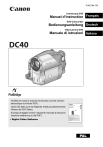
Lien public mis à jour
Le lien public vers votre chat a été mis à jour.
Caractéristiques clés
- Enregistrement direct sur DVD-R/DVD-RW.
- Lecture facile via écran d'index.
- Zoom optique pour rapprocher les sujets.
- Stabilisateur d'image pour des vidéos nettes.
- Modes d'enregistrement multiples (Nuit, Scène spéciale).
- Flash intégré pour photos.
- Montage de scènes (DVD-RW en mode VR uniquement)
Questions fréquemment posées
Faites glissez le commutateur OPEN entièrement dans le sens de la flèche et ouvrez soigneusement le couvercle du logement du disque. Insérez le disque et appuyez au centre fermement jusqu’à ce qu’un clic retentisse.
Oui, mais le disque doit être "finalisé" avant de pouvoir être lu sur un lecteur DVD standard.
Ce caméscope ne fonctionne qu’avec des cartes miniSD.